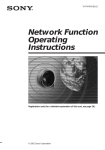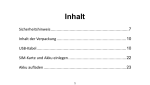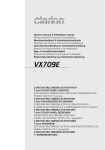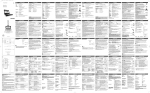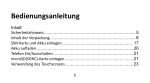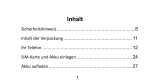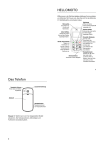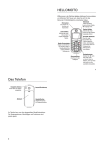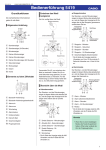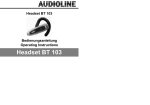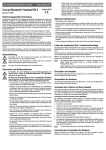Download Mode d'emploi de la fonction réseau/ Bedienungsanleitung zur
Transcript
3-075-396-41 (1)
Mode d’emploi de la
fonction réseau/
Bedienungsanleitung
zur Netzwerkfunktion
© 2002 Sony Corporation
A propos des marques commerciales
•“Memory Stick” et
sont des marques déposées de Sony Corporation.
•Les marques commerciales BLUETOOTH appartiennent à leur propriétaire et sont
utilisées sous licence par Sony Corporation.
•NetFront de Access Co., Ltd. est adopté pour la fonction Internet de ce produit.
NetFront est une marque déposée de Access Co., Ltd au Japon.
Copyright © 1996-2002 ACCESS CO., LTD.
•Certaines parties du logiciel fourni se réfèrent partiellement à l’œuvre de Independant
JPEG Group.
Tous les autres noms de produits mentionnés ici peuvent être soit des marques
commerciales soit des marques déposées de leurs sociétés respectives. Par ailleurs,
“TM” et “®” ne sont pas systématiquement mentionnés dans ce manuel.
Aucun dédommagement pour les enregistrements
Vous ne pouvez prétendre à aucun dédommagement si l’enregistrement ou la lecture
de fichiers téléchargés n’a pas eu lieu en raison d’un problème d’enregistrement ou du
support de stockage.
Précautions
•Avant d’utiliser la fonction réseau, veillez à régler l’horloge du caméscope. Pour le
détail, reportez-vous au mode d’emploi du caméscope. Si vous utilisez la fonction
réseau sans régler l’horloge, vous ne pourrez peut-être pas envoyer et recevoir de
courrier, ni afficher de page Web.
•Ne retirez pas la batterie ou ne débranchez pas l’adaptateur secteur en mode
NETWORK. Les réglages du mode NETWORK risquent d’être perdus. Sortez aussi du
mode NETWORK avant de régler le commutateur POWER sur OFF (CHG) ou de
changer de mode pour éviter de perdre ces réglages.
•Il est conseillé d’effectuer des copies des messages email et des préférences réseau. Ces
éléments risquent d’être perdus en cas d’altération de la mémoire. Sauvegardez les
préférences réseau en en gardant une trace écrite ou en utilisant “Configuration de la
mémoire” (p. 104). Ces données peuvent être perdues en cas de réparation.
•La touche de réinitialisation ne peut réinitialiser que les préférences réseau.
Remarque sur la fonction réseau en cas d’utilisation de la batterie
Si l’autonomie de la batterie est insuffisante en mode NETWORK, utilisez l’adaptateur
secteur ou remplacez la batterie par une pleine. Avant de raccorder l’adaptateur secteur
ou de remplacer la batterie, vous devez sortir du mode NETWORK.
Remarque sur la fonction réseau
La fonction réseau n’est disponible que dans les pays suivants : Allemagne, Autriche,
Belgique, Danemark, Espagne, Finlande, France, Grèce, Irlande, Luxembourg, Pays-Bas,
Portugal, Norvège, Royaume-Uni, Suède et Suisse. (A la connaissance de Sony au 1er
août 2001)
Si vous utilisez le caméscope dans un autre pays ou une autre région, la fonction réseau
ne sera disponible que si le caméscope est commercialisé dans ce pays ou cette région.
2-FR
Table des matières
Introduction
Préparation
Utilisation des fonctions NETWORK ...... 18
Présentation de la technologie sans fil
Bluetooth ............................................... 19
Enregistrement d’un périphérique
Bluetooth ....................................... 20
Si l’adaptateur-modem à fonction
Bluetooth est utilisé ..................... 20
Si l’enregistrement échoue ................ 24
Information concernant le
caméscope ..................................... 24
Indication des ondes radio ................ 26
Sélection d’autres périphériques
Bluetooth dans la liste ................. 26
Suppression de la liste d’un
périphérique Bluetooth
enregistré ...................................... 26
Enregistrement du client ........................... 28
Enregistrement du client DI .............. 28
Enregistrement pour l’Album Sony sur le
web ........................................................ 29
Fournisseur de services Internet .............. 30
Réglage des préférences réseau ................ 31
Saisie du nom d’utilisateur (ID) et
du mot de passe ........................... 31
Introduction
La fonction réseau du caméscope .............. 4
Fonctionnement de base du mode
NETWORK ............................................. 6
Utilisation du menu Network ............ 6
Prise en main du caméscope pendant
l’utilisation du mode NETWORK
.......................................................... 7
Utilisation du stylet .............................. 8
Saisie de caractères ............................... 9
Ecran de saisie de caractères ............. 11
Liste des caractères disponibles ....... 12
Sélection du clavier de caractères .... 17
Utilisation de la messagerie ...................... 53
Envoi de courrier ................................ 53
Utilisation du carnet d’adresses ....... 64
Réception de courrier ......................... 70
Suppression du courrier inutile ....... 75
Visionnage de pages Web ......................... 77
Visionnage de pages Web ................. 77
Utilisation de la barre de menus sur
le navigateur ................................. 79
Sauvegarde d’une page Web sur
un “Memory Stick”
– Page Memo ................................ 85
Fermeture du navigateur .................. 90
Informations
complémentaires
Noms des dossiers et des fichiers
d’images ................................................ 91
En cas de problèmes ................................... 92
Problèmes d’accès à Internet ............ 92
Problèmes liés à la messagerie ......... 93
Problèmes liés à l’affichage de pages
Web ................................................ 94
Problèmes liés à l’Album Sony sur le
web ................................................ 95
Réglage de l’écran LCD
(CALIBRATION) ......................... 95
Spécifications ............................................... 96
Messages ...................................................... 97
Généralités ........................................... 97
L’Album Sony sur le web .................. 98
Courrier électronique ......................... 98
Navigateur ........................................... 99
Codes d’erreur d’album .......................... 100
Glossaire .................................................... 102
Configuration de la mémoire .................. 104
Fonctionnement du réseau
Création d’un Album Sony sur le web .... 40
Téléchargement d’images sur l’Album
Sony sur le web ............................ 40
Consultation ou édition de l’Album
Sony sur le web ............................ 47
Suppression d’images de l’album .... 52
Fin de la consultation ou de l’édition
de l’album ..................................... 52
3-FR
– Introduction –
La fonction réseau du caméscope
Félicitations pour l’achat de ce Sony Handycam. Ce caméscope peut accéder à Internet
via un fournisseur avec une connexion réseau et un périphérique Bluetooth. Vous
pouvez donc afficher des pages Web, recevoir et envoyer du courrier avec des images
enregistrées par le caméscope. “L’Album Sony sur le web” est votre propre album
hébergé sur le site Internet “Album on the Web”. Le système Bluetooth Ver.1.1 a été
adopté comme système de communication, et les “Profils d’accès génériques” et “Profils
de connexion réseau” sont compatibles avec les profils Bluetooth.
Accès facile à
Internet
Vous pouvez voir des
pages Web via Internet.
Envoi et réception
de courrier
Vous pouvez envoyer et
recevoir à volonté du courrier
et y joindre des photos.
4-FR
La fonction réseau du caméscope
Création d’un Album
Sony sur le web
Introduction
Vous pouvez télécharger des
images sur votre album, et
regarder ou éditer cet album.
Réglez l’horloge du caméscope avant d’utiliser les fonctions réseau. (L’horloge a été désactivée en
usine.)
Si vous ne réglez par l’horloge, vous ne pourrez pas recevoir ou envoyer de courrier, ni voir de
pages Web.
Le caméscope et le périphérique doivent être configurés et enregistrés (enregistrement du client
DI, etc.).
Pour le détail, reportez-vous à la brochure fournie “À vos marques... prêt?”.
“DI” dans “Enregistrement du client DI signifie “Digital Imaging”.
5-FR
Fonctionnement de base du mode
NETWORK
Vous trouverez ici une description des commandes de base du caméscope pour l’emploi
de la fonction réseau.
Utilisation du menu Network
Pour accéder au menu Network, reportez-vous à “Accès au réseau” dans le mode
d’emploi du caméscope.
[a]
[b]
[c]
[d]
[e]
[a] : Envoi et réception de courrier. Pour le détail, voir “Utilisation de la messagerie”
(p. 53)
[b] : Affichage d’une page Web via Internet. Pour le détail, voir “Visionnage de pages
Web” (p. 77).
[c] : Divers réglages doivent être effectués sur le menu pour pouvoir utiliser la fonction
réseau. Pour le détail, voir “Réglage des préférences réseau” (p. 31).
[d] : Sortie du mode NETWORK.
[e] : Téléchargement d’images sur votre l’Album Sony sur le web et envoi d’images par
Internet. Pour le détail, reportez-vous à “Création d’un album Sony sur le web”
(p. 40).
Les écrans sur votre caméscope peuvent être légèrement différents des
illustrations dans ce mode d’emploi.
6-FR
Fonctionnement de base du mode NETWORK
Prise en main du caméscope pendant l’utilisation du mode
NETWORK
1
Tournez le panneau LCD et rabattez-le contre le caméscope avec l’écran LCD
tourné vers l’extérieur.
2
Tenez le caméscope comme indiqué ci-dessous.
Introduction
Pour utiliser le mode NETWORK, vous pouvez retourner le panneau LCD et le rabattre
contre le caméscope avec l’écran LCD tourné vers l’extérieur et utiliser le stylet fourni
(pour toucher l’écran tactile).
La façon de tenir le caméscope et les opérations dépendent du modèle de
caméscope. Pour le détail, voir le “Mode d’emploi” du caméscope.
7-FR
Fonctionnement de base du mode NETWORK
Utilisation du stylet
Les touches d’exploitation requises apparaissent sur l’écran LCD.
Il suffit d’appuyer avec le stylet sur ces touches pour activer les fonctions. Dans ce
manuel, le terme “taper” est utilisé pour désigner une pression des touches avec le
stylet.
Tapez sur la touche souhaitée sur l’écran avec le stylet.
La touche sélectionnée devient orange.
,
Remarques
•N’utiliser que le stylet fourni. Ne pas taper avec un objet pointu.
•Ne pas taper trop fort sur l’écran LCD.
•Ne pas toucher l’écran LCD avec des mains mouillées.
•Lorsque l’écran LCD est sale, utilisez le tissu de nettoyage fourni pour le nettoyer.
•Il n’est pas possible de déplacer les icônes, comme sur un ordinateur, en les touchant
et tirant sur l’écran avec le stylet.
•Reportez-vous au mode d’emploi du caméscope pour le rangement du stylet dans son
logement. Pour éviter de le perdre, il est conseillé de toujours le remettre dans son
logement.
8-FR
Fonctionnement de base du mode NETWORK
Saisie de caractères
1
(1) Ouvrez le menu Network.
Pour le détail sur l’ouverture du menu Network, reportez-vous à “Accès au
réseau” dans le mode d’emploi fourni avec le caméscope.
Introduction
Lorsque vous utilisez la fonction Network, vous devez souvent saisir des caractères, par
exemple les adresses email ou les adresses des pages Web (URL). La saisie de caractères
est expliquée en détail ci-dessous.
(2) Tapez sur [
Mail].
L’écran Send (envoi) apparaît.
,
(3) Tapez sur [To].
,
(4) Tapez sur [ New].
L’écran de saisie de caractères apparaît.
,
9-FR
Fonctionnement de base du mode NETWORK
2 Sélection du type de caractères
Tapez sur [abcy123], puis tapez sur le type de caractère souhaité.
abc : Saisie de caractères alphabétiques
123 : Saisie de caractères numériques
Lorsque vous sélectionnez abc
Lorsque vous sélectionnez 123
3 Saisie de caractères
(1) Tapez sur le caractère que vous voulez saisir.
(2) Après avoir saisi les caractères, tapez sur [Enter].
L’écran qui était affiché avant l’affichage de l’écran de saisie de caractères
réapparaît.
10-FR
Fonctionnement de base du mode NETWORK
Ecran de saisie de caractères
3
2
4
5
6
9
7
8
1
Touche [a/A]
La touche [a/A] s’affiche lorsque vous saisissez des caractères
alphabétiques.
Elle sert à sélectionner les majuscules ou les minuscules.
2
Touche [abcy123]
Une liste apparaît lorsque vous tapez sur la touche [abcy123]. Tapez sur
le type de caractères souhaité dans la liste.
3
Nombre d’octets saisis/Nombre d’octets maximal
4
Préférences
Vous pouvez changer le type de clavier alphabétique.
5
Zone de texte
Vous pouvez faire défiler l’affichage vers le haut ou le bas en tapant sur v
ou V.
6
Touche [Space]
Insère un espace.
7
Touche [BackSpace]
Supprime la lettre précédant le curseur. Si vous tenez le stylet appuyé
plus de 3 secondes, tous les caractères précédant le curseur sont effacés.
8
Touche
Place le curseur sur une nouvelle ligne.
9
Touche [Enter]
Tapez sur cette touche pour valider ou fermer l’écran de saisie.
Introduction
1
11-FR
Fonctionnement de base du mode NETWORK
Liste des caractères disponibles
Lorsque vous sélectionnez [abc]
Caractères alphabétiques
Le clavier alphabétique est présenté de deux façons (Présentation PC et Ordre
alphabétique). Le réglage par défaut est la présentation PC. Vous pouvez changer le
réglage du clavier dans
. Voir page 17 pour le détail.
(PC Style)
(Alphabetical order)
a
b
c
d
e
f
g
h
i
j
k
l
n
o
p
q
r
s
t
u
v
w
x
y
m
z
A
B
C
D
E
F
G
H
I
J
K
L
M
N
O
P
Q
R
S
T
U
V
W
X
Y
Z
Symboles
Les symboles ci-dessous sont saisis par une simple frappe :
~
–
_
@
:
Les touches vertes saisissent les symboles.
Ceux-ci changent de la façon suivante :
Touche Caractères
`´ˆ
*
a: à t á t â t a t...
e: è t é t ê t e t...
i: ì t í t î t i t...
o: ò t ó t ô t o t...
u: ù t ú t û t u t...
y: ý t y t...
A: À t Á t  t A t...
E: È t É t Ê t E t...
I: Ì t Í t Î t I t...
O: Ò t Ó t Ô t O t...
U: Ù t Ú t Û t U t...
Y: Ý t Y t...
¨˜
*
a: ä t ã t a t...
e: ë t e t...
i: ï t i t...
n: ñ t n t...
o: ö t õ t o t...
u: ü t u t...
y: ÿ t y t...
A: Ä t à t A t...
E: Ë t E t...
I: Ï t I t...
N: Ñ t N t...
O: Ö t Õ t O t...
U: Ü t U t...
’ ”
’ t ” t ’ t ...
? ¿
? t ¿ t ? t ...
! ¡
! t ¡ t ! t ...
çÇß
12-FR
ç t Ç t ß t ç t ...
. ,
. t , t . t ...
/
/ t \ t / t ...
\
* Vous pouvez saisir les caractères accentués. Lorsque vous saisissez un caractère, tapez
sur ` ´ ˆ ou ¨ ˜ après a, e, i, n, o, u, y, A, E, I, N, O, U ou Y.
Fonctionnement de base du mode NETWORK
Si vous sélectionnez [123]
Caractères
(Ordre numérique)
Introduction
1
2
3
+
(
)
$
C
\
%
4
5
6
–
[
]
&
ˆ
|
˜
7
8
9
/
{
}
`
”
’
,
*
0
#
=
<
>
.
:
;
_
Pour basculer entre majuscules et minuscules
Tapez sur [a/A] pour changer le clavier alphabétique, puis saisissez les caractères.
Pour supprimer un caractère
Positionnez le curseur à la droite du caractère que vous voulez supprimer avec le stylet
et tapez sur [Back Space]. Le caractère à la gauche du curseur est supprimé.
Pour ajouter un caractère
Positionnez le curseur à l’endroit où vous voulez ajouter un caractère avec le stylet et
saisissez le caractère.
Pour aller à la ligne
Tapez sur [
].
13-FR
Fonctionnement de base du mode NETWORK
Ex. Saisissez “Hello” dans l’option Subject (Objet) sur l’écran
Send (Envoi).
1
(1) Ouvrez le menu Network.
Pour le détail sur l’ouverture du menu Network, reportez-vous à “Accès au
réseau” dans le mode d’emploi du caméscope.
(2) Tapez sur [
Mail].
L’écran d’envoi apparaît.
,
2 Désignation de l’objet du message
(1) Tapez sur [Subject].
(2) Tapez sur [ New].
L’écran de saisie de caractères apparaît.
,
14-FR
Fonctionnement de base du mode NETWORK
3
(1) Tapez sur [abcy123], puis tapez sur [abc].
Introduction
(2) Tapez sur [a/A] pour sélectionner les majuscules.
,
(3) Tapez sur [H].
“H” est saisi.
,
(4) Tapez sur [a/A] pour sélectionner les minuscules.
,
15-FR
Fonctionnement de base du mode NETWORK
(5) Tapez sur [e].
“e” est saisi.
,
(6) Tapez sur [l], [l] et [o].
“llo” est saisi.
,
(7) Tapez sur [Enter].
“Hello” est saisi et l’écran d’envoi réapparaît.
,
16-FR
Fonctionnement de base du mode NETWORK
Sélection du clavier de caractères
Clavier
1 Tapez sur
sur l’écran de saisie de caractères.
Introduction
Vous pouvez changer la présentation du clavier, présentation PC ou présentation ABC
lorsque vous saisissez des caractères.
,
2 Tapez sur le réglage souhaité.
Vous pouvez spécifier un des claviers suivants lorsque [abc] est spécifié pour
[abcy123].
(La présentation de clavier PC est le réglage par défaut.)
– PC Style (Présentation PC, Clavier d’ordinateur)
– Alphabetical order (Ordre alphabétique, Clavier ABC)
PC Style
Pour changer de clavier, tapez sur
Alphabetical order
dans le coin supérieur droit de l’écran LCD.
17-FR
– Préparation –
Utilisation des fonctions NETWORK
Les trois fonctions réseau suivantes peuvent être utilisées : l’Album Sony sur le web, la
messagerie et navigateur. Pour utiliser l’Album Sony sur le web, vous devez vous
enregistrer comme client.
Pour tirer le meilleur parti du mode NETWORK, effectuez les enregistrements et les
réglages suivants sur votre ordinateur (1, 2) et paramétrez certaines options sur le
caméscope (3, 4) :
1
2
3
4
Enregistrement d’un client DI (p. 28)
Enregistrement pour l’Album Sony sur le web (p. 29)
Configuration pour le réseau (p. 31)
Enregistrement d’un périphérique Bluetooth (p. 20)
L’URL pour l’enregistrement est la suivante : “http://www.sony-imaging.com/”
18-FR
Présentation de la technologie sans fil
Bluetooth
Qu’est-ce que la technologie Bluetooth?
Authentification
La routine d’authentification peut bloquer l’accès des utilisateurs non spécifiés. Il faut
donc enregistrer au préalable les périphérique sous un code d’accès commun, si l’on
veut communiquer avec un périphérique qui n’a pas encore été enregistré. Lorsqu’un
périphérique a été enregistré, la communication peut être établie sans qu’il soit
nécessaire d’indiquer chaque fois le code d’accès.
Préparation
La technologie Bluetooth est un système de communication sans fils entre deux
périphériques. Les périphériques qui utilisent cette technologie sont les ordinateurs, les
périphériques d’ordinateur, les agendas personnels et les téléphones mobiles. Ce
système de communication omnidirectionnel permet de communiquer même si le
périphérique Bluetooth reste dans un sac ou s’il y a un obstacle entre les périphériques.
La technologie sans fil Bluetooth présente, en outre, une meilleure sécurité des
communications avec le brouillage des fréquences et le cryptage des données.
19-FR
Présentation de la technologie sans fil Bluetooth
Enregistrement d’un périphérique Bluetooth
Cette section indique comment enregistrer un périphérique Bluetooth. A titre
d’exemple, nous décrivons ci-dessous la procédure d’enregistrement de l’adaptateurmodem Sony à fonction Bluetooth. Lorsque l’enregistrement est terminé, le caméscope
peut communiquer avec le périphérique Bluetooth sans nouvel enregistrement. En tout
trois périphériques Bluetooth peuvent être enregistrés. Reportez-vous au mode
d’emploi du périphérique Bluetooth pour d’autres informations.
Pour toute information sur les périphériques Bluetooth compatibles avec le caméscope,
consultez le site suivant : “http://www.sony-imaging.com/support/”.
Remarques
•Lorsque vous utilisez l’adaptateur-modem Bluetooth BTA-NW1/BTA-NW1A de
Sony, placez-le de sorte qu’aucun obstacle ne se trouve entre le caméscope et
l’appareil. La distance entre les deux appareils doit être inférieure à 10 m (33 pieds).
•La connexion peut être interrompue dans certaines situations.
Si l’adaptateur-modem à fonction Bluetooth est utilisé
1 Préparation de l’adaptateur-modem à fonction Bluetooth
Mettez l’adaptateur-modem à fonction Bluetooth en mode d’attente (BONDING).
Pour le détail, consultez le mode d’emploi de l’adaptateur-modem.
20-FR
Présentation de la technologie sans fil Bluetooth
2 Spécification de l’adaptateur-modem à fonction Bluetooth comme
périphérique de connexion
(1) Ouvrez le menu Network.
Pour le détail sur l’ouverture du menu Network, reportez-vous à “Accès au
réseau” dans le mode d’emploi du caméscope.
Préparation
(2) Tapez sur [
Setup].
L’écran de configuration apparaît.
,
(3) Tapez sur [Bluetooth Setup].
L’écran de configuration Bluetooth apparaît.
,
21-FR
Présentation de la technologie sans fil Bluetooth
(4) Tapez sur [Select].
La liste de périphériques apparaît. S’il s’agit d’un premier enregistrement,
seuls [ Return] et [ New] sont indiqués. Trois périphériques Bluetooth au
maximum figurent dans la liste. Vous pouvez sélectionner un des trois
périphériques Bluetooth de la liste.
,
Conseil
Le dernier périphérique Bluetooth utilisé figure à côté de [
[ New].
Return] et
(5) Tapez sur [ New].
Le caméscope recherche vos périphériques Bluetooth. Lorsque la recherche est
terminée, la liste de périphériques Bluetooth disponibles apparaît.
Si plusieurs périphériques Bluetooth de même nom apparaissent, affichez
chaque adresse en tapant sur [More info.].
,
,
Remarques
•La recherche dure de 10 à 60 secondes. La durée dépend du nombre de
périphériques Bluetooth se trouvant à proximité du caméscope.
•Si le périphérique que vous voulez enregistrer n’est pas localisé, recommencez à
partir de l’étape 4.
(6) Tapez sur le périphérique Bluetooth souhaité.
L’écran de saisie de caractères apparaît.
,
22-FR
Présentation de la technologie sans fil Bluetooth
(7) Saisissez le code d’accès.
Pour le détail sur la saisie de caractères, reportez-vous à “Saisie de caractères”
(p. 9).
Par exemple, si vous utilisez l’adaptateur-modem BTA-NW1/BTA-NW1A à
fonction Bluetooth, le code d’accès est le numéro de série indiqué sur
l’étiquette, à l’arrière.
MODEL NO.
BTA-NW1
Code d’accès
Numéro utilisé pour l’enregistrement d’un
périphérique Bluetooth
Préparation
®
MODEM ADAPTOR WITH BLUETOOTHTM FUNCTION
Conseil sur le “code d’accès”
Le code d’accès est le numéro d’identification nécessaire à la communication
entre deux périphériques Bluetooth. La connexion est possible après la saisie
du code d’accès. Le “code d’accès” est aussi désigné par “Code d’accès
Bluetooth”, “NIP”, “NIP Bluetooth”, etc. Pour le détail, reportez-vous au mode
d’emploi de l’adaptateur Bluetooth.
(8) Après avoir saisi le code d’accès, tapez sur [Enter].
Lorsque l’enregistrement est terminé, l’écran de configuration Bluetooth
réapparaît.
Le message “Bluetooth Registration Complete” (Enregistrement Bluetooth
terminé) s’affiche. Tapez sur [OK]. Le périphérique Bluetooth sélectionné est
spécifié.
,
,
Remarque
Lorsque le message “Bluetooth Registration Error Check the Passkey” (Erreur
d’enregistrement Bluetooth, vérifiez le code d’accès) s’affiche, tapez sur [OK].
Recommencez depuis l’étape 4.
(9) Tapez sur [Exit].
L’écran de configuration réapparaît. Pour le détail sur l’extinction de
l’adaptateur-modem à fonction Bluetooth, reportez-vous au mode d’emploi de
l’adaptateur.
23-FR
Présentation de la technologie sans fil Bluetooth
(10) Tapez sur [Exit].
Le menu Network réapparaît.
,
Si l’enregistrement échoue
Après avoir appuyé sur [OK], procédez comme indiqué à l’étape 4 de la page 22.
Information concernant le caméscope
Vous pouvez afficher les informations concernant votre caméscope.
(1) Ouvrez le menu Network.
Pour le détail sur l’ouverture du menu Network, reportez-vous à “Accès au
réseau” dans le mode d’emploi du caméscope.
24-FR
Présentation de la technologie sans fil Bluetooth
(2) Tapez sur [
Setup].
L’écran de configuration apparaît.
Préparation
,
(3) Tapez sur [Bluetooth Setup].
L’écran de configuration Bluetooth apparaît.
,
(4) Tapez sur [Info.].
L’écran Bluetooth Setup : Self information apparaît.
Nom de modèle
Adresse unique affectée à chaque caméscope
en usine. Cette adresse est utilisée pour
l’échange d’informations entre les
périphériques. Elle ne peut pas être modifiée.
(Le numéro sur l’illustration n’est qu’un
exemple.)
Pour revenir à l’écran de configuration Bluetooth
Tapez sur [Return].
25-FR
Présentation de la technologie sans fil Bluetooth
Indication des ondes radio
indique la puissance des ondes radio du périphérique Bluetooth connecté. (A utiliser
à titre de référence).
Sélection d’autres périphériques Bluetooth dans la liste
Tapez sur le périphérique Bluetooth que vous voulez spécifier à l’étape 4 de la page 22.
Les informations concernant ce périphérique apparaissent.
Tapez sur [Exit].
Suppression de la liste d’un périphérique Bluetooth enregistré
Trois périphériques Bluetooth peuvent être enregistrés sur le caméscope. Pour
supprimer un périphérique Bluetooth de la liste, procédez de la façon suivante.
(1) Ouvrez le menu Network.
Pour le détail sur l’ouverture du menu Network, reportez-vous à “Accès au
réseau” dans le mode d’emploi du caméscope.
(2) Tapez sur [
Setup].
L’écran de configuration apparaît.
,
26-FR
Présentation de la technologie sans fil Bluetooth
(3) Tapez sur [Bluetooth Setup].
L’écran de configuration Bluetooth apparaît.
Préparation
,
(4) Tapez sur [Select].
La liste de périphériques Bluetooth apparaît.
,
(5) Tapez sur le périphérique que vous voulez supprimer.
Le nom et l’adresse du périphérique sélectionné sont indiqués.
,
(6) Tapez sur [Delete].
Le périphérique sélectionné est supprimé de la liste.
27-FR
Enregistrement du client
Enregistrement du client DI
Outre ses fonctions de base, le caméscope dispose de fonctions réseau. Pour tirer
pleinement parti de ces fonctions et bénéficier de services spéciaux vous devez vous
enregistrer comme client DI (Digital Imaging). Pour le détail sur les services
disponibles, reportez-vous à la brochure fournie “À vos marques... prêt?”.
A la fin de votre enregistrement, un nom d’utilisateur (ID) et un mot de passe vous sont
immédiatement accordés.
Enregistrez-vous comme client DI
(1) Accédez à “http://www.sony-imaging.com/” sur votre ordinateur.
(2) Cliquez sur [Register].
(3) Cliquez sur le lien d’enregistrement Network Handycam ou tapez le code
d’enregistrement spécifié sur la brochure d’enregistrement fournie avec le
caméscope.
(4) Effectuez “DI customer registration” (Enregistrement comme client DI) en
suivant les instructions qui apparaissent à l’écran.
Nom d’utilisateur (ID) et du mot de passe
Lorsque vous vous êtes enregistré comme client, un nom d’utilisateur (ID) et un mot de
passe sont affichés. Inscrivez-les dans le “Mémo de configuration” (p. 102) car ils sont
très importants.
28-FR
Enregistrement pour l’Album Sony sur le
web
Pour télécharger des images enregistrées avec le caméscope sur votre album personnel,
vous devez enregistrer votre album.
Enregistrez-vous pour l’album après l’enregistrement comme
client DI
Préparation
(1) Accédez à “http://www.sony-imaging.com” par l’ordinateur.
(2) Cliquez sur [Register].
(3) Cliquez sur le lien d’enregistrement Network Handycam ou tapez le code
d’enregistrement spécifié sur la brochure d’enregistrement fournie avec le
caméscope.
(4) Effectuez l’enregistrement pour “l’Album Sony sur le web” en suivant les
instructions qui apparaissent à l’écran.
Conseil sur le nom de membre
Votre nom de membre est un surnom utilisé par le site “l’Album Sony sur le web”.
Une fois que vous êtes enregistré comme membre, votre surnom apparaît sur votre
album lorsque vous l’ouvrez sur l’ordinateur et il est utilisé sur vos cartes d’invitation.
Conseil
Vous devez avoir une adresse email pour pouvoir enregistrer votre album.
29-FR
Fournisseur de services Internet
Pour accéder à Internet, il faut s’abonner auprès d’un fournisseur de services (ISP). Ce
fournisseur sert d’intermédiaire entre le caméscope et le réseau Internet. Lorsque vous
êtes abonné, vous pouvez voir des pages Web par Internet et envoyer ou recevoir du
courrier en utilisant votre adresse email. L’adresse email est l’adresse du destinataire du
courrier lors d’une transmission électronique. Les fournisseurs proposent en général
divers services.
Remarques
•Une carte de crédit peut être nécessaire pour s’abonner à certains fournisseurs.
•Les tarifs de connexion dépendent du fournisseur.
•Vous ne pouvez pas utiliser la fonction réseau si vous utilisez un fournisseur exigeant
l’emploi de son propre logiciel de navigation.
30-FR
Réglage des préférences réseau
Vous devez accéder à Internet pour créer votre l’Album Sony sur le web, voir des pages
Web ou envoyer et recevoir du courrier. Cette section indique comment régler les
préférences réseau pour accéder à Internet.
Saisie du nom d’utilisateur (ID) et du mot de passe
(1) Ouvrez le menu Network.
Pour le détail sur l’ouverture du menu Network, reportez-vous à “Accès au
réseau” dans le mode d’emploi du caméscope.
Préparation
Spécifiez le nom d’utilisateur (ID) et le mot de passe obtenus lors de votre
enregistrement comme client DI. Ceci est nécessaire pour utiliser l’Album Sony sur le
web.
(2) Tapez sur [
Setup].
L’écran de configuration apparaît.
,
(3) Tapez sur [Network Setup].
L’écran de configuration du réseau apparaît.
,
31-FR
Réglage des préférences réseau
(4) Tapez sur [ID].
L’écran de saisie de caractères apparaît.
,
(5) Saisissez votre nom d’utilisateur (ID).
Pour le détail sur la saisie de caractères, reportez-vous à “Saisie de caractères”
(p. 9).
(6) Tapez sur [Enter].
L’écran de configuration du réseau apparaît de nouveau.
,
(7) Tapez sur [Password].
L’écran de saisie de caractères apparaît.
,
(8) Spécifiez votre mot de passe.
Pour le détail sur la saisie de caractères, reportez-vous à “Saisie de caractères”
(p. 9).
Remarque
Si vous cochez l’option “Verify Password” sur l’écran d’options réseau, vous
ne pourrez pas spécifier votre mot de passe. Si vous essayez de le faire, le
message “Password Already Set Check the Password profile” (Mot de passe
déjà spécifié Contrôler le profil du mot de passe) apparaît.
32-FR
Réglage des préférences réseau
(9) Tapez sur [Enter].
L’écran de configuration du réseau apparaît de nouveau.
Préparation
,
Conseil
Lorsque vous tapez votre mot de passe, les caractères sont d’abord visibles,
mais ils apparaissent sous forme de “∗” dès que le mot de passe est enregistré.
Si vous voulez le spécifier une nouvelle fois, supprimez d’abord tous les “∗”.
(10) Tapez sur [Exit].
Le réglage du nom d’utilisateur (ID) et du mot de passe est terminé et l’écran
de configuration réapparaît.
33-FR
Réglage des préférences réseau
1 Réglage des préférences du fournisseur
(1) Tapez sur [Network Setup].
L’écran de configuration du réseau apparaît.
,
(2) Tapez sur [Setting].
L’écran Provider Setup : Custom (personnalisation de la configuration du
fournisseur) apparaît.
,
(3) Tapez sur [PPP].
(4) Paramétrez les éléments suivants :
ID: Indiquez votre nom d’utilisateur pour accéder à votre fournisseur via une
connexion à distance. Cet “ID” est aussi désigné par “ID utilisateur”, “code
utilisateur”, “code utilisateur PPP”, “ID réseau”, “nom de compte”, “code
d’identification”, “nom d’utilisateur”, etc.
Password : Indiquez le mot de passe que vous utilisez pour accéder à votre
fournisseur via une connexion à distance. (Connexion à distance t
Glossaire) (p. 102)
Ce “mot de passe” est aussi appelé “mot de passe PPP”, “mot de passe
réseau”, mot de passe de connexion”, etc.
34-FR
Réglage des préférences réseau
DNS1 : Indiquez l’adresse du serveur DNS (Domain Name System) de votre
fournisseur.
• Le “DNS1” est aussi appelé “serveur de nom”, “serveur DNS primaire”, “serveur
de nom primaire”, etc.
• Avec certains serveurs la saisie de ces données est inutile. Pour le détail, consultez
votre fournisseur.
• Le “DNS2” est aussi appelé “serveur DNS secondaire”, etc.
• Avec certains serveurs la saisie de ces données est inutile. Pour le détail, consultez
votre fournisseur.
Préparation
DNS2 : Saisissez l’adresse du serveur DNS secondaire de votre fournisseur, si
nécessaire.
TEL No. 1 : Indiquez le numéro de téléphone de votre point d’accès le plus
pratique. (Point d’accès t “Glossaire” (p. 102)
TEL No. 2/TEL No. 3 : Indiquez les second et troisième numéros de
téléphone, le cas échéant.
(5) Tapez sur [Mail].
L’écran de préférences de messagerie apparaît.
(6) Paramétrez les éléments suivants :
User ID : Indiquez le nom d’identification utilisé pour votre fournisseur.
Password : Indiquez le mot de passe de votre nom d’utilisateur pour accéder
au serveur POP. Les nom d’utilisateur et mot de passe sont nécessaires pour
la messagerie. Ce mot de passe est aussi appelé “mot de passe de
messagerie”, “mot de passe de serveur de messagerie”, etc.
Address : Saisissez votre adresse email. Cette adresse est aussi appelée
“adresse de messagerie”, “adresse de courrier électronique”, etc.
POP Server : Indiquez l’adresse du serveur POP (Post Office Protocol) de votre
fournisseur. Le serveur POP est utilisé pour la réception du courrier. Ce
serveur est aussi appelé “serveur de messagerie”, “serveur POP3”, etc.
SMTP Server : Saisissez l’adresse du serveur SMTP (Simple Mail Transfer
Protocol) de votre fournisseur. Le serveur SMTP est utilisé pour l’envoi de
courrier. Le serveur SMTP est aussi appelé “serveur de messagerie”,
“serveur de messagerie SMTP”, etc. Le serveur SMTP peut être le même que
le serveur POP pour certains fournisseurs.
APOP : Spécifiez si vous voulez utiliser APOP. (APOP t “Glossaire” (p. 102)
35-FR
Réglage des préférences réseau
(7) Tapez sur [Browser].
L’écran du navigateur apparaît.
(8) Paramétrez les éléments suivants :
Proxy : Indiquez l’adresse du serveur proxy de votre fournisseur.
Port : Indiquez le numéro de port du serveur proxy de votre fournisseur. Pour
certains serveurs, la saisie de ce numéro est inutile. Pour le détail, consultez
votre fournisseur.
(9) Tapez sur [Exit].
Le paramétrage est terminé et l’écran de configuration réseau réapparaît.
(10) Tapez sur [Exit].
L’écran de configuration réapparaît.
36-FR
Réglage des préférences réseau
2 Réglage d’autres préférences
Vous pouvez accéder à Internet par votre caméscope en utilisant les réglages par défaut.
Il n’est pas nécessaire de faire les réglages suivants. Les exemples suivants vous
montrent comment changer les réglages, si nécessaire, dans le futur.
Préparation
(1) Affichez l’écran de configuration.
(2) Tapez sur [Network Options].
L’écran des options réseau apparaît.
,
(3) Paramétrez les éléments suivants :
Verify Password : Spécifiez si la saisie du mot de passe est nécessaire pour
l’accès à votre fournisseur. Lorsque vous cochez ce paramètre, votre mot de
passe sur l’écran PPP est effacé. Vous devez indiquer votre nom d’utilisateur
(ID) et votre mot de passe pour accéder à votre l’Album Sony sur le web, ou
votre mot de passe pour accéder à votre fournisseur chaque fois que vous
essayez de vous connecter. Ceci empêche d’autres personnes de se connecter
à votre fournisseur en utilisant votre ID.
Remarque
Lorsque ce paramètre est coché :
– Vous n’avez pas besoin de spécifier votre nom d’utilisateur (ID) et votre mot de
passe pour accéder à votre fournisseur.
– Vous ne pouvez pas utiliser votre l’Album Sony sur le web si les préférences ont
été réglées manuellement.
Time Out : Spécifiez si la connexion est automatiquement coupée si la
communication n’est pas établie dans un certain délai (1 minute, 2 minutes, 5
minutes, 15 minutes ou 30 minutes).
Remarque
Même si vous avez spécifié une durée précise pour la fonction “Time Out”, la
ligne téléphonique peut ne pas se déconnecter automatiquement de certaines
pages Web. Dans ce cas, déconnectez-la manuellement (page 90).
37-FR
Réglage des préférences réseau
Mail
Send&Receive : Spécifiez si vous voulez vérifier la boîte de réception après
l’envoi d’un message.
Restrict : Spécifiez si vous voulez ignorer un message de plus de 50 Ko, 200
Ko ou 500 Ko.
Save Mail to Server : Spécifiez si vous voulez garder des copies des
messages sur le serveur.
Remarque
Si vous essayez de recevoir du courrier sans cocher ce paramètre, les
messages ne seront peut être pas téléchargés et peuvent être perdus sur
votre serveur, selon le type de courrier reçu. Pour le détail, voir “Remarque
sur l’option Save Mail to Server” (p. 39).
Signature : Spécifiez ce paramètre si vous voulez joindre votre signature à
votre courrier.
Browser
Cookie : Spécifiez si vous acceptez un cookie. Si vous ne voulez pas envoyer
vos informations personnelles, ne cochez pas cette option. Ce paramètre
est coché par défaut.
Image Display : Spécifiez si les images doivent être affichées à l’écran
lorsque vous visualisez une page Web. Ce paramètre est coché par défaut.
Reset : Réinitialise tous les paramètres des options réseau sauf “Signature”
et “Modem Init”.
Remarque
Aucun message de confirmation n’apparaît lorsque vous réinitialisez les
paramètres.
Modem Init : Configurez la chaîne de caractères à utiliser pour l’initialisation
du modem. Si aucune configuration n’est spécifiée, vous n’avez pas besoin
de modifier ce paramètre.
Remarque
Si le paramétrage est mauvais, le message “Connection Error No Response
From PPP Server” (Erreur de connexion Aucune réponse du serveur PPP)
apparaît lorsque vous essayez d’accéder à Internet, vous ne pourrez pas
accéder à Internet.
(4) Tapez sur [Exit].
L’écran de configuration réapparaît.
38-FR
Réglage des préférences réseau
“Remarque sur l’option “Save Mail to Server”
Si “Save Mail to Server” (Sauvegarder le courrier sur le serveur) n’est pas coché, aucune
copie du courrier reçu ne sera conservée sur votre serveur. Les messages d’erreur qui
peuvent apparaître dépendent du type de courrier reçu, comme indiqué dans le tableau
suivant.
Causes et/ou solutions
Memory Stick Memory Full
(Mémoire de Memory Stick
pleine)
Vous essayez de télécharger du courrier alors que le
“Memory Stick” est déjà plein. 2)
c Supprimez votre courrier et les messages ou fichiers
d’images inutiles sur le “Memory Stick”, puis
téléchargez de nouveau votre courrier.
c Insérez un autre “Memory Stick” disposant d’un espace
suffisant et téléchargez de nouveau votre courrier.
Mail Over Size Limit
(Dépassement de la taille
limite)
• Vous essayez de télécharger du courrier dont la taille est
supérieure à la limite spécifiée dans “Restrict”. 2)
c Vous pouvez télécharger votre courrier sur votre
ordinateur, par exemple.
c Supprimez le courrier et enlevez la coche du paramètre
“Restrict”, puis téléchargez de nouveau votre courrier.
• Vous essayez de télécharger du courrier dont le message
contient plus de 4 000 caractères. 3)
c Le caméscope ne peut pas recevoir des messages de
plus de 4 000 caractères. 4)
Attached Invalid File Deleted
(Fichier joint invalide
Supprimé)
Vous téléchargez du courrier auquel est joint un fichier
dont l’extension est invalide. 3)
c Le caméscope ne peut recevoir que les fichiers de format
JPEG ou MPEG.
Memory Stick Directory Error
(Erreur de répertoire de
“Memory Stick”)
c Insérez un autre “Memory Stick” disposant de
suffisamment d’espace, puis téléchargez de nouveau
votre courrier.
Préparation
Messages1)
1)
Ces erreurs sont signalées par un message.
Ce courrier reste sur le serveur même si vous ne cochez pas le paramètre “Save Mail
to Server”. Vous pouvez récupérer ce courrier sur votre ordinateur, etc.
3)
Le courrier téléchargé ne reste pas sur le serveur si vous ne cochez pas le paramètre
“Save Mail to Server”. Vous ne pouvez donc pas le récupérer sur votre ordinateur, etc.
4)
Pour les messages qui ont de nombreux retours à la ligne, le nombre de caractères
disponibles est inférieur à 4 000.
2)
39-FR
– Fonctionnement du réseau –
Création d’un Album Sony sur le web
Vous pouvez télécharger des photos ou films sur votre “L’Album Sony sur le web” au
moyen d’Internet et envoyer les images de cet album.
Votre album peut servir de page Web. Vous pourrez inviter vos amis à la consulter et à
regarder votre album en leur envoyant une carte d’invitation.
Vous pouvez aussi accéder à votre album sur votre ordinateur. Pour ce faire, vous
devez vous connecter au site Web “L’Album Sony sur le web” en spécifiant votre nom
d’utilisateur (ID) et votre mot de passe.
Pour le détail, accédez au site Sony “L’Album Sony sur le web”
(“http://www.sonystyle-club.com/imaging/”).
Téléchargement d’images sur l’Album Sony sur le web
Lorsque vous avez créé un l’Album Sony sur le web, vous pouvez y télécharger des
images et envoyer des cartes d’invitation à vos amis. Cette partie du manuel vous
indique comment télécharger des images sur un album et envoyer des cartes
d’invitation.
Pour les séquences vidéo, la taille des fichiers pouvant être téléchargés sur l’Album
Sony sur le web est limitée. Pour le détail, accédez à “http://www.sonystyle-club.com/
imaging/”.
Avant de commencer
Sauvegardez les images souhaitées sur un “Memory Stick” et insérez le “Memory Stick”
dans le caméscope.
1 Sélection d’un album
Sélectionnez d’abord l’album que vous voulez utiliser.
(1) Ouvrez le menu Network.
Pour le détail sur l’ouverture du menu Network, reportez-vous à “Accès au
réseau” dans le mode d’emploi du caméscope.
40-FR
Création d’un Album Sony sur le web
(2) Tapez sur [ Album].
L’écran d’album apparaît.
,
Fonctionnement du réseau
(3) Tapez sur [ Upload].
L’écran Album : Upload (téléchargement sur l’album) apparaît.
,
(4) Tapez sur [Album No.].
La liste d’albums apparaît.
,
(5) Tapez sur l’album souhaité.
La sélection de l’album est terminée.
,
Nombre d’albums disponibles
Vous avez 10 albums à disposition (Albums 01 à 10).
41-FR
Création d’un Album Sony sur le web
2 Sélection des images à télécharger
Sélectionnez maintenant les images que vous voulez télécharger.
(1) Tapez sur [Image Sel.].
L’index d’images apparaît.
,
(2) Tapez sur les images souhaitées.
Tapez sur l’image que vous voulez télécharger. L’image sélectionnée est cochée
( ).
Pour changer de page d’index
Tapez sur [<] ou [,]. Les six images précédentes ou suivantes apparaissent.
(3) Répétez l’étape 2 pour sélectionner d’autres images.
Remarques
•Vous pouvez télécharger 99 images au maximum sur un album et la taille
maximale des fichiers est de 3 Mo.
•Vous ne pouvez télécharger les images que sur un seul album à la fois.
(4) Tapez sur [ OK].
L’écran de téléchargement sur l’album réapparaît. Le nombre total d’images
sélectionnées et la taille totale des fichiers sont indiqués.
,
42-FR
Pour télécharger les images seulement, reportez-vous à “5 Téléchargement
d’images sur l’album” (p. 46).
Création d’un Album Sony sur le web
3 Envoi d’une carte d’invitation (email)
Sélectionnez le destinataire de la carte d’invitation (email).
(1) Tapez sur [Invitation].
L’écran Album : Invitation (invitation) apparaît.
(2) Tapez sur [To].
La liste de destinataires apparaît. Cette liste contient les adresses email
enregistrées dans le carnet d’adresses. Pour le détail sur le carnet d’adresses,
reportez-vous à “Utilisation du carnet d’adresses” (p. 64).
Fonctionnement du réseau
,
,
Après avoir sélectionné une adresse dans le carnet d’adresses, passez à l’étape
6.
Conseils
• La dernière adresse utilisée figure à côté de New.
• Les adresses sont classées dans l’ordre chronologique.
(3) Tapez sur [ New].
L’écran de saisie de caractères apparaît.
,
(4) Saisissez l’adresse email du destinataire.
Pour le détail sur la saisie de caractères, reportez-vous à “Saisie de caractères”
(p. 9).
43-FR
Création d’un Album Sony sur le web
(5) Tapez sur [Enter].
L’écran d’invitation réapparaît. La nouvelle adresse email figure maintenant
dans la liste et sa case est cochée ( ).
,
(6) Si vous voulez envoyer la carte d’invitation à d’autres personnes, tapez sur
d’autres adresses email.
Les cases des adressses email sélectionnées sont cochées ( ).
(7) Tapez sur [ Return].
L’écran d’invitation réapparaît.
Remarque
Si vous essayez d’envoyer une carte d’invitation alors que 50 adresses sont enregistrées
dans le carnet d’adresses, la dernière adresse utilisée sera effacée. Le message “Address
Book Full Overwrite the Data with Current Address?” (Carnet d’adresses plein
Remplacer l’adresse par l’adresse actuelle ?) apparaît. Si vous voulez remplacer
l’adresse, tapez sur [OK]. Sinon tapez sur [Cancel] pour supprimer une adresse inutile
du carnet d’adresses et enregistrez la nouvelle.
44-FR
Création d’un Album Sony sur le web
4 Saisie du texte d’un message
Saisissez le texte du message. Vous pouvez sélectionner un texte dans la liste de
messages ou bien en éditer un, selon le cas. La liste contient six messages.
Sélection d’un texte déjà utilisé
Tapez sur [Message].
La liste de messages apparaît.
Fonctionnement du réseau
,
Cette liste contient les messages qui ont déjà été écrits. Tapez sur un message
de la liste pour le sélectionner.
Si vous voulez éditer ce texte, tapez sur [Edit]. L’écran de saisie de caractères
apparaît. Passez maintenant à l’étape 3.
Lorsque le texte souhaité est sélectionné, tapez sur [OK]. Après avoir
sélectionné le message, passez à “5 Téléchargement d’images sur l’album” (p.
46).
Enregistrement d’un nouveau message
(1) Tapez sur [ New].
L’écran de saisie de caractères apparaît.
,
(2) Ecrivez votre texte.
Pour le détail sur la saisie de caractères, reportez-vous à “Saisie de caractères”
(p. 9).
Remarque
Le message peut contenir 512 caractères au maximum.
45-FR
Création d’un Album Sony sur le web
(3) Tapez sur [Enter].
L’écran d’invitation réapparaît.
,
(4) Tapez sur [OK].
L’écran de téléchargement sur l’album réapparaît.
“Yes” est juxtaposé à [Invitation].
,
5 Téléchargement d’images sur l’album
(1) Tapez sur [Send].
L’écran de confirmation de la connexion apparaît.
Mettez au préalable votre périphérique Bluetooth en attente de connexion.
Pour le détail, reportez-vous au mode d’emploi du périphérique Bluetooth.
,
(2) Vérifiez le numéro de téléphone.
Si vous appelez d’autres numéros de téléphone
Tapez sur [TEL No.]. La liste de numéros de téléphone enregistrés apparaît.
Tapez sur le numéro de téléphone souhaité pour le sélectionner.
46-FR
Création d’un Album Sony sur le web
(3) Tapez sur [Connect].
Le caméscope compose le numéro de téléphone sélectionné. Lorsque le
téléchargement est terminé, le message “Upload Complete” (Téléchargement
terminé) apparaît.
,
(4) Tapez sur [OK].
L’écran de téléchargement sur l’album réapparaît.
Pour annuler le téléchargement
Pendant le téléchargement, tapez sur [Cancel].
Pour envoyer une carte d’invitation seulement (email)
Fonctionnement du réseau
,
Vous pouvez envoyer une carte d’invitation sans télécharger d’images. Pour ce faire,
effectuez les opérations suivantes :
“1 Sélection d’un album” (p. 40)
“3 Envoi d’une carte d’invitation (email)” (p. 43)
“4 Saisie du texte d’un message” (p. 45)
“5 Téléchargement d’images sur l’album” (p. 46)
Lorsque la carte d’invitation a été envoyée, le message “Invitation Mail Complete”
(Carte d’invitation envoyée) apparaît.
Consultation ou édition de l’Album Sony sur le web
Vous pouvez consulter ou télécharger des images de votre Album de l’Album Sony sur
le web.
1 Visionnage d’images
(1) Ouvrez le menu Network.
Pour le détail sur l’ouverture du menu Network, reportez-vous à “Accès au
réseau” dans le mode d’emploi du caméscope.
(2) Tapez sur [ Album].
L’écran d’album apparaît.
,
47-FR
Création d’un Album Sony sur le web
(3) Tapez sur [
View/Edit].
L’écran de confirmation de la connexion apparaît.
Mettez au préalable votre périphérique Bluetooth en attente de connexion.
Pour le détail, reportez-vous au mode d’emploi du périphérique Bluetooth.
,
(4) Vérifiez le numéro de téléphone.
Si vous appelez d’autres numéros de téléphone
Tapez sur [TEL No.]. La liste de numéros de téléphone enregistrés apparaît.
Tapez sur le numéro de téléphone souhaité pour le sélectionner.
(5) Tapez sur [Connect].
Le caméscope compose le numéro de téléphone sélectionné. Lorsque le
connexion est établic, la liste d’albums apparaît.
,
(6) Tapez sur le numéro de l’album que vous voulez consulter ou éditer.
La page d’index apparaît.
,
Pour afficher une description de chaque touche de fonction
Tapez sur [?].
(7) Tapez sur l’image souhaitée.
L’image apparaît en grand à l’écran.
Conseils
•Pour terminer et fermer l’Album Sony sur le web, tapez sur la touche
coin supérieur droit de l’écran, puis tapez sur END .
•L’écran réel peut être différent de l’illustration.
48-FR
menu
dans le
Création d’un Album Sony sur le web
2 Téléchargement d’images de l’album sur un “Memory Stick”
Avant de commencer
•Insérez un “Memory Stick” dans le caméscope pour sauvegarder les images
téléchargées.
•Libérez le taquet du “Memory Stick”.
Sélection des images sur la page d’index :
Vous pouvez sélectionner et télécharger plusieurs images à la fois. Pour le
détail, reportez-vous à “Pour sélectionner des images sur la page d’index”
(p. 50).
Sélection de l’image affichée en grand sur la page d’image unique :
L’image affichée en grand peut être téléchargée. Pour le détail, reportez-vous à
“Pour sélectionner l’image affichée sur l’écran d’image unique” (p. 51).
Fonctionnement du réseau
(1) Sélectionnez les images que vous voulez télécharger.
Vous pouvez sélectionner les images de deux façons :
(2) Contrôlez le nombre d’images et la taille totale des fichiers.
Une seule image sélectionnée
Plusieurs images sélectionnées
Pour annuler le téléchargement d’images
Tapez sur [Cancel].
(3) Tapez sur [OK].
Le message “Downloading” apparaît. Lorsque le téléchargement est terminé, le
message “Download Complete” apparaît.
,
,
(4) Tapez sur [OK].
La page d’index ou la page d’image unique apparaît.
Pour annuler le téléchargement
Pendant le téléchargement, tapez sur [Cancel].
49-FR
Création d’un Album Sony sur le web
Pour voir une image téléchargée
Sortez du mode NETWORK et affichez l’image comme vous le faites avec les images
enregistrées sur le “Memory Stick”. Dans ce cas, les noms de fichier des images fixes
sont indiqués sur le caméscope dans l’ordre suivant : 700-0001, 700-0002, 700-0003…
Remarques
•Ne pas éjecter le “Memory Stick” pendant le téléchargement.
•Après le téléchargement, les coches restent sur les images sélectionnées.
•Vous pouvez télécharger des fichiers JPG et MPG.
•Si vous téléchargez des images retouchées sur l’ordinateur ou des images enregistrées
avec un autre appareil, le caméscope ne pourra peut-être pas afficher ces images
correctement.
Pour sélectionner des images sur la page d’index
(1) Tapez sur la case de l’image souhaitée.
La case est cochée ( ).
,
(2) Pour sélectionner d’autres images, répétez l’étape 1.
(3) Tapez sur
.
L’écran de confirmation apparaît.
Mettez au préalable votre périphérique Bluetooth en attente de connexion.
Pour le détail, reportez-vous au mode d’emploi du périphérique Bluetooth.
,
Pour sélectionner toutes les images
Tapez sur
.
Pour annuler la sélection d’images
Tapez de nouveau sur la case de l’image.
50-FR
Création d’un Album Sony sur le web
Pour annuler toutes les images sélectionnées
Tapez sur
.
Pour revenir à la liste d’albums.
Tapez sur
.
Pour sélectionner une image affichée sur la page d’image unique
(1) Lorsque la page d’index est affichée, tapez sur l’image que vous voulez
agrandir.
L’image apparaît en grand sur l’écran d’image unique.
(2) Pour voir une autre image, tapez sur
ou
Fonctionnement du réseau
Vous pouvez sélectionner l’image affichée en grand et la télécharger.
.
.
(3) Tapez sur
L’écran de confirmation apparaît.
,
Pour revenir à la page d’index
Tapez sur
.
Pour revenir à la liste d’albums
Tapez sur
.
51-FR
Création d’un Album Sony sur le web
Suppression d’images de l’album
Vous pouvez supprimer des images de l’album.
Pour supprimer les images affichées sur la page d’index
Vous pouvez sélectionner plusieurs images et les supprimer toutes à la fois. Tapez sur
à l’étape 3 dans “Pour sélectionner des images sur la page d’index” (p. 50). L’écran
de confirmation apparaît. Tapez sur [OK]. La page d’index réapparaît.
Pour supprimer l’image affichée sur la page d’image unique
Tapez sur
à l’étape 3 dans “Pour sélectionner l’image affichée sur la page d’image
unique” (p. 51). L’écran de confirmation apparaît. Tapez sur [OK]. L’image suivante
apparaît.
Si l’album est vide
Le message “There is no picture in this album” (Aucune image sur cet album) apparaît.
Retour à la liste d’albums
Tapez sur
.
Fin de la consultation ou de l’édition de l’album
Pour finir et débrancher la ligne téléphonique
(1) Si la barre de menus n’est pas affichée, tapez sur
droit de l’écran LCD.
La barre de menus apparaît.
menu
dans le coin supérieur
(2) Tapez sur END (fin).
L’album est fermé puis la ligne est déconnectée.
Pour déconnecter la ligne téléphonique seulement
Tapez sur
52-FR
(déconnexion). Seule la ligne téléphonique est déconnectée.
Conseil
Si vous déconnectez seulement la ligne téléphonique vous pouvez encore voir l’album
affiché. Si vous essayez alors de télécharger, supprimer ou voir une autre image, l’écran
de confirmation apparaît.
Utilisation de la messagerie
Cette section décrit les fonctions de base de la messagerie. Le courrier est envoyé et reçu
par Internet. La messagerie est extrêmement pratique, puisqu’elle permet d’envoyer
n’importe quand des messages auxquels des images d’un “Memory Stick” peuvent être
jointes.
Envoi de courrier
1 Spécification de l’adresse du destinataire
L’adresse doit être exacte.
Conseil
Vous pouvez sélectionner l’adresse email dans le carnet d’adresses. Pour le détail,
reportez-vous à “Sélection d’une adresse dans le carnet d’adresses” (p. 69).
Fonctionnement du réseau
En indiquant l’adresse email du destinataire, vous pouvez lui envoyer n’importe quand
du courrier.
(1) Ouvrez le menu Network.
Pour le détail sur l’ouverture du menu Network, reportez-vous à “Accès au
réseau” dans le mode d’emploi du caméscope.
(2) Tapez sur [
Mail].
L’écran d’envoi apparaît.
,
53-FR
Utilisation de la messagerie
(3) Tapez sur [To].
La liste d’adresses apparaît. Cette liste contient les six dernières adresses
utilisées du carnet d’adresses. Pour le détail sur le carnet d’adresses, reportezvous à “Utilisation du carnet d’adresses” (p. 64). Lorsque vous avez
sélectionné une adresse dans le carnet, passez à l’étape 7.
,
Conseils
•La dernière adresse utilisée figure à côté de [ Return] et [
•Les adresses sont classées dans l’ordre chronologique.
New].
(4) Tapez sur [ New].
L’écran de saisie de caractères apparaît.
,
(5) Saisissez l’adresse email du destinataire.
Pour le détail sur la saisie de caractères, reportez-vous à “Saisie de caractères”
(p. 9).
(6) Tapez sur [Enter].
L’écran d’envoi réapparaît. La nouvelle adresse email figure désormais dans la
liste et sa case est cochée ( ).
,
Conseil
L’adresse email peut être corrigée dans le carnet d’adresses. Pour le détail sur
le carnet d’adresses, reportez-vous à “Modification ou suppression d’une
adresse du carnet d’adresses” (p. 67).
54-FR
Utilisation de la messagerie
(7) Si vous voulez envoyer le même message à un autre destinataire, tapez sur
d’autres adresses email.
La case de l’adresse email sur laquelle vous tapez est cochée ( ).
(8) Tapez sur [ Return].
L’écran d’envoi réapparaît.
Fonctionnement du réseau
Remarque
Si vous essayez d’envoyer un message alors que 50 adresses sont enregistrées dans le
carnet d’adresses, la dernière adresse utilisée sera effacée. Le message “Address Book
Full Overwrite the Data with Current Address?” (Carnet d’adresses plein Remplacer
l’adresse par l’adresse actuelle ?) apparaît. Si vous voulez remplacer l’adresse, tapez sur
[OK]. Si vous tapez sur [Cancel], vous pouvez supprimer l’adresse, puis en saisir une
nouvelle.
55-FR
Utilisation de la messagerie
2 Saisie d’un l’objet d’un message
(1) Tapez sur [Subject].
La liste d’objets apparaît. Cette liste contient les six derniers objets utilisés.
,
Si vous voulez utiliser un objet de la liste, tapez dessus. Après avoir
sélectionné l’objet, allez à “3 Saisie du texte d’un message” (p. 57).
Conseil
Le dernier objet utilisé figure à côté de [ Return] et de [
Vous ne pouvez pas changer ou supprimer cet objet.
New].
(2) Tapez sur [ New].
L’écran de saisie de caractères apparaît.
,
(3) Saisissez l’objet.
Pour le détail sur la saisie de caractères, reportez-vous à “Saisie de caractères”
(p. 9).
Remarque
L’objet peut comprendre 24 caractères au maximum.
(4) Tapez sur [Enter].
L’écran d’envoi réapparaît.
,
56-FR
Utilisation de la messagerie
3 Saisie du texte d’un message
Saisissez le texte du message. Vous pouvez sélectionner le texte dans la liste de
messages, ou bien le modifier. La liste contient six messages au maximum.
(1) Tapez sur [Message].
La liste de messages apparaît.
La liste contient les messages que vous avez déjà écrits. Tapez sur un message
de la liste.
Si vous ne changez pas le texte sélectionné, tapez sur [OK]. Après avoir
sélectionné le message, allez à “4 Envoi de courrier” (p. 58).
Si vous modifiez le texte sélectionné, tapez sur [Edit]. L’écran de saisie de
caractères apparaît. Passez à l’étape 3.
Fonctionnement du réseau
,
(2) Tapez sur [ New].
L’écran de saisie de caractères apparaît.
,
(3) Saisissez votre message.
Pour le détail sur la saisie de caractères, reportez-vous à “Saisie de caractères”
(p. 9).
Remarque
Le message peut contenir 512 caractères au maximum.
(4) Tapez sur [Enter].
L’écran d’envoi réapparaît.
,
57-FR
Utilisation de la messagerie
4 Envoi de courrier
Conseil
Vous pouvez envoyer du courrier avec votre signature. Pour le détail, reportez-vous à
“Joindre sa signature à un message” (p. 62).
(1) Sélectionnez l’image que vous voulez joindre.
Pour joindre des images, reportez-vous à “Joindre des images à du courrier”
(p. 61).
(2) Vérifiez le message.
Pour vérifier ou modifier un message, reportez-vous à “Vérification ou
modification d’un message” (p. 59).
(3) Tapez sur [Send].
L’écran de confirmation de la connexion apparaît.
Mettez au préalable votre périphérique Bluetooth en attente de connexion.
Pour le détail, reportez-vous au mode d’emploi fourni avec le périphérique
Bluetooth.
(4) Vérifiez le numéro de téléphone.
Si vous appelez d’autres numéros de téléphone
Tapez sur [TEL No.]. La liste de numéros de téléphone enregistrés apparaît.
Tapez sur le numéro de téléphone souhaité pour le sélectionner.
(5) Tapez sur [Connect].
Le caméscope compose le numéro de téléphone sélectionné. Lorsque le
courrier a été envoyé, le message “Sending Mail Complete” (Envoi du courrier
terminé) apparaît. La ligne téléphonique est automatiquement déconnectée.
,
58-FR
Utilisation de la messagerie
(6) Tapez sur [OK].
L’écran d’envoi réapparaît.
Pour annuler l’envoi de courrier
Pendant l’envoi, tapez sur [Cancel].
Vérification ou modification d’un message
(1) Affichez l’écran d’envoi.
Fonctionnement du réseau
Conseil
La boîte de réception peut être ouverte automatiquement après l’envoi du courrier.
Pour le détail, reportez-vous à “2 Réglage d’autres préférences” (p. 37).
(2) Tapez sur [Message].
La liste de messages apparaît.
,
(3) Tapez sur le message que vous voulez vérifier ou modifier.
L’écran suivant apparaît.
,
59-FR
Utilisation de la messagerie
(4) Vérifiez ou éditer le message. Si le message est trop long, tapez dans la zone du
message, puis sur le bouton de défilement V pour faire défiler le message.
Si vous voulez vérifier simplement le message :
Après avoir vérifié le message, tapez sur [OK]. L’écran d’envoi réapparaît.
Si vous voulez modifier le message :
Passez à l’étape 5.
(5) Tapez sur [Edit].
L’écran de saisie de caractères apparaît.
,
(6) Modifiez le message.
Pour le détail sur la saisie de caractères, reportez-vous à “Saisie de caractères”
(p. 9).
(7) Tapez sur [Enter].
L’écran d’envoi réapparaît.
,
60-FR
Utilisation de la messagerie
Joindre des images à du courrier
Vous pouvez envoyer des images en les joignant à vos messages.
Avant de commencer
•Insérez le “Memory Stick” contenant les images souhaitées dans le caméscope.
•Libérez le taquet du “Memory Stick”.
Fonctionnement du réseau
(1) Suivez les procédures : “1 Spécification de l’adresse du destinataire” (p. 53),
“2 Saisie d’um l’objet d’un message” (p. 56) et “3 Saisie du texte d’un
message” (p. 57).
L’écran d’envoi apparaît.
(2) Tapez sur [Attach].
Les images enregistrées sur le “Memory Stick” apparaissent.
,
(3) Tapez sur les images souhaitées.
L’image sélectionnée est cochée ( ).
Pour faire défiler l’index vers le haut ou le bas
Tapez sur [<] ou [,]. La page précédente ou suivante s’affiche.
61-FR
Utilisation de la messagerie
(4) Répétez l’étape 3 pour sélectionner d’autres images à joindre.
Remarque
Vous pouvez joindre 99 images au maximum, et la taille maximale de tous les
fichiers est de 3 Mo.
(5) Tapez sur [ OK].
L’écran d’envoi réapparaît. Le nombre total d’images sélectionnées et la taille
totale des fichiers sont indiqués.
,
Pour annuler la sélection d’images
Tapez de nouveau sur l’image. La coche disparaît de l’image.
Pour annuler la sélection de toutes les images
Tapez sur [ CLR].
(6) Effectuez la procédure décrite dans “4 Envoi de courrier” (p. 58) à partir de
l’étape 3.
Remarque
Il faut plus ou moins de temps pour envoyer les images selon la taille des fichiers.
Joindre sa signature à un message
Vous pouvez joindre votre signature à la dernière colonne d’un message.
(1) Ouvrez le menu Network.
Pour le détail sur l’ouverture du menu Network, reportez-vous à “Accès au
réseau” dans le mode d’emploi du caméscope.
62-FR
Utilisation de la messagerie
(2) Tapez sur [
Setup].
L’écran de configuration apparaît.
,
Fonctionnement du réseau
(3) Tapez sur [Network Options].
L’écran des options réseau apparaît.
,
(4) Tapez sur [Signature].
L’écran de saisie de caractères apparaît.
,
(5) Indiquez votre signature.
Pour le détail sur la saisie de caractères, reportez-vous à “Saisie de caractères”
(p. 9).
Remarque
La signature peut comprendre 256 caractères au maximum.
63-FR
Utilisation de la messagerie
(6) Tapez sur [Enter].
La spécification de la signature est terminée et l’écran des options réseau
réapparaît. “Yes” apparaît à côté de [Signature].
,
(7) Tapez sur [Exit].
L’écran de configuration réapparaît.
(8) Tapez sur [Exit].
Le menu Network réapparaît.
Utilisation du carnet d’adresses
Si vous enregistrez les adresses fréquemment utilisées dans le carnet d’adresses, vous
pourrez envoyer des messages sans avoir à écrire l’adresse.
Enregistrement d’adresses dans le carnet d’adresses
Vous pouvez enregistrer les adresses email souvent utilisées dans le carnet d’adresses.
Le carnet peut contenir au maximum 50 adresses. Veillez à saisir correctement les
adresses.
(1) Ouvrez le menu Network.
Pour le détail sur l’ouverture du menu Network, reportez-vous à “Accès au
réseau” dans le mode d’emploi du caméscope.
64-FR
Utilisation de la messagerie
(2) Tapez sur [
Mail].
Si l’écran d’adresse n’apparaît pas, tapez sur [Address]. L’écran d’adresse
apparaît.
(3) Tapez sur [New].
L’écran Address Book : New (enregistrement de nouvelle adresse) apparaît.
Fonctionnement du réseau
,
,
(4) Tapez sur [Name].
L’écran de saisie de caractères apparaît.
,
(5) Saisissez le nom du destinataire.
Pour le détail sur la saisie de caractères, reportez-vous à “Saisie de caractères”
(p. 9).
Remarque
Vous pouvez saisir 24 caractères au maximum dans la case [Name].
65-FR
Utilisation de la messagerie
(6) Tapez sur [Enter].
L’écran d’enregistrement de nouvelle adresse réapparaît.
,
(7) Tapez sur [Address].
L’écran de saisie de caractères apparaît.
,
(8) Saisissez l’adresse email.
Pour le détail sur la saisie de caractères, reportez-vous à “Saisie de caractères”
(p. 9).
(9) Tapez sur [Enter].
L’écran d’enregistrement de nouvelle adresse réapparaît.
,
(10) Tapez sur [Return].
L’écran d’adresse réapparaît.
,
66-FR
Utilisation de la messagerie
(11) Tapez sur [Exit].
Le menu Network réapparaît.
Modification ou suppression d’une adresse du carnet d’adresses
Vous pouvez modifier ou supprimer les noms ou les adresses email du carnet
d’adresses.
(1) Suivez les étapes 1 et 2 dans “Enregistrement d’adresses dans le carnet
d’adresses” (p. 64).
L’écran d’adresse apparaît.
(2) Affichez l’adresse que vous voulez modifier ou supprimer en tapant sur
.
(3) Tapez sur [Edit] pour sélectionner l’adresse.
L’écran Address Book : Edit (modification d’adresse) apparaît.
Fonctionnement du réseau
Conseils
•Les adresses sont classées dans l’ordre alphabétique.
•Lorsque vous répondez au destinataire d’un message reçu, son adresse est
automatiquement enregistrée dans le carnet d’adresses. Pour modifier une adresse,
reportez-vous à “Modification ou suppression d’une adresse du carnet d’adresses” cidessous.
ou
,
67-FR
Utilisation de la messagerie
(4) Tapez sur [Name] ou [Address].
Pour modifier le nom enregistré, tapez sur [Name] et pour modifier l’adresse
enregistrée, tapez sur [Address].
L’écran de saisie de caractères apparaît.
,
Si vous voulez supprimer une adresse, tapez sur [Delete] et pour confirmer la
suppression, tapez sur [OK]. Pour annuler la suppression, tapez sur [Cancel].
(5) Modifiez le nom ou l’adresse.
Pour le détail sur la saisie de caractères, reportez-vous à “Saisie de caractères”
(p. 9).
(6) Tapez sur [Enter].
L’écran de modification du carnet d’adresses réapparaît.
,
(7) Tapez sur [Return].
L’écran d’adresse réapparaît.
,
(8) Vérifiez le nom ou l’adresse.
(9) Tapez sur [Exit].
L’écran d’adresse réapparaît.
68-FR
Utilisation de la messagerie
Sélection d’une adresse dans le carnet d’adresses
Vous pouvez sélectionner une adresse dans le carnet d’adresses.
(1) Effectuez les étapes 1 et 2 dans “Enregistrement d’adresses dans le carnet
d’adresses” (p. 64).
L’écran d’adresse apparaît.
Fonctionnement du réseau
(2) Sélectionnez l’adresse à laquelle vous voulez envoyer un message en tapant
sur
ou
.
(3) Tapez sur [tTo].
L’écran d’envoi apparaît. L’adresse sélectionnée est spécifiée comme
destinataire.
,
(4) Effectuez les opérations décrites dans “2 Saisie d’um l’objet d’un message”
(p. 56).
69-FR
Utilisation de la messagerie
Réception de courrier
Lorsque vous recevez un message, vous pouvez y répondre ou le réexpédier.
Avant de commencer
•Insérez un “Memory Stick” dans le caméscope pour enregistrer des images.
•Libérez le taquet du “Memory Stick”.
Vérification de la boîte de réception
Conseil
Vous pouvez laisser des copies de vos messages sur le serveur même si vous les
téléchargez sur le caméscope. Pour le détail, reportez-vous à “Réglage d’autres
préférences” (p. 37).
(1) Ouvrez le menu Network.
Pour le détail sur l’ouverture du menu Network, reportez-vous à “Accès au
réseau” dans le mode d’emploi du caméscope.
(2) Tapez sur [
Mail].
Si l’écran de réception n’apparaît pas, sélectionnez l’onglet Receive. L’écran de
réception apparaît.
,
70-FR
Utilisation de la messagerie
(3) Tapez sur [Receive].
L’écran de confirmation de la connexion apparaît.
Mettez au préalable le périphérique Bluetooth en attente de connexion. Pour le
détail, reportez-vous au mode d’emploi du périphérique Bluetooth.
(4) Vérifiez le numéro de téléphone.
Si vous composez d’autres numéros de téléphone
Tapez sur [TEL No.]. La liste de numéros de téléphone apparaît. Tapez sur le
numéro de téléphone souhaité pour le sélectionner.
Fonctionnement du réseau
,
(5) Tapez sur [Connect].
Le caméscope compose le numéro de téléphone sélectionné. Si un message
vous a été envoyé, il est téléchargé sur le caméscope et le message “Receiving
Mail Complete” (Réception du courrier terminée) apparaît. Tapez sur [OK]. La
ligne téléphonique est automatiquement coupée après la réception du courrier.
,
(6) Si vous avez reçu message, tapez dans la zone où le message est affiché, ou sur
[Message].
Le message est affiché.
,
(7) Tapez sur [Return].
L’écran de réception réapparaît.
71-FR
Utilisation de la messagerie
Pour annuler la réception de courrier
Pendant le téléchargement, tapez sur [Cancel]. Le courrier que vous n’avez pas encore
reçu reste sur le serveur.
Si le message est long
Tapez sur le bouton de défilement V pour le faire défiler.
Si un fichier est joint au message
Le caméscope peut recevoir des fichiers ayant l’extension : .jpg, .mpg, .jpeg et .mpeg.
Si vous recevez d’autres types de fichiers, le message “Attached Invalid File Deleted”
(Fichier joint invalide supprimé) s’insère dans le message. Le caméscope ne peut pas
afficher les images jointes, enregistrées dans un autre format.
Pour voir un fichier joint
Sortez du mode NETWORK, puis affichez l’image en procédant de même que pour la
lecture d’une image enregistrée sur un “Memory Stick”. Dans ce cas, le fichier joint est
sauvegardé à la suite de la dernière image enregistrée en mode VCR ou MEMORY/
NETWORK.
Si aucun message ne vous a été envoyé
Le message “No New mail” (Pas de nouveau courrier) apparaît.
URL inclus dans un message
Si un URL (“htt://…”) est inséré dans le message, tapez dessus. Le navigateur se met
automatiquement en marche et accède à la page Web correspondante.
Remarques
•Un message peut comprendre 4 000 caractères au maximum. Les caractères au-delà de
ce nombre sont supprimés et un message est inséré au début du message pour
indiquer qu’une partie du texte a été effacée.
•Selon la taille du fichier joint il faut plus ou moins de temps pour recevoir un message.
Conseils
•La boîte de réception peut être ouverte automatiquement après l’envoi d’un message.
Pour le détail, reportez-vous à “2 Réglage d’autres préférences” (p. 37).
•Vous pouvez ignorer un message si la taille de son fichier est trop grande. Pour le
détail, reportez-vous à “2 Réglage d’autres préférences” (p. 37).
•L’objet et le nom de l’expéditeur d’un message peuvent contenir 24 caractères au
maximum. Si vous recevez un message comportant plus de 24 caractères dans l’objet
et le nom de l’expéditeur vous ne pourrez pas lire ces derniers sur le camescope.
72-FR
Utilisation de la messagerie
Envoyer une réponse – Reply
Vous pouvez rapidement envoyer une réponse à un message sans avoir à écrire
l’adresse.
(1) Affichez l’écran de réception.
Fonctionnement du réseau
(2) Sélectionnez la zone où le message est indiqué ou tapez sur [Message].
Le message sélectionné s’affiche.
,
(3) Tapez sur [Reply].
L’écran d’envoi apparaît.
,
Conseil
“Re: ” est ajouté au début de la ligne de l’objet.
(4) Effectuez les opérations décrites dans “3 Saisie du texte d’un message”
(p. 57) puis écrivez le texte du message.
Conseil
Vous ne pouvez pas reprendre un message reçu.
(5) Effectuez la procédure décrite dans “4 Envoi de courrier” (p. 58) à partir de
l’étape 3.
73-FR
Utilisation de la messagerie
Transfert d’un message à une autre personne – Forward
Vous pouvez transférer le message téléchargé à d’autres personnes.
(1) Affichez l’écran de réception.
(2) Affichez le message que vous voulez transférer en tapant sur
ou
(3) Tapez dans la zone où le message est affiché et tapez sur [Message].
Le message sélectionné s’affiche.
.
,
(4) Tapez sur [Forward].
L’écran d’envoi apparaît.
,
Conseils
•Un fichier joint n’est pas automatiquement transféré. Pour le transférer, reportezvous à “Joindre des images à du courrier” (p. 61).
•“Fw:” est ajouté au début de la ligne de l’objet.
(5) Effectuez les opérations décrites dans “1 Spécification de l’adresse du
destinataire” (p. 53) à partir de l’étape 3 ou “Sélection d’une adresse dans le
carnet d’adresses” (p. 69) pour spécifier l’adresse du destinataire.
74-FR
Utilisation de la messagerie
(6) Effectuez les opérations mentionnées dans “3 Saisie du texte d’un message”
(p. 57) pour modifier le message.
Conseil
Le message que vous écrivez peut comprendre 512 caractères au maximum.
Les caractères au-delà de ce nombre sont supprimés.
Suppression du courrier inutile
Vous pouvez sauvegarder 50 messages sur un “Memory Stick”. Si vous essayez d’en
sauvegarder un 51e, un message d’erreur apparaît et le message ne peut pas être
sauvegardé.
Fonctionnement du réseau
(7) Effectuez les opérations mentionnées dans “4 Envoi de courrier” (p. 58) à
partir de l’étape 3.
Avant de commencer
•Insérez le “Memory Stick” contenant le message que vous voulez supprimer dans le
caméscope.
•Libérez le taquet du “Memory Stick”.
(1) Ouvrez le menu Network.
Pour le détail sur l’ouverture du menu Network, reportez-vous à “Accès au
réseau” dans le mode d’emploi du caméscope.
(2) Tapez sur [
Mail].
Si l’écran de réception n’apparaît pas, sélectionnez l’onglet Receive. L’écran de
réception apparaît.
,
75-FR
Utilisation de la messagerie
(3) Affichez le courrier que vous voulez supprimer en tapant sur
Le message sélectionné s’affiche.
,
(4) Tapez sur [Delete].
Le message “Delete This Mail?” (Effacer ce message ?) apparaît.
,
(5) Tapez sur [OK].
Le message sélectionné est supprimé.
Pour annuler la suppression
Tapez sur [Cancel] à l’étape 5.
76-FR
ou
.
Visionnage de pages Web
Un site fournissant des informations sur Internet est appelé “page Web” ou “site Web”.
Vous pouvez facilement obtenir des informations en accédant à un site Web sur
Internet.
Visionnage de pages Web
Saisissez l’adresse de la page Web et accédez à Internet. Attention, l’adresse doit être
exacte.
Conseil sur l’URL
Chaque site a une adresse unique sur Internet. Cette adresse est appelée URL. L’URL
est nécessaire pour accéder à un site.
(1) Ouvrez le menu Network.
Pour le détail sur l’ouverture du menu Network, reportez-vous à “Accès au
réseau” dans le mode d’emploi du caméscope.
Fonctionnement du réseau
1 Saisie de l’URL permettant d’accéder à la page Web
(2) Tapez sur [ Browser].
L’écran suivant apparaît.
,
(3) Tapez sur
(Nouvel URL).
L’écran de saisie de caractères apparaît.
,
77-FR
Visionnage de pages Web
(4) Saisissez l’URL.
Pour le détail sur la saisie de caractères, reportez-vous à “Saisie de caractères”
(p. 9).
(5) Tapez sur [Enter].
L’écran de confirmation de la connexion apparaît. Mettez au préalable le
périphérique Bluetooth en attente de connexion. Pour le détail, reportez-vous
au mode d’emploi fourni avec le périphérique Bluetooth.
,
(6) Vérifiez le numéro de téléphone.
Si vous voulez composer un autre numéro de téléphone
Tapez sur [TEL No.]. La liste de numéros de téléphone apparaît. Tapez sur le
numéro souhaité pour le sélectionner.
(7) Tapez sur [Connect].
Le caméscope compose le numéro de téléphone. Lorsque la connexion est
établie, la page Web sélectionnée à l’étape 4 est chargée.
,
(8) Utilisez le navigateur avec la barre de menus.
Pour le détail sur la barre de menus, reportez-vous à “Utilisation de la barre de
menus sur le navigateur” (p. 79).
78-FR
Visionnage de pages Web
Utilisation de la barre de menus sur le navigateur
Lorsque vous accédez à Internet et affichez une page Web, vous pouvez effectuer
diverses opérations avec la barre de menus. Lorsque l’écran du navigateur est affiché,
tapez sur menu dans le coin supérieur droit de l’écran LCD pour afficher la barre de
menus.
(1) Tapez sur menu dans le coin supérieur droit de l’écran LCD.
La barre de menus suivante apparaît.
Fonctionnement du réseau
Pour afficher la barre de menus
Pour masquer la barre de menus
Tapez sur
menu
ou sur
dans la barre de menus. La barre de menus disparaît.
Boutons dans la barre de menus
Bouton
(Page précédente)
menu
Fonction
Affichage de la page précédente
(Page suivante)
Affichage de la page suivante
(Rafraîchissement)
Rafraîchissement de la page actuelle
Utilisez ce bouton lorsque les images ou les caractères de
la page ne sont pas affichés correctement.
(Arrêt)
Arrêt du chargement de la page actuelle
(Zoom)
Changement de taille de la page
? (Aide)
(Signet)
Indication de la fonction de chaque bouton
Marquage de la page actuelle par un signet. (Les signets
sont enregistrés dans le caméscope.) Les signets
permettent d’accéder plus rapidement aux pages souvent
visitées.
(Nouvel URL)
Saisie de l’URL d’une page Web
(Sauvegarde de la page)
Sauvegarde de la page actuelle sur le “Memory Stick”. La
page peut ensuite être revue hors connexion.
(Infos de page)
Indication du titre et de l’URL de la page actuelle
(Déconnexion)
Déconnexion de la ligne téléphonique
Masquage de la barre de menus
END
(FIN)
Sortie du navigateur
79-FR
Visionnage de pages Web
Si une page Web ne peut pas être chargée
Le message [Loading Error] apparaît. Tapez sur [OK], puis sur menu dans le coin
supérieur droit de l’écran LCD, puis sur END dans la barre de menus. Le menu Network
apparaît de nouveau.
Remarque
Sur certaines pages Web, les boutons peuvent ne pas fonctionner.
Remarque sur l’état de la connexion
L’état de la connexion est indiqué dans la partie supérieure de l’écran. La durée de la
connexion et l’adresse de la page Web sont également indiquées. La durée de la
connexion doit être utilisée à titre de référence.
Off Line : Hors connexion
Loading : Chargement d’une page Web
On Line : En connexion
Remarques
•Si l’adresse est trop longue, elle n’apparaît pas entièrement. Si vous voulez voir
l’adresse complète de la page, tapez sur
. L’adresse complète apparaît.
•Une partie seulement de la page complète apparaît à l’écran.
•Il faut plus de temps pour charger une page complète, et dans ce cas les images ou le
texte risquent de ne pas apparaître correctement. C’est normal.
•Si vous essayez d’ouvrir une page trop grande, le message “Data too Large for Full
Display” (Données trop volumineuses pour être affichées complètement) apparaît et
la page complète ne peut pas être chargée.
•Si vous affichez une page réduite, l’écran peut trembloter ou la couleur peut être
bizarre. C’est normal.
•Pour éviter toute anomalie de fonctionnement, utilisez les boutons de la barre de
menus après avoir chargé la page.
Conseil
Vous pouvez accéder à la page Web depuis un signet. Pour le détail, voir “3 Accès à
une page Web spécifiée par un signet” (p. 84).
80-FR
Visionnage de pages Web
2 Création d’un signet – Bookmark
Vous pouvez marquez les pages auxquelles vous accédez souvent par un signet. Vous
pouvez ainsi créer 30 signets.
(1) Affichez la page Web que vous voulez marquer.
menu
dans le coin supérieur
Fonctionnement du réseau
(2) Si la barre de menus n’est pas affichée, tapez sur
droit de l’écran LCD.
La barre de menus apparaît.
(3) Tapez sur
(Signet).
La liste de signets apparaît.
,
(4) Tapez sur [ Add].
Le signet est ajouté et la page Web réapparaît.
Remarque
•La ligne téléphone peut ne pas se déconnecter automatiquement. Dans ce cas,
déconnectez-la manuellement (p. 90).
•Vous ne pouvez pas marquer une page dont l’URL a plus de 256 caractères.
81-FR
Visionnage de pages Web
Pour modifier un signet
Pour pouvez changer le titre d’un signet.
(1) Tapez sur
(Signet).
La liste de signets apparaît.
,
(2) Tapez sur le signet que vous voulez modifier.
Le titre et l’URL sont indiqués.
,
(3) Tapez sur [Edit].
L’écran de saisie de caractères apparaît.
,
(4) Modifiez le nom.
Pour le détail sur la saisie de caractères, reportez-vous à “Saisie de caractères”
(p. 9).
(5) Tapez sur [Enter].
Le titre du signet est modifié.
,
(6) Tapez sur [ Return].
L’écran du navigateur réapparaît.
82-FR
Visionnage de pages Web
Pour supprimer les signets
Vous pouvez supprimer des signets. Il est conseillé de supprimer les signets inutiles car
30 signets au maximum peuvent être créés.
(1) Tapez sur
(Signet).
La liste de signets apparaît.
(2) Tapez sur le signet que vous voulez supprimer.
Fonctionnement du réseau
,
,
(3) Tapez sur [Delete].
Le message “Delete This Bookmark?” (Supprimer ce signet ?) apparaît.
,
(4) Tapez [OK].
Le signet sélectionné est supprimé.
,
Pour annuler la suppression d’un signet
Tapez sur [Cancel] à l’étape 4.
83-FR
Visionnage de pages Web
3 Accès à une page Web spécifiée par un signet
(1) Si la barre de menus n’est pas affichée, tapez sur
droit de l’écran LCD.
La barre de menus apparaît.
(Signet).
(2) Tapez sur
La liste de signets apparaît.
,
(3) Tapez sur le signet.
,
84-FR
menu
dans le coin supérieur
Visionnage de pages Web
(4) Tapez sur [Go].
L’écran de confirmation de la connexion apparaît.
Mettez au préalable votre périphérique Bluetooth en attente de connexion.
Pour le détail, reportez-vous au mode d’emploi du périphérique Bluetooth.
(5) Vérifiez le numéro de téléphone.
Si vous voulez composer un autre numéro de téléphone
Tapez sur [TEL No.]. La liste de numéros de téléphone apparaît. Tapez sur le
numéro souhaité. Le numéro sélectionné est spécifié.
Fonctionnement du réseau
,
(6) Tapez sur [Connect].
Le caméscope compose le numéro de téléphone. Lorsque la connexion est
établie la page Web spécifiée par le signet s’affiche.
Pour sélectionner un autre signet
Tapez sur [Cancel] à l’étape 4. La liste de signets apparaît. Tapez sur un autre signet.
Sauvegarde d’une page Web sur un “Memory Stick”
– Page Memo
Vous pouvez sauvegarder vos pages Web préférées sur un “Memory Stick”. Vous
pourrez ensuite les afficher hors connexion.
Vous ne pouvez pas sauvegarder une page Web dont l’URL a plus de 256 caractères.
Sauvegarde d’une page Web sur un “Memory Stick”
Vous pouvez sauvegarder jusqu’à 30 pages sur un “Memory Stick”.
Avant de commencer
•Insérez le “Memory Stick” sur lequel vous voulez sauvegarder les pages dans le
caméscope.
•Libérez le taquet du “Memory Stick”.
(1) Affichez la page Web que vous voulez sauvegarder.
(2) Si la barre de menus n’est pas affichée, tapez sur
droit de l’écran LCD.
La barre de menus apparaît.
menu
dans le coin supérieur
85-FR
Visionnage de pages Web
(3) Tapez sur
(Sauvegarde de page).
La liste des pages sauvegardées apparaît.
,
(4) Tapez sur [ Add].
Le message “Saving Page Memo Do Not Remove Memory Stick” (Sauvegarde
de page Ne pas enlever le “Memory Stick”) apparaît.
Lorsque le message disparaît, la sauvegarde est terminée.
,
(5) L’écran du navigateur réapparaît.
Pour annuler la sauvegarde d’une page Web
Pendant la sauvegarde, tapez sur [Cancel].
Remarque
Vous ne pouvez pas sauvegarder de page Web pendant le chargement.
Modification du titre d’une page sauvegardée
Vous pouvez changer le titre d’une page sauvegardée sur un “Memory Stick”.
Avant de commencer
• Insérez le “Memory Stick” contenant la page dont vous voulez changer le titre dans le
caméscope.
• Libérez le taquet du “Memory Stick”.
(1) Si la barre de menus n’est pas affichée, tapez sur
droit de l’écran LCD.
La barre de menus apparaît.
86-FR
menu
dans le coin supérieur
Visionnage de pages Web
(2) Tapez sur
(Sauvegarde de page).
La liste de pages sauvegardées apparaît.
,
Fonctionnement du réseau
(3) Tapez sur la page que vous voulez modifier.
Le titre et l’URL de la page sélectionnée sont indiqués.
,
(4) Tapez sur [Edit].
L’écran de saisie de caractères apparaît.
,
(5) Modifiez le nom.
Pour le détail sur la saisie de caractères, reportez-vous à “Saisie de caractères”
(p. 9).
(6) Tapez sur [Enter].
Le titre de la page sauvegardée est modifié.
,
87-FR
Visionnage de pages Web
(7) Tapez sur [ Return].
L’écran du navigateur réapparaît.
Pour supprimer une page sauvegardée
Vous pouvez supprimer les pages sauvegardées. Il est conseillé de supprimer les pages
inutiles car 30 pages au maximum peuvent être sauvegardées.
Avant de commencer
•Insérez le “Memory Stick” contenant la page que vous voulez supprimer dans le
caméscope.
•Libérez le taquet du “Memory Stick”.
(1) Si la barre de menus n’est pas affichée, tapez sur
droit de l’écran LCD.
La barre de menus apparaît.
(2) Tapez sur
(Sauvegarde de page).
La liste de pages sauvegardées apparaît.
,
(3) Tapez sur la page que vous voulez supprimer.
L’écran suivant apparaît.
,
88-FR
menu
dans le coin supérieur
Visionnage de pages Web
(4) Tapez sur [Delete].
Le messages “Delete This Page Memo Item?” (Supprimer cette page) apparaît.
,
(6) Tapez sur [ Return].
L’écran de navigateur réapparaît.
Fonctionnement du réseau
(5) Tapez sur [OK].
La page sélectionnée est supprimée et la liste de pages sauvegardées
réapparaît.
Pour annuler la suppression de pages sauvegardées
Tapez sur [Cancel] à l’étape 4.
Affichage d’une page Web sauvegardée
Vous pouvez affichez les pages sauvegardées sur un “Memory Stick”.
Avant de commencer
•Insérez le “Memory Stick” contenant la page que vous voulez afficher dans le
caméscope.
•Libérez le taquet du “Memory Stick”.
(1) Si la barre de menus n’est pas affichée, tapez sur
droit de l’écran LCD.
La barre de menus apparaît.
menu
dans le coin supérieur
(2) Tapez sur
(Sauvegarde de page).
La liste des pages sauvegardées apparaît.
,
89-FR
Visionnage de pages Web
(3) Tapez sur la page sauvegardée que vous voulez afficher.
,
(4) Tapez sur [Open].
La page Web sauvegardée apparaît.
Pour sélectionner une autre page
Tapez sur [Cancel] à l’étape 3. La liste de pages sauvegardées apparaît. Tapez sur une
autre page.
Fermeture du navigateur
Pour fermer la page et déconnecter la ligne téléphonique
(1) Tapez sur menu dans le coin supérieur droit de l’écran LCD pour afficher la
barre de menus.
(2) Tapez sur END (Fin).
La navigateur est fermé, puis la ligne téléphonique est coupée.
Pour déconnecter la ligne seulement
Tapez sur
(Déconnexion). La ligne téléphonique est déconnectée.
Remarque
Lorsque vous fermez le navigateur, un message de confirmation peut apparaître sur
votre caméscope.
90-FR
– Informations complémentaires –
Noms des dossiers et des fichiers
d’images
Les fichiers sont classés dans les dossiers suivants. Vous pouvez ouvrir ces dossiers sur
un ordinateur seulement. Les noms des fichiers ont la signification suivante.
sssss représente un nombre de 00001 à 99999.
ssss représente un nombre de 0001 à 9999.
aaa représente une partie du nom du fichier joint.
Dossier contenant des fichiers de
photos et des séquences vidéo MPEG
MOVIE AD
Dossier contenant des fichiers de pages
Web sauvegardées (1), etc.
Dossier contenant des fichiers de pages
Web sauvegardées (2), etc.
Dossier contenant des fichiers de
séquences vidéo enregistrées dans le
format MPEG
Dossier
Nom de fichier
Signification
100MSDCF
DSCsssss.JPG
Fichier de photo
Informations complémentaires
Dossier contenant des fichiers d’images
joints à du courrier ou téléchargés de
l’Album Sony sur le web.
Dossier contenant du texte, par ex. le
message du courrier
MOVsssss.MPG Fichier de séquence vidéo
700MSNET
aaasssss.JPG
Fichier de photo transmis par le réseau
aaasssss.MPG Fichier de séquence vidéo transmis par le réseau
CAM NET01
RCV.MBX
Liste du courrier reçu*
IMAGEMEM.CNF
Fichier de gestion des pages sauvegardées*
MEMOssss MEMOssss.HTM Fichier HTML sauvegardé
MOML0001
IMGssss.JPG
Fichier de photo sauvegardé
IMGssss.GIF
Fichier d’image sauvegardé
IMGssss.PNG
Fichier d’image sauvegardé
IMGssss.XBM
Fichier d’image sauvegardé
MOVsssss.MPG Fichier de séquence vidéo
* Ne pas supprimer ces fichiers. Ils sont nécessaires même si vous ne pouvez pas en
vérifier le contenu sur un ordinateur.
91-FR
En cas de problèmes
Problèmes d’accès à Internet
Le message “…Incomplete” (Incomplet) ou “Authentification Error” (Erreur
d’authentification) s’affiche et vous ne pouvez pas accéder à Internet.
c Vérifiez si vos réglages ont bien été effectués comme indiqué dans “Réglage des
préférences réseau” (p. 31).
Accès à Internet impossible.
c Reconnectez-vous un peu plus tard.
Le message “Line is Busy or Phone number may be Wrong” (La ligne est occupée ou le
numéro de téléphone est mauvais) s’affiche et l’accès à Internet est impossible.
c La ligne téléphonique de votre fournisseur est occupée. Rappelez plus tard.
c Les réglages du numéro de téléphone ne sont pas corrects. Veuillez les vérifier.
c Le réglage du type de signal téléphonique de l’adaptateur-modem Bluetooth n’est
peut-être pas correct. Vérifiez le réglage.
Le message “Bluetooth Connection Error” (Erreur de connexion Bluetooth) s’affiche et
l’accès à Internet est impossible.
c Assurez-vous que le périphérique Bluetooth est allumé.
c Rapprochez le périphérique Bluetooth du caméscope.
Le message “Phone Line Disconnected” (Ligne téléphonique déconnectée) s’affiche lorsque
vous saisissez des données pendant l’enregistrement en ligne.
c La saisie de données peut être effectuée hors connexion. Quand vous voulez connecter
le caméscope au site, l’écran de confirmation de la connexion s’affiche. Tapez sur
[Connect] pour rétablir la connexion.
Le message “Bluetooth Authentification Error Check the Certified Status” (Erreur
d’authentification Bluetooth Vérifiez la liste d’enregistrement” s’affiche et l’accès à Internet
est impossible.
c Le périphérique Bluetooth a peut-être été supprimé de la liste d’enregistrement.
Réenregistrez-le.
Le message “Bluetooth Connection Error Select Bluetooth Device” (Erreur de connexion
Bluetooth Sélectionnez le périphérique Bluetooth) s’affiche et l’accès à Internet est
impossible.
c Vérifiez la configuration comme indiqué dans “Enregistrement d’un périphérique
Bluetooth” (p. 20).
Le message “Low Battery” (Batterie faible) s’affiche et l’accès à Internet est impossible.
c Rechargez la batterie ou utilisez l’adaptateur secteur, puis reconnectez-vous.
Vous avez oublié votre nom d’utilisateur (ID) et/ou mot de passe.
c Veuillez contacter le Centre de Contact Sony Europe. (Pour le détail, voir la brochure
fournie.)
92-FR
En cas de problèmes
Problèmes liés à la messagerie
Le message “DNS Error The Requested URL Could Not be Found” (Erreur de DNS L’URL
demandé n’a pas pu être trouvé) s’affiche et vous ne pouvez ni recevoir ni envoyer de
courrier.
c Le réglage de DNS est peut-être mauvais. Vérifiez le réglage PPP.
Impossible de recevoir du courrier
c L’horloge du caméscope n’est pas réglée correctement. Réglez-la correctement.
c Vérifiez les réglages comme indiqué dans “Réglage des préférences réseau” (p. 31).
c Tous les messages téléchargés sont enregistrés sur le “Memory Stick”. Insérez un
nouveau “Memory Stick” ayant suffisamment d’espace libre et téléchargez de
nouveau votre courrier.
Vérifiez aussi si le taquet du “Memory Stick” n’est pas fermé.
c Vous pouvez limiter la taille des fichiers téléchargés. Vérifiez le réglage du paramètre
“Restrict” sur l’écran des options réseau.
c En tout 50 messages peuvent être téléchargés sur un “Memory Stick”. Si vous voulez
en sauvegarder un 51e, supprimez-en un ou insérez un nouveau “Memory Stick”
ayant suffisamment d’espace libre et téléchargez de nouveau votre courrier.
Informations complémentaires
Impossible d’envoyer du courrier.
c L’horloge du caméscope n’est pas réglée correctement. Réglez-la correctement.
c Vérifiez vos réglages comme indiqué dans de “Réglage des préférences réseau”
(p. 31).
c Reconnectez-vous un peu plus tard.
Tous les messages ne peuvent pas être reçus.
c Un message reçu peut contenir 4 000 caractères au maximum. Vous ne pourrez pas
recevoir le texte complet si le message a plus de 4 000 caractères.
Le message “PPP Authentification Error” (Erreur d’authentification PPP) s’affiche.
c Vérifiez vos réglages comme indiqué dans “Réglage des préférences réseau” (p. 31).
Vous avez reçu un message envoyé par Mailer Daemon.
c Votre courrier n’a pas été envoyé à son destinataire. Vérifiez l’adresse email. Si vous
recevez un message de Mailer Daemon et que l’adresse email est correcte, le serveur
est peut-être en panne ou l’adresse email a peut-être changé.
93-FR
En cas de problèmes
Les fichiers joints ne sont pas sauvegardés sur le “Memory Stick”.
c Seuls les fichiers .jpg, .mpg, .jpeg et .mpeg sont compatibles. Vérifiez l’extension du
fichier.
c Le message “Memory Stick Directory Error” (Erreur de répertoire de “Memory Stick”)
s’affiche si vous insérez un “Memory Stick” dont la structure du répertoire ne
correspond pas à la norme DCF.
c Tous les messages téléchargés sont enregistrés sur le “Memory Stick”. Insérez un
nouveau “Memory Stick” ayant suffisamment d’espace libre et téléchargez de
nouveau votre courrier.
Vérifiez aussi si le taquet du “Memory Stick” n’est pas fermé.
c Vous pouvez limiter la taille des fichiers téléchargés. Vérifiez le réglage du paramètre
“Restrict” sur l’écran des options réseau.
Problèmes liés à l’affichage de pages Web
Les images ne s’affichent pas.
c Vérifiez le réglage du paramètre “Image Display” sur l’écran des options réseau.
Certaines pages ou aucune page Web ne s’affichent.
c Si les pages ont été créées avec un logiciel tel que Macromedia Flash, les pages ne sont
pas compatibles avec le navigateur de votre caméscope.
Il faut assez longtemps pour charger une page Web.
c Si la ligne est occupée, essayez de vous connecter par un autre fournisseur ou d’autres
points d’accès, ou connectez-vous hors des heures d’affluence.
La page Web n’est pas chargée.
c Pendant la saisie de l’URL
Vérifiez si l’adresse est correcte. (Par exemple, n’avez-vous pas confondu “0” et “O”,
“-” et “_”.
c Pendant l’accès par un signet ou une page sauvegardée
L’adresse a peut-être changé ou le lien du site Web a peut-être été modifié. Si le lien a
été modifié, remontez à la source. (Par exemple, si vous ne pouvez pas accéder à
http://www.sony.co.jp/xxxx/, essayez d’accéder à http://www.sony.co.jp).
La page Web ne peut pas être affichée.
c Le paramètre “Cookie” n’est peut-être pas coché. Vérifiez le paramètre “Cookie” sur
l’écran des options du réseau.
Le cookie n’est pas sauvegardé.
c Sortez du mode NETWORK, le cookie sera supprimé.
Le message “DNS Error The Requested URL Could Not be Found” (Erreur de DNS L’URL
demandé n’a pas pu être trouvé) s’affiche et la page Web ne peut pas être affichée.
c Le réglage du paramètre DNS est peut-être mauvais. Vérifiez le réglage de l’écran
PPP.
c Le réglage du paramètre “Proxy” est peut-être mauvais. Vérifiez le réglage de l’écran
du navigateur.
94-FR
En cas de problèmes
Problèmes liés à l’Album Sony sur le web
Le message “DI customer ID Profile Incomplete” (Profil client DI incomplet) apparaît et vous
ne pouvez pas accéder à l’Album Sony sur le web.
c Le nom d’utilisateur (ID) est nécessaire pour utiliser l’Album Sony sur le web.
Vous ne pouvez pas afficher ni éditer votre album, envoyer de carte d’invitation ou
télécharger des images sur votre album. (Un code d’erreur s’affiche.)
c Voir “Codes d’erreur d’album” (p. 100).
L’image ne peut pas être supprimée.
c Il n’y a peut-être aucune image. Tapez sur
(rafraîchissement).
L’image ne peut pas être téléchargée.
c Il n’y a peut-être aucune image. Tapez sur
(rafraîchissement).
Informations complémentaires
Il faut un certain temps pour charger l’album.
c Si le site Web est occupé, essayez de vous connecter par un autre fournisseur ou
d’autres points d’accès, ou connectez-vous hors des heures d’affluence.
Réglage de l’écran LCD (CALIBRATION)
Les touches s’affichant sur l’écran tactile peuvent ne pas fonctionner correctement. Dans
ce cas, effectuez les opérations suivantes.
(1) Réglez le commutateur POWER sur OFF (CHG).
(2) Ejectez la cassette du caméscope, puis débranchez tous les cordons du
caméscope.
(3) Réglez le commutateur POWER sur VCR tout en appuyant sur DISPLAY/
TOUCH PANEL sur le caméscope, puis maintenez la pression sur DISPLAY/
TOUCH PANEL pendant cinq secondes environ.
(4) Effectuez les opérations suivantes en utilisant le stylet fourni avec le
caméscope.
1 Touchez dans le coin supérieur gauche.
2 Touchez dans le coin inférieur droit.
3 Touchez au centre de l’écran.
CALIBRATE
CALIBRATE
Remarque
Si vous n’appuyez pas au bon endroit,
cas, recommencez depuis l’étape 4.
CALIBRATE
revient dans le coin supérieur gauche. Dans ce
95-FR
Spécifications
Bluetooth
Nombre de périphériques
disponibles
3
l’Album Sony sur le web
Nombre d’albums
10
Nombre maximum d’images
téléchargeables sur l’album
simultanément
99
Taille maximale des fichiers
téléchargeables sur l’album
simultanément
3 Mo
Courrier
Envoi
Nombre maximal de
destinataires auxquels un
message peut être envoyé
simultanément
50
Nombre d’objets
enregistrables
6
Nombre maximal de
caractères de l’objet
24
Nombre de messages
enregistrables
6
Nombre maximal de
caractères par message
512
Nombre maximal d’images
jointes au courrier
99
Taille maximale des fichiers
joints au courrier
3 Mo
Signature
Nombre de caractères
256
Carnet d’adresses
Nombre d’adresses
enregistrables
50
Nombre maximal de
caractères du nom
24
Nombre maximal de
caractères de l’adresse email
64
96-FR
Réception
Fichiers compatibles
Extension : .jpg, .mpg, .jpeg,
.mpeg
Nombre maximal de
caractères d’un message
Approx. 4 000
Nombre maximal de messages
enregistrables sur un
“Memory Stick”
50
Navigateur
Nombre de signets disponibles
30
Nombre maximal de caractères
du titre d’un signet
27
Nombre maximal de pages
sauvegardées sur un “Memory
Stick”
30
Nombre maximal de caractères
du titre d’une page
sauvegardée
27
Nombre maximal de caractères
de l’URL
255
Messages
Divers messages apparaissent sur l’écran. Vérifiez les descriptions correspondantes
dans la liste suivante.
Généralités
Message
Bluetooth Connection Error
Bluetooth Connection Error
Select Bluetooth Device
PPP Authentification Error
Check ID or Password
Phone Line Disconnected
Connection Error No Response
From PPP Server
Bluetooth Connection Error
Check Phone Line
Low Battery
Profile Error Reset Profile
DI customer ID Profile
Incompleted
* Password Already Set
Check the Password Profile
Memory Error
Memory Stick Error
Memory Stick Error Outgoing
Mail Cancelled
Memory Stick Error Unable to
Open the File
Memory Stick Error Action
Cancelled
Memory Stick Error Incoming
Mail Cancelled
Memory Stick Format Error
• Le code d’accès n’est pas correct.
• La transmission du code d’accès a échoué.
• Le périphérique Bluetooth est éteint.
• Le périphérique Bluetooth est trop éloigné du caméscope.
• Le périphérique Bluetooth ne peut pas être connecté.
Aucun périphérique Bluetooth enregistré. Enregistrez votre
périphérique
(p. 20).
L’ID ou le mot de passe saisi sur l’écran PPP lors du réglage manuel
n’est pas correct.
Vérifiez l’état actuel de la ligne.
• Le numéro de téléphone saisi sur l’écran PPP lors du réglage
manuel n’est peut-être pas exact.
• Les réglages du modem sur l’écran des options réseau sont faux.
Vérifiez si le périphérique Bluetooth est branché sur une prise
téléphonique.
La capacité de la batterie est insuffisante. Rechargez la batterie ou
utilisez l’adaptateur secteur.
Vérifiez le réglage. Si un élément manque, faites de nouveau le
réglage en vous référant à vos notes.
Vérifiez le nom d’utilisateur (ID) ou le mot de passe saisis sur l’écran
de configuration réseau. Pour le détail, sur “Verify Password”, voir
“Réglage d’autres préférences” (p. 37). Vous ne pouvez pas utiliser
l’Album Sony sur le web si vous faites les réglages manuels.
Sortez du mode NETWORK, puis accédez de nouveau au mode
NETWORK.
Le “Memory Stick” est peut-être cassé. Procédez de la façon
suivante : Sortez du mode NETWORK, éteignez le caméscope,
retirez et réinsérez le “Memory Stick”, mettez en marche le
caméscope. Si le message apparaît encore, utilisez un autre “Memory
Stick”.
Informations complémentaires
Bluetooth Authentification
Error Check the Certified
Status
Bluetooth Registration Error
Check the Passkey
Bluetooth Communication
Disconnected
Causes et/ou solutions
• Le périphérique Bluetooth est trop éloigné du caméscope.
• Le périphérique Bluetooth est occupé.
Enregistrez une nouvelle fois le périphérique Bluetooth.
Formatez le “Memory Stick” sur le caméscope.
97-FR
Messages
Message
Causes et/ou solutions
Enter Password for DI
Customer ID
Pour le détail sur la “Vérification du mot de passe”, reportez-vous à
“Réglage des préférences des options réseau” (p. 37).
Enter PPP Password
Saving the Profile
N’éteignez pas le caméscope pendant l’affichage de ce message.
L’Album Sony sur le web
Message
Causes et/ou solutions
Album Server Disconnected
Essayez un peu plus tard.
Upload Error
Outgoing Mail Error Select
Pictures
Sélectionnez l’image ou spécifiez la carte d’invitation avant de
télécharger des images sur l’album (p. 42).
Wrong File Unable to Save This
File Check the File Type
Vous avez essayé de télécharger un fichier qui n’est pas de format
JPEG ou MPEG. Vous ne pouvez télécharger que des fichiers JPEG
ou MPEG.
Memory Stick Directory Error
Vous avez essayé de télécharger un fichier sur un “Memory Stick”
dont la structure du répertoire n’est pas conforme au standard DCF.
Vous ne pouvez pas télécharger sur un “Memory Stick” des fichiers
non conformes au standard DCF.
No Picture Files
Aucune image enregistrée sur le “Memory Stick”.
Si un code d’erreur à 4 chiffres apparaît, reportez-vous à “Codes d’erreur d’album”
(p. 100).
Courrier électronique
98-FR
Message
Causes et/ou solutions
POP Server Disconnected
Le serveur POP est peut-être en panne. Essayez de vous reconnecter
un peu plus tard.
POP Server Connection Error
• Le mot de passe saisi sur l’écran Mail pendant le réglage manuel
n’est peut-être pas correct. Vérifiez-le.
• Reconnectez-vous un peu plus tard.
SMTP Server Disconnected
Reconnectez-vous un peu plus tard.
SMTP Server Connection Error
Le mot de passe saisi sur l’écran Mail pendant le réglage manuel n’est
peut-être pas correct. Vérifiez-le.
PPP Profile Incomplete
Vérifiez les préférences du fournisseur.
Mail Profile Incomplete
Vérifiez les préférences du fournisseur.
No Picture Files
Pas d’images sur le “Memory Stick”.
Messages
Navigateur
Message
Causes et/ou solutions
You are About to View Pages
Over a Secure Connection Do
You Want to Continue?
Vous essayez d’ouvrir une page SSL. Si vous savez que cette page est
sûre, tapez sur [OK].
Warrant Date Expired Invalid
Data Open Anyway?
Set the Date and Time Invalid
Data Open Anyway?
L’horloge du caméscope n’est pas réglée. Réglez-la.
Page Certification Error Invalid
Data Open Anyway?
Le certificat de cette page est peut-être rompu, faux ou provient
d’autres pages. Si vous êtes certain que cette page est sûre, tapez sur
[OK].
Opening Error Invalid File
Type
Vous ne pouvez pas afficher cette page sur votre caméscope.
DNS Error The Requested URL
Could Not be Found
• L’URL est peut-être faux.
• Le DNS saisi sur l’écran PPP lors du réglage manuel est peut-être
faux. Vérifiez ce paramètre.
• Reconnectez-vous à la page un peu plus tard.
Loading Error
Tapez sur menu dans le coin supérieur droit de l’écran LCD, puis
tapez sur END .
Les fichiers modifiés sur un ordinateur ne peuvent pas être
supprimés sur le caméscope.
Read-Only File in Directory
Unable to Delete the File Check
the File Status
Informations complémentaires
You are About to Leave a
Secure Internet Connection Do
You Want to Continue?
Opening File Error
Read-Only File This File is
Locked
Enter User Name and
Password
Timeout Disconnected
Automatically
Loading… Retry Later
L’utilisateur doit s’identifier pour pouvoir accéder à la page. Saisissez
votre nom d’utilisateur et votre mot de passe.
Vérifiez les réglages dans les options réseau (p. 37).
La page ne peut pas être sauvegardée pendant le chargement d’une
page Web. Sauvegardez-la après l’avoir chargée (p. 86).
99-FR
Codes d’erreur d’album
Numéro
d’erreur
ImageStation
1000
Erreur d’authentification.
Vérifier l’ID et le mot de
passe.
Erreur de connexion. L’ID
ou le mot de passe sont
peut-être faux sur le
caméscope.
Vérifiez votre ID et votre
mot de passe et essayez de
vous connecter une nouvelle
fois.
1001
Erreur de téléchargement.
Essayez une nouvelle fois
plus tard.
Erreur de localisation
d’album.
Vérifiez l’album sélectionné
et recommencez.
1002
Votre ID n’est pas enregistré
Veuillez l’enregister.
Votre ID n’est pas enregisté.
Essayez de vous enregistrer
pour l’Album Sony sur le
web.
1003
Erreur de téléchargement.
Essayez une nouvelle fois
plus tard.
Erreur de sauvegarde du
fichier dans l’album.
Essayez de télécharger le
fichier une nouvelle fois.
1004
Erreur de carte d’invitation.
Essayez d’envoyer la carte
plus tard.
L’adresse email à laquelle
vous essayez d’envoyer la
carte est invalide.
Vérifiez l’adresse et
recommencez.
1006
Erreur de carte d’invitation.
Essayez d’envoyer la carte
plus tard.
Pas de message sur la carte
d’invitation.
Cette erreur ne devrait pas
apparaître. Contactez
l’assistance Clientèle lorsque
ce message apparaît.
1007
Erreur de téléchargement.
Essayez une nouvelle fois
plus tard.
Erreur de fichier dans
l’album.
Vérifiez les images
sélectionnées et essayez une
nouvelle fois.
1008
Erreur. Accéder une nouvelle Erreur de connexion. Pas de
fois à l’album.
connexion à l’album.
Vérifiez votre ID et votre
mot de passe et essayez de
vous connecter une nouvelle
fois.
1009
Erreur de téléchargement. Le
fichier téléchargé est trop
gros.
Le fichier est trop gros pour
être téléchargé.
L’image ne peut pas être
téléchargée. Ne la
sélectionnez pas.
1010
Erreur de téléchargement.
Vérifiez le fichier d’image.
Impossible de lire ce format
d’image.
L’image ne peut pas être
téléchargée. Ne la
sélectionnez pas.
1112
Erreur d’authentification.
Vérifier l’ID et le mot de
passe.
Erreur de connexion.
Vérifiez votre ID et votre
mot de passe et essayez de
vous connecter une nouvelle
fois.
2100
Votre message ne peut pas
être envoyé. Recommencez.
Le serveur ne peut pas
envoyer l’image
actuellement.
Essayez de l’envoyer un peu
plus tard.
2200
Le serveur est actuellement
occupé. Essayez un peu plus
tard.
Le serveur
d’authentification est
temporairement occupé.
Essayez d’envoyer votre
message un peu plus tard.
3094
Erreur de téléchargement.
Vérifiez le fichier d’image.
Impossible de lire ce format
de fichier vidéo.
Le fichier ne peut pas être
téléchargé. Ne le
sélectionnez pas.
100-FR
Cause
Solutions
Codes d’erreur d’album
Numéro
d’erreur
ImageStation
Cause
3099
Erreur de téléchargement. Le
fichier vidéo téléchargé est
trop gros.
3131
Erreur de téléchargement. La Vous avez dépassé la limite
taille totale des fichiers vidéo de stockage.
est excessive.
Supprimez certaines images
vidéo de votre album et
essayez une nouvelle fois.
6000
Expiration de la validité ID.
Essayez de vous connecter
une nouvelle fois.
La durée de validité de la
connexion au serveur a
expiré.
Essayez de vous connecter
une nouvelle fois.
8025
Erreur d’authentification.
Recommencez la procédure.
Erreur de connexion.
Le fichier vidéo est trop
gros pour être téléchargé.
Solutions
Le fichier vidéo ne peut pas
être téléchargé. Ne le
sélectionnez pas.
Informations complémentaires
Vérifiez vos ID et mot de
passe, et essayez de vous
connecter une nouvelle fois.
101-FR
Glossaire
@ (arobase)
Sépare le nom de domaine du nom d’utilisateur.
Adresse email (p. 35)
Aussi appelée “adresse de courrier électronique”, “adresse de courrier”, etc. C’est
l’adresse du destinataire de votre courrier. Il n’est pas nécessaire de spécifier le pays ni
la rue. Chaque adresse email est unique au monde. Vous pouvez recevoir du courrier
même si vous habitez dans un autre pays.
APOP (p. 35)
APOP est un protocole d’authentification assurant la sécurité des communications. Si
votre fournisseur supporte le protocole APOP, il est conseillé de cocher ce paramètre.
Consultez votre fournisseur pour savoir s’il supporte ce protocole.
Carnet d’adresses (p. 64)
Contient les adresses email de vos destinataires.
Connexion à distance (p. 34)
La connexion à distance est utilisée pour accéder à Internet par une ligne téléphonique.
Cookie (p. 38)
Utilisé par l’opérateur d’un site Internet pour identifier l’utilisateur. Souvent utilisé
pour l’achat en ligne.
DNS (p. 35)
Une abréviation de Domain Name System (Système d’attribution de nom de serveur).
Le “DNS” est aussi appelé “nom de serveur”, “serveur DNS primaire”, “serveur de
nom primaire”, etc. Il s’agit d’un serveur qui remplace un nom de domaine par une
adresse IP. Il est spécifié par une adresse IP.
Durée de connexion (p. 80)
La durée de connexion à un fournisseur de services Internet par une connexion à
distance. La plupart des fournisseurs Internet facturent la durée de connexion.
Email (p. 53)
Aussi appelé “courrier électronique”, “courrier”, etc. Vous pouvez très rapidement
envoyer et recevoir du courrier par un réseau, Internet ou autre. Le courrier peut
facilement être changé et sauvegardé.
Fournisseur de services Internet (p. 30)
Aussi appelé “Fournisseur”, “ISP”, etc. Il s’agit d’une société qui fournit un accès à
Internet.
ID (p. 35)
Sert à identifier l’utilisateur en plus du mot de passe lors de l’accès à Internet via le
fournisseur de services Internet.
Internet (p. 30)
Un réseau mondial d’ordinateurs. Vous pouvez utiliser la messagerie, des services
d’informations, etc. par le réseau Internet.
Lien
Une adresse figurant sur une page Internet sous forme de lien Web et renvoyant à une
autre page.
Mot de passe (p. 34, 35)
Sert à accéder au fournisseur avec le nom de l’utilisateur (ID).
102-FR
Glossaire
Objet (p. 56)
Le titre du message. Lors d’une réponse, “Re: ” (Reply) est inséré devant le titre pour
indiquer qu’il s’agit d’une réponse. Lors du transfert d’un message, “Fw: ” (Forward)
est inséré au début du titre pour indiquer qu’il s’agit d’un message transféré.
Page Web (p. 77)
Un site qui met des informations à disposition sur Internet. Si la page contient des liens,
vous pouvez afficher d’autres pages en sélectionnant le lien.
Pièce jointe (p. 61)
Fichier joint à un message.
Informations complémentaires
POP3 (p. 35)
Abréviation de Post Office Protocol, Version 3. Il s’agit d’un serveur utilisé pour la
réception de courrier.
Point d’accès (p. 35)
Un numéro de téléphone utilisé pour accéder à Internet et fourni par le fournisseur de
services Internet.
La plupart des fournisseurs installent des points d’accès dans plusieurs régions. Il est
conseillé de sélectionner le point d’accès le plus proche de manière à obtenir les
meilleurs tarifs possibles.
PPP (p. 34)
Abréviation de Point to Point Protocol, Version 3. Il s’agit d’un protocole d’accès à un
fournisseur par une connexion à distance.
Proxy (p. 36)
Serveur ou programme permettant à un ordinateur protégé de passer par le mécanisme
de protection.
Réponse (p. 73)
Permet de répondre à un message reçu. Lors de la réponse, “Re: ” (Reply) est inséré
devant le titre pour indiquer que le courrier est une réponse.
Signature (p. 62)
Nom et adresse, etc. ajoutés à la fin d’un message.
SMTP (p. 35)
Abréviation de Simple Mail Transfer Protocol. Il s’agit d’un serveur utilisé pour
envoyer du courrier.
SSL
Abréviation de Secure Sockets Layer. Il s’agit d’un protocole garantissant la sécurité des
échanges entre navigateurs et serveurs Web. Le SSL est souvent utilisé pour les
paiements par carte de crédit via Internet. Il permet aussi de vérifier le propriétaire et
de crypter des données.
Téléchargement
Chargement d’informations du serveur par une ligne téléphonique.
Transférer (p. 74)
Permet de transférer du courrier à une autre personne. “Fw” (Forward) est ajouté au
début du titre pour indiquer que le courrier a été transféré.
URL (p. 77)
Abréviation de Uniform Resource Locator. Il s’agit d’une adresse sur Internet qui
permet d’accéder aux pages Web.
103-FR
Configuration de la mémoire
Ces éléments ne doivent en aucun cas être ouverts.
Network Menu (Menu Network)
Network Setup
Example
DI Customer Setup
ID (Login name)
Password
Provider Setup
PPP
ID
[email protected]
Password
hcHZ7yd
DNS1
192.168.0.1
DNS2
192.168.0.2
TEL No. 1
XXXXXXX
TEL No. 2
TEL No. 3
Mail
User ID
abc123
Password
hcHZ7yd
Address
[email protected]
POP Server
pop.xxx.so-net.com
SMTP Server
smtp.xxx.so-net.com
Browser
104-FR
Proxy
proxy.xxx.so-net.com
Port
8080
Hinweise zu den Warenzeichen
•Memory Stick und
sind eingetragene Warenzeichen der Sony Corporation.
•Die BLUETOOTH-Warenzeichen sind Eigentum der jeweiligen Hersteller und werden
von der Sony Corporation in Lizenz verwendet.
•NetFront von Access Co.,Ltd. wird für die Internet-Funktion dieses Produkts
übernommen. NetFront ist ein eingetragenes Warenzeichen von Access Co. Ltd. in
Japan.
Copyright © 1996 – 2002 ACCESS CO., LTD.
•Auszüge der mitgelieferten Software basieren zum Teil auf der Arbeit der
unabhängigen JPEG-Gruppe.
Alle anderen in diesem Handbuch erwähnten Produktnamen können Warenzeichen
oder eingetragene Warenzeichen der jeweiligen Eigentümer sein. Im Handbuch sind die
Warenzeichen und eingetragenen Warenzeichen nicht in jedem Fall ausdrücklich durch
„TM“ bzw. „®“ gekennzeichnet.
Kein Schadenersatz für fehlerhafte Aufnahmen
Wenn es auf Grund einer Fehlfunktion oder von Problemen mit den Speichermedien
usw. zu Störungen bei der Aufnahme oder Wiedergabe angehängter oder
heruntergeladener Dateien kommt, besteht kein Anspruch auf Schadensersatz für die
nicht erfolgte oder beschädigte Aufnahme.
Sicherheitsmaßnahmen
•Stellen Sie vor dem Arbeiten mit der Netzwerkfunktion unbedingt die Uhr des
Camcorders ein. Näheres dazu finden Sie in der Bedienungsanleitung des
Camcorders. Wenn Sie die Netzwerkfunktion verwenden, ohne die Uhr einzustellen,
können Sie möglicherweise keine E-Mails senden bzw. empfangen oder keine WebSeiten anzeigen.
•Nehmen Sie den Akku nicht ab, und trennen Sie den Netzadapter nicht ab, solange
sich das Gerät im NETWORK-Modus befindet. Beenden Sie außerdem den
NETWORK-Modus, wenn Sie den Schalter POWER auf OFF (CHG) stellen oder den
Modus wechseln wollen. Andernfalls können die Einstellungen für den NETWORKModus verloren gehen.
•Es empfiehlt sich, Sicherungskopien der E-Mails anzulegen und die
Netzwerkstandardeinstellungen zu notieren. Auf Grund von Speicherfehlern können
diese manchmal verloren gehen. Notieren Sie sich die Netzwerkstandardeinstellungen
auf einem Stück Papier oder in der „Konfigurationsübersicht“ von Seite 104. Diese
Daten können auch verloren gehen, wenn der Camcorder vom Kundendienst
repariert wird.
•Die Netzwerkstandardeinstellungen lassen sich mit der Rücksetztaste nicht
zurücksetzen.
Hinweis zur Netzwerkfunktion bei Verwendung des Akkus
Wenn die Akkurestladung im NETWORK-Modus nicht ausreicht, verwenden Sie den
Netzadapter, oder tauschen Sie den Akku gegen einen vollständig geladenen Akku aus.
Achten Sie darauf, vor dem Anschließen des Netzadapters bzw. dem Austauschen des
Akkus den NETWORK-Modus zu beenden.
Hinweis zur Netzwerkfunktion
Die Netzwerkfunktion steht nur in folgenden Ländern bzw. Regionen zur Verfügung:
Belgien, Dänemark, Deutschland, Finnland, Frankreich, Griechenland, Großbritannien,
Irland, Luxemburg, Niederlande, Norwegen, Österreich, Portugal, Schweden, Schweiz
und Spanien (Stand: 1. 8. 2001, Sony Corporation).
Beachten Sie auch, dass die Netzwerkfunktion nur in dem Land bzw. der Region zur
Verfügung steht, in dem/der Sie den Camcorder erworben haben.
2-DE
Inhaltsverzeichnis
Einführung
Vorbereitung
Arbeiten mit den NETWORKFunktionen ........................................... 18
Übersicht über die drahtlose
Bluetooth-Technologie ........................ 19
Registrieren eines Bluetooth-Geräts
........................................................ 20
Verwendung eines Bluetoothkompatiblen Modemadapters ... 20
Wenn die Registrierung fehlerhaft ist
........................................................ 24
Anzeigen der CamcorderInformation .................................. 24
Sendeanzeige ....................................... 26
Auswählen anderer BluetoothGeräte aus der Liste .................... 26
Löschen eines registrierten
Bluetooth-Geräts aus der Liste
........................................................ 26
Benutzer-Registrierung .............................. 28
DI-Benutzer-Registrierung ................ 28
Registrieren des Sony Internet-Albums
................................................................ 29
Internet-Provider ........................................ 30
Netzwerkstandardeinstellungen .............. 31
Eingabe Ihres Login name (ID) und
Ihres Passwortes .......................... 31
Einführung
Die Netzwerkfunktion des Camcorders
.................................................................. 4
Grundfunktionen im NETWORK-Modus
.................................................................. 6
Arbeiten mit dem Network-Menü ..... 6
Handhabung des Camcorders beim
Arbeiten im NETWORK-Modus
.......................................................... 7
Verwendung des Stiftes ....................... 8
Eingeben von Zeichen ......................... 9
Der Zeicheneingabe-Bildschirm ....... 11
Der verfügbare Zeichensatz .............. 12
Wahl der Tastaturart .......................... 17
Die E-Mail-Funktion .................................. 53
Senden von E-Mails ........................... 53
Das Adressbuch .................................. 64
Empfangen von E-Mails .................... 70
Löschen nicht benötigter E-Mails ..... 75
Anzeigen von Web-Seiten ......................... 77
Anzeigen von Web-Seiten ................. 77
Arbeiten mit der Menüleiste des
Browsers ....................................... 79
Speichern einer Web-Seite im
Memory Stick – Page Memo ........ 85
Beenden des Browsers ....................... 90
Zusatzinformationen
Namen der Dateien und Ordner .............. 91
Störungssuche ............................................. 92
Probleme beim Internetzugriff ......... 92
Probleme mit der E-Mail-Funktion
........................................................ 93
Probleme beim Anzeigen von
Web-Seiten .................................... 94
Probleme mit dem Sony
Internet-Album ............................ 95
Einstellen des LCD-Schirms
(CALIBRATION) ......................... 95
Technische Daten ........................................ 96
Meldungen .................................................. 97
Allgemeines ......................................... 97
Sony Internet-Album ......................... 98
E-Mail ................................................... 98
Browser ................................................ 99
Album-Fehlercodes .................................. 100
Glossar ........................................................ 102
Konfigurationsübersicht .......................... 104
Netzwerkbetrieb
Erstellen eines Sony Internet-Albums ..... 40
Hochladen von Bildern in das
Sony Internet-Album .................. 40
Anzeigen und Editieren des
Sony Internet-Albums ................ 47
Löschen von Bildern aus dem
Album ........................................... 52
Beenden des Anzeige- und
Editierbetriebs .............................. 52
3-DE
– Einführung –
Die Netzwerkfunktion des Camcorders
Wir beglückwünschen Sie zum Kauf der Sony Handycam. Die Handycam kann über
Ihren Provider auf das Internet zugreifen. Die Netzeinwahl erfolgt mit einem BluetoothGerät. Sie können Web-Seiten anzeigen, E-Mails senden und empfangen und die mit
dem Camcorder aufgenommenen Bilder an E-Mails anhängen. Das „Sony InternetAlbum“ ist Ihr individuelles Web-Fotoalbum. Für das Kommunikationssystem wurde
die Bluetooth-Spezifikation Version 1.1 übernommen; die kompatiblen BluetoothProfile sind das „Generic Access Profile“ und die „Dial-up Networking Profiles“.
Müheloser Zugriff
auf das Internet
Sie können eine Web-Seite
aus dem Internet anzeigen.
Senden/Empfangen
von E-Mails
Sie können E-Mails jederzeit
senden oder empfangen und
Bilder an E-Mails anhängen.
4-DE
Die Netzwerkfunktion des Camcorders
Einführung
Erstellen eines eigenen
Sony Internet-Albums
Sie können Bilder in Ihr
Album hochladen und das
Album jederzeit anschauen
oder editieren.
Vor dem Arbeiten mit der Netzwerkfunktion muss die Uhr des Camcorders eingestellt werden.
(Im Ausgangszustand ist sie auf OFF gesetzt.) Nur wenn die Uhr eingestellt worden ist, können
Sie E-Mails senden und empfangen oder Web-Seiten anzeigen. Darüber hinaus müssen Sie den
Camcorder und das Peripheriegerät konfigurieren und die erforderlichen Registrierungen (DIBenutzer-Registrierung usw.) vornehmen.
Weitere Einzelheiten finden Sie in der mitgelieferten Broschüre „Los geht’s“.
„DI“ in „DI-Benutzer-Registrierung“ bedeutet „Digital Imaging“.
5-DE
Grundfunktionen im NETWORK-Modus
In diesem Abschnitt werden die grundlegenden Bedienungsvorgänge am Camcorder
im Zusammenhang mit der Netzwerkfunktionen erläutert.
Arbeiten mit dem Network-Menü
Wie Sie auf das Network-Menü zugreifen, erfahren Sie unter „Verwendung der
Netzwerkfunktion“ in der Bedienungsanleitung des Camcorders.
[a]
[b]
[c]
[d]
[e]
[a]: Senden und Empfangen von E-Mails. Erläuterungen hierzu finden Sie unter „Die EMail-Funktion“ (Seite 53).
[b]: Anzeigen einer Web-Seite aus dem Internet. Einzelheiten hierzu finden Sie unter
„Anzeigen von Web-Seiten“ (Seite 77).
[c]: In diesem Menü müssen Sie verschiedene Einstellungen vornehmen, bevor Sie die
Netzwerkfunktion nutzen können. Einzelheiten hierzu finden Sie unter
„Netzwerkstandardeinstellungen“ (Seite 31).
[d]: Beenden des NETWORK-Modus.
[e]: Hiermit können Sie Bilder in Ihr Sony Internet-Album hochladen, um die Bilder ins
Internet stellen. Einzelheiten finden Sie unter „Erstellen eines Sony InternetAlbums“ (Seite 40).
Die Abbildungen in dieser Bedienungsanleitung können sich leicht von den
tatsächlichen Bildschirmen unterscheiden.
6-DE
Grundfunktionen im NETWORK-Modus
Handhabung des Camcorders beim Arbeiten im NETWORK-Modus
1
Drehen Sie den LCD-Schirm um und klappen Sie ihn in das
Camcordergehäuse zurück, so dass der Schirm nach außen weist.
2
Halten Sie den Camcorder wie in der Abbildung gezeigt.
Einführung
Im NETWORK-Modus empfiehlt es sich, den LCD-Schirm umzuklappen, so dass er
nach außen zeigt und die Einstellungen mit dem (mitgelieferten) Berührungsstift
bequem vorgenommen werden können.
Abhängig vom Modell kann die Handhabung des Camcorders etwas
unterschiedlich sein. Einzelheiten entnehmen Sie bitte der
„Bedienungsanleitung“ Ihres Camcorders.
7-DE
Grundfunktionen im NETWORK-Modus
Verwendung des Stiftes
Drücken Sie mit dem mitgelieferten Stift leicht auf die auf dem LCD-Schirm
angezeigten Tasten. Dieser Vorgang wird in der Anleitung als „Berühren“ bezeichnet.
Berühren Sie die gewünschte Bildschirmtaste mit dem Stift.
Die Taste färbt sich orange.
,
Hinweise
•Verwenden Sie nur den mitgelieferten Stift, ein anderer spitzer Gegenstand darf nicht
verwendet werden.
•Drücken Sie nicht zu fest auf dem LCD-Schirm.
•Berühren Sie den LCD-Schirm nicht mit nassen Händen.
•Wenn der LCD-Schirm verschmutzt ist, wischen Sie ihn mit dem mitgelieferten
Reinigungstuch ab.
•Im Gegensatz zu einem Computer können Ikonen nicht zu einer anderen
Bildschirmstelle gezogen und abgelegt werden.
•Stecken Sie den Stift nach der Verwendung in die Halterung zurück, damit er nicht
verloren geht. Wo sich die Halterung befindet, entnehmen Sie bitte der Anleitung
Ihres Camcorders.
8-DE
Grundfunktionen im NETWORK-Modus
Eingeben von Zeichen
1
(1) Öffnen Sie das Network-Menü.
Einzelheiten zum Öffnen des Network-Menüs finden Sie unter „Verwendung
der Netzwerkfunktion“ in der Bedienungsanleitung des Camcorders.
Einführung
Beim Arbeiten mit den Netzwerkfunktionen müssen häufig Zeichen beispielsweise für
E-Mail-Adressen oder Adressen von Web-Seiten (URLs) eingegeben werden. Der
folgende Abschnitt behandelt die Zeicheneingabe.
(2) Berühren Sie [
Mail].
Der Send-Bildschirm erscheint.
,
(3) Berühren Sie [To].
,
(4) Berühren Sie [ New].
Der Zeicheneingabe-Bildschirm erscheint.
,
9-DE
Grundfunktionen im NETWORK-Modus
2 Wahl des Zeichentyps
Berühren Sie [abcy123] und dann den gewünschten Zeichentyp.
abc: Zum Eingeben von Buchstaben.
123: Zum Eingeben nummerischer Zeichen.
Bei Wahl von abc
Bei Wahl von 123
3 Eingeben von Zeichen
(1) Berühren Sie das gewünschte Zeichen.
(2) Berühren Sie nach der Zeichenwahl [Enter].
Der Anzeige, die vor Abrufen des Zeicheneingabe-Bildschirms zu sehen war,
erscheint wieder.
10-DE
Grundfunktionen im NETWORK-Modus
Der Zeicheneingabe-Bildschirm
3
2
4
5
6
9
7
8
1
[a/A]-Taste
Die [a/A]-Taste erscheint bei der Eingabe von Buchstaben und
ermöglicht ein Umschalten zwischen Groß- und Kleinbuchstaben.
2
[abcy123]-Taste
Beim Berühren der [abcy123]-Taste erscheint ein Feld, in dem Sie den
Zeichentyp wählen können.
3
Eingabenummer/Maximalnummer der Byts
4
Präferenzen
Zur Wahl der Tastaturart bei Eingabe von Buchstaben.
5
Textfeld
Durch Berühren von v und V können Sie in diesem Feld scrollen.
6
[Space]-Taste
Zur Eingabe einer Leerstelle.
7
[Back Space]-Taste
Zum Löschen des Zeichens vor dem Cursor. Wird die Taste etwa drei
Sekunden lang berührt, werden alle Zeichen vor dem Cursor gelöscht.
8
-Taste
Zum Weiterschalten zur nächsten Zeile.
9
[Enter]-Taste
Zum Bestätigen einer Eingabe oder Schließen des Eingabe-Bildschirms.
Einführung
1
11-DE
Grundfunktionen im NETWORK-Modus
Der verfügbare Zeichensatz
Wenn [abc] gewählt ist
Buchstaben
Zwischen zwei Tastaturarten kann gewählt werden (PC-Tastatur und alphabetische
Tastatur). Im Ausgangszustand ist die PC-Tastatur gewählt. Mit
können Sie die
Tastaturart umschalten. Weitere Einzelheiten finden Sie auf Seite 17.
(PC Style)
(Alphabetical order)
a
b
c
d
e
f
g
h
i
j
k
l
n
o
p
q
r
s
t
u
v
w
x
y
m
z
A
B
C
D
E
F
G
H
I
J
K
L
M
N
O
P
Q
R
S
T
U
V
W
X
Y
Z
Symbole und Sonderzeichen
Die folgenden Zeichen können durch Berühren einer einzigen Taste eingegeben
werden:
~
–
_
@
:
Die grünen Tasten dienen zur Eingabe von Symbolen und Sonderzeichen. Durch
wiederholtes Berühren können Sie die Zeichen in folgender Reihenfolge wählen:
Taste
`´ˆ
*
a: à t á t â t a t...
e: è t é t ê t e t...
i: ì t í t î t i t...
o: ò t ó t ô t o t...
u: ù t ú t û t u t...
y: ý t y t...
A: À t Á t  t A t...
E: È t É t Ê t E t...
I: Ì t Í t Î t I t...
O: Ò t Ó t Ô t O t...
U: Ù t Ú t Û t U t...
Y: Ý t Y t...
¨˜
*
a: ä t ã t a t...
e: ë t e t...
i: ï t i t...
n: ñ t n t...
o: ö t õ t o t...
u: ü t u t...
y: ÿ t y t...
A: Ä t à t A t...
E: Ë t E t...
I: Ï t I t...
N: Ñ t N t...
O: Ö t Õ t O t...
U: Ü t U t...
’ ”
’ t ” t ’ t ...
? ¿
? t ¿ t ? t ...
! ¡
! t ¡ t ! t ...
çÇß
12-DE
Zeichen
ç t Ç t ß t ç t ...
. ,
. t , t . t ...
/
/ t \ t / t ...
\
* Zur Eingabe von Akzentzeichen berühren Sie zunächst a, e, i, n, o, u, y, A, E, I, N, O, U
bzw. Y und dann ` ´ ˆ oder ¨ ˜ .
Grundfunktionen im NETWORK-Modus
Wenn [123] gewählt ist
Symbole und Sonderzeichen
(Nummerische Reihenfolge)
Einführung
1
2
3
+
(
)
$
C
\
%
4
5
6
–
[
]
&
ˆ
|
˜
7
8
9
/
{
}
`
”
’
,
*
0
#
=
<
>
.
:
;
_
So können Sie zwischen Groß- und Kleinbuchstaben
umschalten
Berühren Sie [a/A], und geben Sie dann das Zeichen mit der Tastatur ein.
So können Sie ein Zeichen löschen
Bewegen Sie den Cursor mit dem Stift rechts neben das zu löschende Zeichen, und
berühren Sie dann [Back space]. Das Zeichen links neben dem Cursor wird gelöscht.
So können Sie ein Zeichen einfügen
Bewegen Sie den Cursor mit dem Stift zur gewünschten Stelle, und geben Sie das
Zeichen ein.
So können Sie in eine neue Zeile schalten
Berühren Sie [
].
13-DE
Grundfunktionen im NETWORK-Modus
Beispiel: Eingabe von „Hello“ in das Subject-Feld des SendBildschirms
1
(1) Öffnen Sie das Network-Menü.
Einzelheiten zum Öffnen des Network-Menüs finden Sie unter „Verwendung
der Netzwerkfunktion“ in der Bedienungsanleitung des Camcorders.
(2) Berühren Sie [
Mail].
Der Send-Bildschirm erscheint.
,
2 Eingabe in das Subject-Feld
(1) Berühren Sie [Subject].
(2) Berühren Sie [ New].
Der Zeicheneingabe-Bildschirm erscheint.
,
14-DE
Grundfunktionen im NETWORK-Modus
3
(1) Berühren Sie [abcy123] und dann [abc].
Einführung
(2) Berühren Sie [a/A], um auf Großbuchstaben umzuschalten.
,
(3) Berühren Sie [H].
„H“ erscheint.
,
(4) Berühren Sie [a/A], um auf Kleinbuchstaben umzuschalten.
,
15-DE
Grundfunktionen im NETWORK-Modus
(5) Berühren Sie [e].
„e“ erscheint.
,
(6) Berühren Sie [l], [l] und [o].
„llo“ erscheint.
,
(7) Berühren Sie [Enter].
„Hello“ erscheint auf dem Send-Bildschirm.
,
16-DE
Grundfunktionen im NETWORK-Modus
Wahl der Tastaturart
Die Tastaturarten
1 Berühren Sie
im Zeicheneingabe-Bildschirm.
Einführung
Bei der Eingabe von Buchstaben können Sie wie folgt zwischen PC-Tastatur und
alphabetischer Tastatur wählen.
,
2 Berühren Sie die gewünschte Tastaturart.
Wenn Sie mit [abcy123] auf [abc] (Buchstabeneingabe) geschaltet haben, können Sie
zwischen den folgenden beiden Tastaturarten wählen:
– PC Style (PC-Tastatur)
– Alphabetical order (Alphabetische Tastatur)
PC Style
Zum Umschalten berühren Sie
Alphabetical order
oben rechts auf dem LCD-Schirm.
17-DE
– Vorbereitung –
Arbeiten mit den NETWORK-Funktionen
Drei Netzwerkfunktionen - Sony Internet-Album, E-Mail und Browser - stehen zur
Verfügung. Das Web-Album kann nur verwendet werden, wenn Sie als Benutzer
registriert sind.
Um den NETWORK-Modus in vollem Umfang nutzen zu können, müssen Sie zuvor
die folgenden Registriervorgänge am Computer (1, 2) und Setup-Vorgänge mit dem
Camcorder (3, 4) ausführen:
1
2
3
4
DI-Benutzer-Registrierung (Seite 28)
Registrieren des Sony Internet-Albums (Seite 29)
Network-Setup (Seite 31)
Registrieren eines Bluetooth-Geräts (Seite 20)
URL für Registrierung: „http://www.sony-imaging.com/“
18-DE
Übersicht über die drahtlose BluetoothTechnologie
Wie arbeitet die drahtlose Bluetooth-Technologie?
Vorbereitung
Diese Technologie ermöglicht eine drahtlose Kommunikation zwischen verschiedenen
Bluetooth-Geräten. Bluetooth-kompatible Geräte können beispielsweise PCs,
Peripheriegeräte, PDAs (Personal Digital Assistance) und Mobiltelefone sein. Das
Bluetooth-Kommunikationssystem ist omnidirektional und ermöglicht auch dann eine
Übertragung, wenn sich das Bluetooth-Gerät in einer Tasche befindet oder wenn
Hindernisse zwischen den Geräten vorhanden sind.
Außerdem verfügt die drahtlose Bluetooth-Technologie über fortgeschrittene
Sicherheitsfunktionen, wie z.B. verwürfelte Frequenzen und Datenverschlüsselung.
Authentifizierung
Durch die Authentifizierungsroutine kann der Zugriff unberechtigter Benutzer auf das
Netzwerk verhindert werden. Eine Kommunikation zwischen Bluetooth-Geräten ist nur
dann möglich, wenn die Geräte durch Eingabe eines gemeinsamen Kennschlüssels
gegenseitig registriert wurden. Wenn die Bluetooth-Geräte einmal registriert worden
sind, startet die Kommunikation, ohne dass jedesmal erneut der Kennschlüssel
eingegeben werden muss.
19-DE
Übersicht über die drahtlose Bluetooth-Technologie
Registrieren eines Bluetooth-Geräts
Im Folgenden wird die Registrierung eines Bluetooth-Geräts anhand eines Bluetoothkompatiblen Sony Modemadapters behandelt. Wenn die Registrierung einmal
ausgeführt worden ist, können die Geräte miteinander kommunizieren. Es ist keine
erneute Registrierung bei jeder Verwendung erforderlich. Bis zu drei Bluetooth-Geräte
können registriert werden. Lesen Sie bitte auch die Anleitung des betreffenden
Bluetooth-Geräts durch.
Weitere Einzelheiten zu Bluetooth-Geräten, die mit Ihrem Camcorder kompatibel sind,
finden Sie auf der URL „http://www.sony-imaging.com/support/“.
Hinweise
•Wenn Sie den Bluetooth-kompatiblen Sony Modemadapter BTA-NW/BTA-NW1A 1
verwenden, achten Sie darauf, dass sich kein Hindernis zwischen dem Camcorder
und dem Gerät befindet und die Geräte nicht weiter als 10 m voneinander entfernt
sind.
•Je nach Umgebungsbedingungen kann es manchmal zu einer Unterbrechung der
Kommunikation kommen.
Verwendung eines Bluetooth-kompatiblen Modemadapters
1 Vorbereitung des Bluetooth-kompatiblen Modemadapters
Schalten Sie den Modemadapter auf Kommunikationsbereitschaft (BONDING).
Einzelheiten entnehmen Sie bitte der Anleitung des Modemadapters.
20-DE
Übersicht über die drahtlose Bluetooth-Technologie
2 Registrieren des Bluetooth-kompatiblen Modemadapters als
Kommunikationsgerät
(1) Öffnen Sie das Network-Menü.
Einzelheiten zum Öffnen des Network-Menüs finden Sie unter „Verwendung
der Netzwerkfunktion“ in der Bedienungsanleitung des Camcorders.
Vorbereitung
(2) Berühren Sie [
Setup].
Der Setup-Bildschirm erscheint.
,
(3) Berühren Sie [Bluetooth Setup].
Der Bluetooth Setup-Bildschirm erscheint.
,
21-DE
Übersicht über die drahtlose Bluetooth-Technologie
(4) Berühren Sie [Select].
Die Bluetooth-Geräteliste erscheint. Wenn Sie zum ersten Mal eine
Registrierung vornehmen, erscheint nur [ Return] und [ New]. Wenn Sie
bereits Registrierungen vorgenommen haben, erscheinen die letzten drei
Bluetooth-Geräte. Sie können dann das gewünschte Gerät aus der Liste
auswählen.
,
Tipp
Das zuletzt benutzte Bluetooth-Geräte erscheint bei [
[ New].
Return] und
(5) Berühren Sie [ New].
Der Camcorder beginnt mit der Suche nach Bluetooth-Geräten und zeigt sie
anschließend in der Geräteliste an. Wenn die Liste mehrere Bluetooth-Geräte
mit demselben Namen enthält, können Sie durch Berühren von [More info.]
die Bluetooth-Geräte-Adresse anzeigen.
,
,
Hinweise
•Die Suche dauert etwa 10 bis 60 Sekunden. Wie lange die Suche dauert, hängt
davon ab, wie viele Bluetooth-Geräte sich in der Nähe des Camcorders befinden.
•Wenn der Camcorder das zu registrierende Bluetooth-Gerät nicht findet,
wiederholen Sie den Vorgang ab Schritt 4.
(6) Berühren Sie das gewünschte Bluetooth-Gerät.
Der Zeicheneingabe-Bildschirm erscheint.
,
22-DE
Übersicht über die drahtlose Bluetooth-Technologie
(7) Geben Sie den Kennschlüssel ein.
Einzelheiten zur Zeicheneingabe finden Sie unter „Eingeben von Zeichen“
(Seite 9).
Beim Bluetooth-kompatiblen Modemadapter BTA-NW1/BTA-NW1A
beispielsweise müssen Sie als Kennschlüssel die Seriennummer, die auf dem
Label auf der Rückseite steht, eingeben.
MODEL NO.
BTA-NW1
Kennschlüssel
Muss beim Registrieren des BluetoothGeräts eingegeben werden
Vorbereitung
®
MODEM ADAPTOR WITH BLUETOOTHTM FUNCTION
Hinweis zum „Kennschlüssel“
Nur wenn der Kennschlüssel eingegeben worden ist, können zwei BluetoothGeräte eine Verbindung aufbauen und miteinander kommunizieren. Dieser
Kennschlüssel wird auch als „Bluetooth-Kennschlüssel“, „PIN“, „BluetoothPIN“ usw. bezeichnet. Weitere Einzelheiten finden Sie in der
Bedienungsanleitung des Bluetooth-Adapters.
(8) Nach der Eingabe des Kennschlüssels berühren Sie [Enter].
Wenn die Registrierung beendet ist, erscheint der Bluetooth-Bildschirm erneut.
Die Meldung „Bluetooth Registration Complete“ wird eingeblendet. Berühren
Sie dann [OK]. Das ausgewählte Bluetooth-Gerät wird angezeigt.
,
,
Hinweis
Wenn die Meldung „Bluetooth Registration Error Check the Passkey“
erscheint, berühren Sie [OK] und wiederholen Sie den Vorgang ab Schritt 4.
(9) Berühren Sie [Exit].
Der Setup-Bildschirm erscheint erneut. Einzelheiten zum Ausschalten des
Bluetooth-kompatiblen Modemadapters finden Sie in der beim Adapter
mitgelieferten Anleitung.
23-DE
Übersicht über die drahtlose Bluetooth-Technologie
(10) Berühren Sie [Exit].
Das Network-Menü erscheint erneut.
,
Wenn die Registrierung fehlerhaft ist
Berühren Sie [OK] und führen Sie dann den Vorgang ab Schritt 4 von Seite 22 erneut
aus.
Anzeigen der Camcorder-Information
Die Camcorder-Information kann wie folgt angezeigt werden.
(1) Öffnen Sie das Network-Menü.
Einzelheiten zum Öffnen des Network-Menüs finden Sie unter „Verwendung
der Netzwerkfunktion“ in der Bedienungsanleitung Ihres Camcorders.
24-DE
Übersicht über die drahtlose Bluetooth-Technologie
(2) Berühren Sie [
Setup].
Der Setup-Bildschirm erscheint.
Vorbereitung
,
(3) Berühren Sie [Bluetooth Setup].
Der Bluetooth Setup-Bildschirm erscheint.
,
(4) Berühren Sie [Info.].
Der Bluetooth Setup: Self information-Bildschirm erscheint.
Modellbezeichnung
Eindeutige Adresse, die jedem Camcorder
werksseitig zugewiesen wird. Diese Adresse
wird verwendet, wenn die Geräte
Informationen austauschen. Sie kann nicht
geändert werden. (Die Abbildung zeigt ein
Beispiel.)
So können Sie zum Bluetooth Setup-Bildschirm zurückkehren
Berühren Sie [Return].
25-DE
Übersicht über die drahtlose Bluetooth-Technologie
Sendeanzeige
zeigt den Sendestatus der angeschlossenen Bluetooth-Geräte an. (Diese Angabe ist
nur ein Richtwert.)
Auswählen anderer Bluetooth-Geräte aus der Liste
Berühren Sie im Schritt 4 von Seite 22 das gewünschte Bluetooth-Gerät. Die GeräteInformation wird dann angezeigt.
Berühren Sie [Exit].
Löschen eines registrierten Bluetooth-Geräts aus der Liste
Bis zu drei Bluetooth-Geräte können im Camcorder registriert werden. Zum Löschen
eines Bluetooth-Geräts verfahren Sie folgt:
(1) Öffnen Sie das Network-Menü.
Einzelheiten zum Network-Menü finden Sie unter „Verwendung der
Netzwerkfunktion“ in der Bedienungsanleitung Ihres Camcorders.
(2) Berühren Sie [
Setup].
Der Setup-Bildschirm erscheint.
,
26-DE
Übersicht über die drahtlose Bluetooth-Technologie
(3) Berühren Sie [Bluetooth Setup].
Der Bluetooth Setup-Bildschirm erscheint.
Vorbereitung
,
(4) Berühren Sie [Select].
Die Bluetooth-Geräteliste erscheint.
,
(5) Berühren Sie das zu löschende Gerät.
Der Gerätename und die Adresse des gewählten Geräts werden angezeigt.
,
(6) Berühren Sie [Delete].
Das gewählte Gerät wird aus der Liste gelöscht.
27-DE
Benutzer-Registrierung
DI-Benutzer-Registrierung
Der Camcorder ist neben den Grundfunktionen auch mit verschiedenen
Netzwerkfunktionen ausgestattet. Um die Netzwerkfunktionen in vollem Umfang
nutzen zu können, ist eine DI-Benutzer-Registrierung (Digital Imaging) erforderlich.
Einzelheiten finden Sie in der mitgelieferten Broschüre „Los geht’s!“.
Sobald Sie die DI-Benutzer-Registrierung beendet haben, wird Ihnen ein Login name
(ID) und ein Passwort zugeteilt.
Beenden Sie die DI-Benutzer-Registrierung wie folgt:
(1) Rufen Sie „http://www.sony-imaging.com/“ mit Ihrem Computer auf.
(2) Klicken Sie auf [Register].
(3) Klicken Sie auf das Network Handycam Registration-Link, oder geben Sie den
in der Registriebroschüre des Camcorders angegebenen Registriecode ein.
(4) Folgen Sie den Bildschirmanweisungen, um die „DI-Benutzer-Registrierung“
zu beenden.
Hinweis zum Login name (ID) und Passwort
Wenn Sie die Benutzer-Registrierung beendet haben, erscheint ein Login name (ID) und
ein Passwort. Diese Informationen sind sehr wichtig. Notieren Sie sie sich auf der Seite
„Konfigurationsübersicht“ (Seite 104).
28-DE
Registrieren des Sony Internet-Albums
Um Bilder mit dem Camcorder in Ihr privates Album hochzuladen, müssen Sie eine
Album-Registrierung vornehmen.
Führen Sie die Registrierung des Sony Internet-Albums nach
der DI-Benutzer-Registrierung aus
Vorbereitung
(1) Greifen Sie mit Ihrem Computer auf „http://www.sony-imaging.com/“ zu.
(2) Klicken Sie auf [Register].
(3) Klicken Sie auf das Network Handycam Registration-Link, oder geben Sie den
in der Registriebroschüre des Camcorders angegebenen Registriecode ein.
(4) Folgen Sie den Bildschirmanweisungen, um die „Sony Internet-Album“Registrierung zu beenden.
Tipp zum Benutzernamen
Bei den Benutzernamen handelt es sich um ein Kürzel, das auf der “Sony InternetAlbum”-Site verwendet wird.
Nachdem Sie Ihren Benutzernamen registriert haben, erscheint er in Ihrem privaten
Album, wenn Sie es mit einem Computer öffnen, sowie auf Ihrer Einladungskarte.
Tipp
Wenn Sie keine E-Mail-Adresse besitzen, besorgen Sie sich eine Adresse, bevor Sie Ihr
privates Album registrieren.
29-DE
Internet-Provider
Um auf das Internet zugreifen zu können, müssen Sie sich bei einem Internet-ServiceProvider (ISP) anmelden. Der Provider stellt ein Glied zwischen Camcorder und
Internet her. Nach der Anmeldung bei einem Provider können Sie Web-Seiten aus dem
Internet anzeigen und E-Mails empfangen bzw. senden. Zum Senden und Empfangen
von E-Mails benötigen Sie eine E-Mail-Adresse. Einige Provider bieten noch zusätzliche
Serviceangebote.
Hinweise
•Für die Anmeldung bei einigen Providern ist eine Kreditkarte erforderlich.
•Die Gebühren sind je nach Provider unterschiedlich.
•Die Netzwerkfunktion steht nicht zur Verfügung, wenn der Provider eine spezielle
Browser-Software erfordert.
30-DE
Netzwerkstandardeinstellungen
Um ein Sony Internet-Album zu erstellen, Web-Seiten anzuzeigen und E-Mails zu
senden oder zu empfangen, müssen Sie auf das Internet zugreifen. Im folgenden
Abschnitt werden die für den Internetzugriff erforderlichen
Netzwerkstandardeinstellungen behandelt.
Eingabe Ihres Login name (ID) und Ihres Passwortes
Vorbereitung
Geben Sie wie folgt den Login name (ID) und das Passwort ein, das Sie bei der DIBenutzer-Registrierung erhalten haben. Dies ist für Verwendung des Sony InternetAlbums erforderlich.
(1) Öffnen Sie das Network-Menü.
Einzelheiten zum Öffnen des Network-Menüs finden Sie unter „Verwendung
der Netzwerkfunktion“ in der Bedienungsanleitung Ihres Camcorders.
(2) Berühren Sie [
Setup].
Der Setup-Bildschirm erscheint.
,
(3) Berühren Sie [Network Setup].
Der Network Setup-Bildschirm erscheint.
,
31-DE
Netzwerkstandardeinstellungen
(4) Berühren Sie [ID].
Der Zeicheneingabe-Bildschirm erscheint.
,
(5) Geben Sie Ihren Login name (ID) ein.
Einzelheiten zur Zeicheneingabe finden Sie unter „Eingeben von Zeichen“
(Seite 9).
(6) Berühren Sie [Enter].
Der Network Setup-Bildschirm erscheint erneut.
,
(7) Berühren Sie [Password].
Der Zeicheneingabe-Bildschirm erscheint.
,
(8) Geben Sie Ihr Passwort ein.
Einzelheiten zur Zeicheneingabe finden Sie unter „Eingeben von Zeichen“
(Seite 9).
Hinweis
Während Sie die „Verify Password“-Angaben auf dem Network OptionsBildschirm überprüfen, können Sie Ihr Passwort nicht eingeben. Beim Versuch,
Ihr Passwort einzugeben, erscheint „Password Already Set Check the
Password Profile“.
32-DE
Netzwerkstandardeinstellungen
(9) Berühren Sie [Enter].
Der Network Setup-Bildschirm erscheint erneut.
Vorbereitung
,
Tipp
Nach der Eingabe erscheinen statt der Zeichen lediglich „∗“. Wenn Sie das
Passwort erneut eingeben wollen, müssen Sie zuvor alle „∗“ löschen.
(10) Berühren Sie [Exit].
Die Einstellung des Login name (ID) und des Passwortes ist damit beendet,
und der Setup-Bildschirm erscheint erneut.
33-DE
Netzwerkstandardeinstellungen
1 Einstellen der Providerparameter
(1) Berühren Sie [Network Setup].
Der Network Setup-Bildschirm erscheint.
,
(2) Berühren Sie [Setting].
Der Provider Setup: Custom-Bildschirm erscheint.
,
(3) Berühren Sie [PPP].
(4) Geben Sie folgende Parameter ein:
ID: Geben Sie den Namen ein, der angegeben wird, wenn Sie sich beim
Provider einwählen. Der „ID“ wird auch als „Benutzer-ID“,
„Anmeldename“, „PPP-Anmeldename“, „Netzwerk-ID“, „Account-Name“,
„Logon-Name“, „Benutzername“ usw. bezeichnet.
Password: Geben Sie das Passwort ein, das angegeben wird, wenn Sie sich
beim Provider einwählen (Einwählen t “Glossar ”(Seite 102)).
Das „Passwort“ wird auch als „PPP-Passwort“, „Netzwerk-Passwort“,
„Anschluss-Passwort“ usw. bezeichnet.
34-DE
Netzwerkstandardeinstellungen
DNS1: Geben Sie die DNS-Server-Adresse (Domain Name System) Ihres
Providers ein.
• DNS1“ wird auch als „Namenserver“, „Primärer DNS-Server“, „Primärer
Namenserver“ usw. bezeichnet.
• Bei einigen Providern ist diese Angabe nicht erforderlich. Näheres dazu erfahren
Sie bei Ihrem Provider.
• „DNS2“ wird auch als „Sekundärer DNS-Server“ usw. bezeichnet.
• Bei einigen Providern ist diese Angabe nicht erforderlich. Näheres dazu erfahren
Sie bei Ihrem Provider.
Vorbereitung
DNS2: Geben Sie, falls erforderlich, die sekundäre DNS-Server-Adresse Ihres
Providers ein.
TEL No. 1: Geben Sie die Telefonnummer eines für Sie günstigen
Einwahlpunktes ein (Einwahlpunkt t „Glossar“ (Seite 102)).
TEL No. 2/TEL No. 3: Geben Sie, falls erforderlich, eine zweite und dritte
Telefonnummer ein.
(5) Berühren Sie [Mail].
Der Mail-Standardeinstell-Bildschirm erscheint.
(6) Geben Sie folgende Parameter ein:
User ID: Geben Sie die Benutzer-ID ein, die Sie bei Ihrem Provider verwenden.
Password: Geben Sie das Ihrer Benutzer-ID zugeordnete Passwort ein, das für
den Zugriff auf den POP-Server erforderlich ist. Benutzer-ID und Passwort
sind für die E-Mail-Funktion erforderlich. Das „Passwort“ wird auch als
„Kennwort“, „Mail-Server-Passwort“ usw. bezeichnet.
Address: Geben Sie Ihre E-Mail-Adresse ein. Die „Adresse“ wird auch als
„Mail-Adresse“ usw. bezeichnet.
POP Server: Geben Sie die POP-Server-Adresse (Post Office Protocol) Ihres
Providers ein. Der POP-Server ermöglicht den Empfang von E-Mails. Er
wird auch als „Mail-Server“, „POP3-Server“ usw. bezeichnet.
SMTP Server: Geben Sie die SMTP-Server-Adresse (Simple Mail Transfer
Protocol) Ihres Providers ein. Der SMTP-Server dient zum Senden von EMails. Er wird auch als „Mail-Server“, „SMTP-Mail-Server“ usw. bezeichnet.
Bei einigen Providern ist der SMTP-Server gleichzeitig der POP-Server.
APOP: Legen Sie fest, ob Sie APOP verwenden wollen (APOP t „Glossar“
(Seite 102)).
35-DE
Netzwerkstandardeinstellungen
(7) Berühren Sie [Browser].
Der Browser-Bildschirm erscheint.
(8) Geben Sie folgende Parameter ein:
Proxy: Geben Sie die Proxy-Server-Adresse Ihres Providers ein.
Port: Geben Sie die Port-Nummer für den Proxy-Server des Providers ein. Bei
einigen Providern ist diese Angabe nicht erforderlich. Einzelheiten dazu
erfahren Sie bei Ihrem Provider.
(9) Berühren Sie [Exit].
Die Konfiguration ist beendet, und der Network Setup-Bildschirm erscheint
erneut.
(10) Berühren Sie [Exit].
Der Setup-Bildschirm erscheint erneut.
36-DE
Netzwerkstandardeinstellungen
2 Netzwerk-Einstelloptionen
Mit den Grundeinstellungen des Camcorders können Sie auf das Internet zugreifen. Es
ist nicht erforderlich, die Parameter im Network Options-Bildschirm zu ändern. Das
folgende Beispiel zeigt, wie Sie gegebenenfalls in Zukunft eine Modifikation
vornehmen können.
Vorbereitung
(1) Rufen Sie den Setup-Bildschirm auf.
(2) Berühren Sie [Network Options].
Der Network Options-Bildschirm erscheint.
,
(3) Stellen Sie folgende Parameter ein:
Verify Password: Legt fest, ob für den Zugriff auf den Provider ein Passwort
eingegeben werden muss. Wenn Sie diesen Parameter aktivieren, wird das
Passwort auf dem PPP-Bildschirm gelöscht. Beim Zugriff auf Ihr Sony
Internet-Album müssen Sie dann Ihren Login name (ID) und Ihr Passwort
eingeben; bei der Einwahl beim Provider müssen Sie Ihr Passwort eingeben.
Auf diese Weise verhindern Sie, dass fremde Personen mit Ihrer ID auf den
Provider zugreifen.
Hinweis
Wenn dieser Parameter aktiviert ist:
– Der Login name (ID) und das Passwort für den Zugriff auf den Provider können
nicht definiert werden.
– Das kann Sony Internet-Album kann nicht verwendet werden.
Time Out: Legt fest, ob die Verbindung automatisch beendet wird, wenn eine
bestimmte Zeit (1 Minute, 2 Minuten, 5 Minuten, 15 Minuten oder 30
Minuten) keine Kommunikation erfolgt.
Hinweis
Auch wenn Sie für „Time Out“ eine Zeit eingegeben haben, wird die
Verbindung je nach der Web-Seite, auf die Sie zugreifen, möglicherweise nicht
automatisch abgetrennt. Trennen Sie die Verbindung dann manuell (Seite 90).
37-DE
Netzwerkstandardeinstellungen
Mail
Send&Receive: Zur Wahl, ob nach dem Senden einer E-Mail das
Eingangsfach überprüft wird oder nicht.
Restrict: Zur Wahl, ob E-Mails mit einer Größe von mehr als 50 KB, 200 KB
oder 500 KB übergangen werden oder nicht.
Save Mail to Server: Zur Wahl, ob eine Kopie der Mail auf dem Server
gespeichert bleibt oder nicht.
Hinweis
Wenn Sie diese Option deaktiviert haben, besteht die Gefahr, dass eine EMail, die nicht einwandfrei empfangen werden konnte, aus dem Server
gelöscht wird und verloren ist. Einzelheiten hierzu finden Sie unter
„Hinweis zu „Save Mail to Server““ (Seite 39).
Signature: Konfigurieren Sie diese Option, wenn Sie Ihre Signatur an EMails anhängen wollen.
Browser
Cookie: Zur Festlegung, ob Cookies akzeptiert werden oder nicht. Wenn Sie
Ihre individuellen Daten nicht senden wollen, deaktivieren Sie diese
Option. Im Ausgangszustand ist die Option aktiviert.
Image Display: Zur Festlegung, ob beim Abrufen einer Web-Seite Bilder auf
dem Bildschirm angezeigt werden. Im Ausgangszustand ist die Option
aktiviert.
Reset: Mit dieser Option werden alle Einstellungen auf dem Network
Options-Bildschirm außer „Signature“ und „Modem Init“ zurückgesetzt.
Hinweis
Beim Zurücksetzen erscheint keine Bestätigungsmeldung.
Modem Init: Zur Festlegung der Zeichenfolge für die Modeminitialisierung.
Wenn keine Konfigurationsangaben vorhanden sind, brauchen Sie diese
Option nicht zu ändern.
Hinweis
Wenn Sie mit falscher Konfiguration versuchen, auf das Internet
zuzugreifen, erscheint die Meldung „Connection Error No Response From
PPP Server“. Ein Zugriff auf das Internet ist dann nicht möglich.
(4) Berühren Sie [Exit].
Der Setup-Bildschirm erscheint erneut.
38-DE
Netzwerkstandardeinstellungen
Hinweis zu „Save Mail to Server“
Nur wenn „Save Mail to Server“ aktiviert ist, bleibt eine Kopie der empfangenen E-Mail
auf dem Server gespeichert. Je nach dem Typ der E-Mail kann eine der folgenden
Fehlermeldungen erscheinen.
Ursache und/oder Abhilfemaßnahme
Memory Stick Memory Full
Es wurde versucht, eine E-Mail herunterzuladen. Der
Memory Stick ist jedoch bereits voll. 2)
c Löschen Sie die E-Mail und andere nicht benötigte EMails oder Bilddateien auf dem Memory Stick, und
versuchen Sie dann erneut, die E-Mail herunterzuladen.
c Setzen Sie einen anderen Memory Stick mit genügend
Speicherplatz ein, und laden Sie die E-Mail erneut
herunter.
Mail Over Size Limit
• Es wurde versucht, eine E-Mail herunterzuladen, die
größer ist, als unter „Restrict“ angegeben. 2)
c Verwenden Sie Ihren Computer. Mit einem Computer
können Sie eine solche E-Mail herunterladen.
c Löschen Sie die E-Mail, deaktivieren Sie die Option
„Restrict“, und laden Sie die E-Mail erneut herunter.
• Ein.e E-Mail wurde heruntergeladen, die mehr als 4 000
Zeichen besitzt. 3)
c Eine E-Mail mit mehr als 4 000 Zeichen kann nicht mit
dem Camcorder empfangen werden. 4)
Vorbereitung
Meldung1)
Attached Invalid File Deleted Es wurde eine E-Mail mit angehängter Datei
heruntergeladen, deren Dateinamenserweiterung ungültig
ist. 3)
c Mit dem Camcorder können nur Dateien der Formate
JPEG und MPEG empfangen werden.
Memory Stick Directory Error
c Setzen Sie einen anderen Memory Stick mit genügend
freiem Speicherplatz ein, und laden Sie die E-Mail
erneut herunter.
1)
Meldung in Textform.
Diese E-Mails bleiben auch dann auf dem Server gespeichert, wenn Sie die Option
„Save Mail to Server“ deaktiviert haben. Sie können die E-Mail deshalb mit Ihrem
Computer usw. herunterladen.
3)
Die zuvor heruntergeladene E-Mail wird aus dem Server gelöscht, wenn Sie die
Option „Save Mail to Server“ deaktiviert haben. Sie können die E-Mail deshalb nicht
mit Ihrem Computer usw. herunterladen.
4)
Wenn die E-Mail viele Zeilenumbrüche enthält, ist die maximale Zeichenanzahl
geringer als 4 000.
2)
39-DE
– Netzwerkbetrieb –
Erstellen eines Sony Internet-Albums
Standbilder und Filme können Sie über das Internet in Ihr persönliches Sony „Sony
Internet-Album“ hochladen.
Ihr persönliches Album können Sie in einer Web-Seite darbieten und Freunde mit
Einladungskarten zum Besuch des Albums auffordern.
Außerdem können Sie auch mit Ihrem Computer auf Ihr Sony Internet-Album
zugreifen. Loggen Sie sich hierzu unter Angabe Ihres Login name (ID) und Ihres
Passwortes auf der „Sony Internet-Web“-site ein.
Weitere Einzelheiten finden Sie auf der Sony Web-Site „Sony Internet-Album“
(http://www.sonystyle-club.com/imaging/).
Hochladen von Bildern in das Sony Internet-Album
Wenn Sie Ihr persönliches Sony Internet-Album angelgt haben, können Sie Bilder in das
Album hochladen und Einladungskarten an Ihre Freunde verschicken. Das Hochladen
und das Senden der Einladungskarten wird im Folgenden behandelt.
Beim Hochladen von Filmszenen muss darauf geachtet werden, dass die im „Sony
Internet-Album“ maximal zulässige Dateigröße nicht überschritten wird. Einzelheiten
finden Sie unter „http://www.sonystyle-club.com/imaging/“.
Vorbereitung
Speichern Sie die gewünschten Bilder im Memory Stick ab, und setzen Sie ihn in den
Camcorder ein.
1 Wahl eines Albums
Wählen Sie zunächst das Album für die Bildübertragung.
(1) Öffnen Sie das Network-Menü.
Einzelheiten zum Öffnen des Network-Menüs finden Sie unter „Verwendung
der Netzwerkfunktion“ in der Bedienungsanleitung des Camcorders.
40-DE
Erstellen eines Sony Internet-Albums
(2) Berühren Sie [ Album].
Der Album-Bildschirm erscheint.
,
Netzwerkbetrieb
(3) Berühren Sie [ Upload].
Der Album: Upload-Bildschirm erscheint.
,
(4) Berühren Sie [Album No.].
Die Seite mit der Albumliste erscheint.
,
(5) Berühren Sie das gewünschte Album.
Das Album ist damit gewählt.
,
Anzahl der Alben
10 Alben sind vorhanden (Album 01 bis 10).
41-DE
Erstellen eines Sony Internet-Albums
2 Wahl des zu hochzuladenden Bildes
Führen Sie zur Bildwahl die folgenden Schritte aus.
(1) Berühren Sie [Image Sel.].
Die Bildindexliste erscheint.
,
(2) Berühren Sie die gewünschten Bilder.
Berühren Sie das Bild, das Sie hochladen wollen. Das gewählte Bild wird mit
einem Haken ( ) gekennzeichnet.
Zum Blättern in der Bildindexliste
Berühren Sie [<] oder [,], um die nächste oder die vorausgegangene
Indexseite mit sechs Bildern anzuzeigen.
(3) Wiederholen Sie Schritt 2 zur Wahl von weiteren Bildern.
Hinweise
•Maximal können 99 Bilder mit einer maximalen Dateigröße von 3 MB
hochgeladen werden.
•Bilder können nur in ein einziges Album hochgeladen werden.
(4) Berühren Sie [ OK].
Der Album: Upload-Bildschirm erscheint erneut. Die Gesamtanzahl der
gewählten Bilder und die Gesamtgröße der Datei wird angezeigt.
,
Wenn Sie nur Bilder hochladen wollen, fahren Sie mit „5 Hochladen von
Bildern“ (Seite 46) fort.
42-DE
Erstellen eines Sony Internet-Albums
3 Senden einer Einladungskarte (E-Mail)
Geben Sie wie folgt die Adresse, an die die Einladungskarte (per E-Mail) gesendet
werden soll.
(1) Berühren Sie [Invitation].
Der Album: Invitation-Bildschirm erscheint.
Netzwerkbetrieb
,
(2) Berühren Sie [To].
Die Liste mit den im Adressbuch gespeicherten Adressen erscheint.
Einzelheiten zum Adressbuch finden Sie unter „Das Adressbuch“ (Seite 64).
,
Wenn Sie eine Adresse aus dem Adressbuch ausgewählt haben, fahren Sie mit
Schritt 6 fort.
Tipps
• Bei New erscheint die zuletzt gewählte Adresse.
• Die Adressen sind chronologisch gelistet.
(3) Berühren Sie [ New].
Der Zeicheneingabe-Bildschirm erscheint.
,
(4) Geben Sie die Adresse ein, an die die E-Mail gesendet werden soll.
Einzelheiten zur Zeicheneingabe finden Sie unter „Eingeben von Zeichen“
(Seite 9).
43-DE
Erstellen eines Sony Internet-Albums
(5) Berühren Sie [Enter].
Der Album: Invitation-Bildschirm erscheint erneut. Die neue E-Mail-Adresse
wird gelistet und abgehakt ( ).
,
(6) Wenn Sie die Einladungskarte noch an andere Adressen senden wollen,
berühren Sie diese Adressen.
Die betreffenden Adressen werden abgehakt ( ).
(7) Berühren Sie [ Return].
Der Album: Invitation-Bildschirm erscheint erneut.
Hinweis
Wenn Sie versuchen, eine Einladungskarte an 50 Adressen aus dem Adressbuch zu
schicken, erscheint die Bestätigungsfrage „Address Book Full Overwrite the Data with
Current Address?“ (Adressbuch voll, mit der momentanen Adresse überschreiben?).
Wenn Sie die Adresse überschreiben wollen, berühren Sie [OK]. Ansonsten berühren
Sie [Cancel], löschen Sie im Adressbuch eine nicht benötigte Adresse, und geben Sie die
neue Adresse ein.
44-DE
Erstellen eines Sony Internet-Albums
4 Eingeben des Textes
Sie können einen in der Liste angezeigten Text wählen und den gegebenenfalls
modifizieren.
Wahl eines zuvor benutzten Textes
Berühren Sie [Message].
Die Textliste erscheint.
Netzwerkbetrieb
,
Die Liste enthält die zuvor geschriebenen Texte. Wählen Sie den gewünschten
Text aus, indem Sie ihn berühren.
Wenn Sie den Text editieren wollen, berühren Sie [Edit]. Der ZeicheneingabeBildschirm erscheint dann, und Sie müssen dann mit Schritt 3 fortfahren.
Wenn der gewünschte Text gewählt ist, berühren Sie [OK]. Nach der Textwahl
fahren Sie mit „5 Hochladen von Bildern“ (Seite 46) fort.
Schreiben eines neuen Textes
(1) Berühren Sie [ New].
Der Zeicheneingabe-Bildschirm erscheint.
,
(2) Geben Sie den Text ein.
Einzelheiten zur Zeicheneingabe finden Sie unter „Eingeben von Zeichen“
(Seite 9).
Hinweis
Maximal 512 Zeichen können eingegeben werden.
45-DE
Erstellen eines Sony Internet-Albums
(3) Berühren Sie [Enter].
Der Album: Invitation-Bildschirm erscheint erneut.
,
(4) Berühren Sie [OK].
Der Album: Upload-Bildschirm erscheint erneut.
Neben [Invitation] erscheint „Yes“.
,
5 Hochladen von Bildern
(1) Berühren Sie [Send].
Der Bildschirm zum Überprüfen der Verbindung erscheint.
Schalten Sie das Bluetooth-Gerät zunächst auf Verbindungsbereitschaft mit
dem Camcorder. Einzelheiten finden Sie in der Bedienungsanleitung des
Bluetooth-Geräts.
,
(2) Überprüfen Sie, ob die Telefonnummer stimmt.
Wenn Sie eine andere Telefonnummer wählen wollen
Berühren Sie [TEL No.]. Die Liste mit den registrierten Telefonnummern
erscheint. Berühren Sie die gewünschte Telefonnummer.
46-DE
Erstellen eines Sony Internet-Albums
(3) Berühren Sie [Connect].
Der Camcorder wählt die betreffende Telefonnummer. Nach dem Hochladen
erscheint die Meldung „Upload Complete“.
,
,
So können Sie das Hochladen unterbrechen
Berühren Sie während des Hochladens [Cancel].
Netzwerkbetrieb
(4) Berühren Sie [OK].
Der Album: Upload-Bildschirm erscheint erneut.
So können Sie ausschließlich Einladungskarten senden (E-Mail)
Wenn Sie nur die Einladungskarte senden wollen, ohne die Bilder hochzuladen,
verfahren Sie wie folgt:
„1 Wahl eines Albums“ (Seite 40)
„3 Senden einer Einladungskarte“ (Seite 43)
„4 Eingeben des Textes“ (Seite 45)
„5 Hochladen der Bilder“ (Seite 46)
Nach dem Senden der Einladungskarte erscheint die Meldung „Invitation Mail
Complete“.
Anzeigen und Editieren des Sony Internet-Albums
Sie können die Bilder Ihres Sony Internet-Albums anschauen oder herunterladen.
1 Anschauen der Bilder
(1) Öffnen Sie das Network-Menü.
Einzelheiten zum Öffnen des Network-Menüs finden Sie unter „Verwendung
der Netzwerkfunktion“ in der Bedienungsanleitung des Camcorders.
(2) Berühren Sie [ Album].
Der Album-Bildschirm erscheint.
,
47-DE
Erstellen eines Sony Internet-Albums
(3) Berühren Sie [
View/Edit].
Der Bildschirm zum Überprüfen der Verbindung erscheint.
Schalten Sie das Bluetooth-Gerät zunächst auf Verbindungsbereitschaft mit
dem Camcorder. Einzelheiten hierzu finden Sie in der Bedienungsanleitung
Ihres Bluetooth-Geräts.
,
(4) Überprüfen Sie die Telefonnummer.
Wenn Sie eine andere Telefonnummer wählen wollen
Berühren Sie [TEL No.]. Die Liste mit den registrierten Telefonnummern
erscheint. Berühren Sie die gewünschte Telefonnummer. Die Telefonnummer
ist damit festgelegt.
(5) Berühren Sie [Connect].
Der Camcorder wählt die betreffende Telefonnummer. Wenn der Anschluss
hergestellt ist, erscheint die Seite mit der Albumliste.
,
(6) Berühren Sie das Album, das Sie ansehen oder editieren wollen.
Die Indexseite erscheint.
,
So können Sie eine Erläuterung der Funktionstasten anzeigen
Berühren Sie [?].
(7) Berühren Sie das gewünschte Bild.
Das Bild wird bildschirmfüllend dargestellt.
48-DE
Tipps
•Wenn Sie die Darstellung oder das Editieren der Sony Internet-Albumbilder beenden
wollen, berühren Sie menu oben rechts auf dem LCD-Schirm, und berühren Sie dann
END .
•Der tatsächlich angezeigte Bildschirm ist möglicherweise unterschiedlich.
Erstellen eines Sony Internet-Albums
2 Herunterladen von Bildern aus dem Album
Vorbereitung
•Setzen Sie einen Memory Stick, auf dem die Bilder gespeichert werden sollen, in den
Camcorder ein.
•Schalten Sie den Schreibschutz des Memory Stick aus.
Auswählen von Bildern auf der Indexseite:
Sie können mehrere Bilder auswählen und gleichzeitig herunterladen.
Einzelheiten finden Sie unter „Auswählen von Bildern auf der Indexseite“
(Seite 50).
Auswählen des angezeigten Einzelbildes:
Das momentan angezeigte Einzelbild kann ausgewählt und heruntergeladen
werden. Einzelheiten finden Sie unter „Auswählen des angezeigten
Einzelbildes“ (Seite 51).
Netzwerkbetrieb
(1) Wählen Sie die Bilder, die heruntergeladen werden sollen.
Die Bildwahl kann auf die folgenden beiden Arten erfolgen:
(2) Überprüfen Sie die Anzahl der Bilder und die Gesamtgröße.
Bei Wahl eines
Einzelbildes
Bei Wahl mehrerer
Bilder
So können Sie das Herunterladen der Bilder abbrechen
Berühren Sie [Cancel].
(3) Berühren Sie [OK].
Die Meldung „Downloading“ erscheint. Wenn das Herunterladen beendet ist,
erscheint die Meldung „Download Complete“.
,
,
(4) Berühren Sie [OK].
Die Indexseite bzw. die Seite mit dem Einzelbild erscheint.
So können Sie das Herunterladen abbrechen
Berühren Sie während des Herunterladens [Cancel].
49-DE
Erstellen eines Sony Internet-Albums
Anzeigen des heruntergeladenen Bildes
Verlassen Sie den NETWORK-Modus, und führen Sie dann den gleichen Vorgang wie
beim Anzeigen der Bilder aus dem Memory Stick aus. In diesem Fall zeigt der
Camcorder die Dateinamen in der folgenden Reihenfolge an: 700-0001, 700-0002, 7000003 ...
Hinweise
•Nehmen Sie während des Herunterladens den Memory Stick nicht heraus.
•Wenn das Herunterladen beendet ist, bleiben die Aktivierungsmarkierungen an den
gewählten Bildern erhalten.
•JPG- und MPG-Dateien können heruntergeladen werden.
•Bilder, die mit einem Computer modifiziert oder mit einem anderen Gerät
aufgenommen wurden, können nach dem Herunterladen möglicherweise nicht
korrekt vom Camcorder wiedergegeben werden.
Auswählen von Bildern auf dem Indexschirm
(1) Berühren Sie das Kontrollkästchen des gewünschten Bildes.
Das Kontrollkästchen wird aktiviert ( ).
,
(2) Wenn Sie noch weitere Bilder wählen wollen, wiederholen Sie Schritt 1.
(3) Berühren Sie
.
Der Bestätigungs-Bildschirm erscheint.
Schalten Sie das Bluetooth-Gerät zunächst auf Verbindungsbereitschaft mit
dem Camcorder.
Einzelheiten finden Sie in der Bedienungsanleitung des Bluetooth-Geräts.
,
So können Sie alle Bilder wählen
Berühren Sie
.
So können Sie eine Bildwahl stornieren
Berühren Sie das Kontrollkästchen des Bildes erneut.
50-DE
Erstellen eines Sony Internet-Albums
So können Sie alle gewählten Bilder stornieren
Berühren Sie
.
So können Sie zur Albumliste zurückkehren
Berühren Sie
.
Auswählen des angezeigten Einzelbildes
(1) Wenn die Indexseite zu sehen ist, berühren Sie das Bild für die Vergrößerung.
Das Bild wird bildschirmfüllend dargestellt.
(2) Zur Wahl eines anderen Bildes berühren Sie
oder
Netzwerkbetrieb
Das momentan auf dem Bildschirm angezeigte Bild kann ausgewählt und
heruntergeladen werden.
.
.
(3) Berühren Sie
Der Bestätigungs-Bildschirm erscheint.
,
So können Sie zur Indexseite zurückkehren
Berühren Sie
.
So können Sie zur Albumliste zurückkehren
Berühren Sie
.
51-DE
Erstellen eines Sony Internet-Albums
Löschen von Bildern aus dem Album
Bilder können nachträglich wieder aus dem Album gelöscht werden.
So können Sie auf der Indexseite angezeigte Bilder löschen
Auf der Indexseite können Sie mehrere Bilder auswählen und dann gemeinsam
löschen. Berühren Sie hierzu im Schritt 3 des Abschnitts „Auswählen von Bildern auf
dem Indexschirm“ (Seite 50) das Symbol
. Der Bestätigungs-Bildschirm erscheint.
Berühren Sie dann [OK]. Anschließend erscheint der Index-Bildschirm erneut.
So können Sie das angezeigte Einzelbild löschen
Berühren Sie im Schritt 3 des Abschnitts „Auswählen des angezeigten Einzelbildes“
(Seite 51) das Symbol
. Der Bestätigungs-Bildschirm erscheint. Berühren Sie dann
[OK]. Anschließend erscheint das nächste Bild.
Wenn das Album leer ist
Die Meldung „There is no picture in this album.“ erscheint.
So können Sie zur Albumliste zurückkehren
Berühren Sie
.
Beenden des Anzeige- und Editierbetriebs
So wird der Albumsanzeige- und Editierbetrieb verlassen und
die Telefonverbindung unterbrochen
(1) Wenn die Menüleiste nicht eingeblendet ist, berühren Sie
dem LCD-Schirm.
Die Menüleiste erscheint.
menu
oben rechts auf
(2) Berühren Sie END .
Das Album wird geschlossen, und die Verbindung unterbrochen.
Wenn Sie nur die Telefonverbindung unterbrechen wollen
Berühren Sie
52-DE
(Line Close). Die Telefonverbindung wird unterbrochen.
Tipp
Wenn Sie nur die Telefonverbindung unterbrochen haben, können Sie weiterhin das
Album auf dem Bildschirm anzeigen. Beim Versuch, ein Bild herunterzuladen, zu
löschen oder ein anderes Album anzuzeigen, erscheint jedoch der BestätigungsBildschirm.
Die E-Mail-Funktion
Mit der E-Mail-Funktion können Sie jederzeit mühelos E-Mails über das Internet senden
und empfangen. Außerdem können Sie auch Bilder aus dem Memory Stick als Anhang
einer E-Mail mitsenden. Im folgenden Abschnitt werden die Grundlagen der E-MailFunktion behandelt.
Senden von E-Mails
Netzwerkbetrieb
Zum direkten Senden einer E-Mail brauchen Sie lediglich die E-Mail-Adresse des
Empfängers einzugeben.
1 Eingeben der Zieladresse
Achten Sie darauf, die Adresse korrekt einzugeben.
Tipp
Sie können die E-Mail-Adresse aus dem Adressbuch auswählen. Einzelheiten finden Sie
unter „Auswählen der Zieladresse aus dem Adressbuch“ (Seite 69).
(1) Öffnen Sie das Network-Menü.
Einzelheiten zum Öffnen des Network-Menüs finden Sie unter „Verwendung
der Netzwerkfunktion“ in der Bedienungsanleitung des Camcorders.
(2) Berühren Sie [
Mail].
Der Send-Bildschirm erscheint.
,
53-DE
Die E-Mail-Funktion
(3) Berühren Sie [To].
Die Adressenliste erscheint. Die Liste enthält die sechs zuletzt im Adressbuch
aufgenommenen Adressen. Einzelheiten zum Adressbuch finden Sie unter
„Das Adressbuch“ (Seite 64). Nachdem Sie eine Adresse aus der Liste
ausgewählt haben, fahren Sie mit Schritt 7 fort.
,
Tipps
•Neben [ Return] und [ New] steht die zuletzt verwendete Adresse.
•Die Adressen sind chronologisch gelistet.
(4) Berühren Sie [ New].
Der Zeicheneingabe-Bildschirm erscheint.
,
(5) Geben Sie die E-Mail-Adresse des Empfängers ein.
Einzelheiten zur Zeicheneingabe finden Sie unter „Eingeben von Zeichen“
(Seite 9).
(6) Berühren Sie [Enter].
Der Send-Bildschirm erscheint erneut. Die neue E-Mail-Adresse wird
angezeigt, und in dem Kontrollkästchen erscheint ein Haken ( ).
,
Tipp
E-Mail-Adressen im Adressbuch können korrigiert und gelöscht werden.
Einzelheiten finden Sie unter „Bearbeiten des Adressbuches“ (Seite 67).
54-DE
Die E-Mail-Funktion
(7) Wenn Sie dieselbe E-Mail auch an einen anderen Empfänger senden wollen,
berühren Sie die betreffende Adresse.
Im Kontrollkästchen der berührten E-Mail-Adresse erscheint einen Haken ( ).
(8) Berühren Sie [ Return].
Der Send-Bildschirm erscheint erneut.
Netzwerkbetrieb
Hinweis
Wenn bereits 50 Adressen im Adressbuch registriert sind, wird beim Senden einer
weiteren E-Mail die zuletzt verwendete Adresse gelöscht. Dabei erscheint die
Bestätigungsfrage „Address Book Full Overwrite the Data with Current Address?“.
Wenn Sie die Adresse überschreiben wollen, berühren Sie [OK]. Soll sie nicht
überschrieben werden, berühren Sie [Cancel], löschen Sie dann nicht mehr benötigte
Adressen, und geben Sie die neue Adresse ein.
55-DE
Die E-Mail-Funktion
2 Eingeben des Betreffs der E-Mail
(1) Berühren Sie [Subject].
Die Betreff-Liste erscheint. Die Liste enthält bis zu sechs Einträge.
,
Wenn Sie einen Eintrag aus der Liste verwenden wollen, berühren Sie ihn.
Fahren Sie danach mit „3 Eingeben des Textes für die E-Mail“ (Seite 57) fort.
Tipp
Neben [ Return] und [ New] steht der zuletzt verwendete Betreff. Der
Betreff kann nicht editiert und nicht gelöscht werden.
(2) Berühren Sie [ New].
Der Zeicheneingabe-Bildschirm erscheint.
,
(3) Geben Sie den Betreff-Text ein.
Einzelheiten zur Zeicheneingabe finden Sie unter „Eingeben von Zeichen“
(Seite 9).
Hinweis
Bis zu 24 Zeichen können eingegeben werden.
(4) Berühren Sie [Enter].
Der Send-Bildschirm erscheint erneut.
,
56-DE
Die E-Mail-Funktion
3 Eingeben des Textes für die E-Mail
Geben Sie den Text wie folgt ein. Sie können den Text aus der Message-Liste auswählen
und nach Belieben ändern. Die Liste enthält bis zu sechs Einträge.
(1) Berühren Sie [Message].
Die Message-Liste erscheint.
Netzwerkbetrieb
,
Wenn Sie einen Text aus der Liste auswählen wollen, berühren Sie ihn.
Wenn keine Änderung des Textes erforderlich ist, berühren Sie [OK]. Fahren
Sie dann mit „4 Senden von E-Mails“ (Seite 58) fort.
Wenn Sie den ausgewählten Text editieren wollen, berühren Sie [Edit]. Der
Zeicheneingabe-Bildschirm erscheint. Fahren Sie dann mit Schritt 3 fort.
(2) Berühren Sie [ New].
Der Zeicheneingabe-Bildschirm erscheint.
,
(3) Geben Sie den Text ein.
Einzelheiten zu Zeicheneingabe finden Sie unter „Eingeben von Zeichen“
(Seite 9).
Hinweis
Maximal 512 Zeichen können eingegeben werden.
(4) Berühren Sie [Enter].
Der Send-Bildschirm erscheint erneut.
,
57-DE
Die E-Mail-Funktion
4 Senden von E-Mails
Tipp
Sie können eine E-Mail mit Ihrer Signatur versehen. Einzelheiten finden Sie unter
„Anhängen der Signatur an E-Mails“ (Seite 62).
(1) Wählen Sie das Bild, das Sie anhängen wollen.
Einzelheiten finden Sie unter „Anhängen von Bildern an E-Mails“ (Seite 61).
(2) Überprüfen Sie den Text der E-Mail.
Zum Überprüfen oder Ändern des Textes siehe „Überprüfen oder Ändern des
E-Mail-Textes“ (Seite 59).
(3) Berühren Sie [Send].
Der Bildschirm zum Überprüfen der Verbindung erscheint.
Schalten Sie das Bluetooth-Gerät zunächst auf Verbindungsbereitschaft mit
dem Camcorder. Einzelheiten finden Sie in der Bedienungsanleitung des
Bluetooth-Geräts.
(4) Überprüfen Sie die Telefonnummer.
Wenn Sie eine andere Telefonnummer wählen wollen
Berühren Sie [TEL No.]. Die Liste mit den registrierten Telefonnummern
erscheint. Berühren Sie die gewünschte Telefonnummer. Die Telefonnummer
ist damit festgelegt.
(5) Berühren Sie [Connect].
Der Camcorder wählt die betreffende Telefonnummer an. Wenn das Senden
beendet ist, erscheint die Meldung „Sending Mail Complete“, und die
Telefonverbindung wird automatisch unterbrochen.
,
58-DE
Die E-Mail-Funktion
(6) Berühren Sie [OK].
Der Send-Bildschirm erscheint erneut.
So können Sie das Senden der E-Mail abbrechen
Berühren Sie während des Sendens die Option [Cancel].
Überprüfen oder Ändern des E-Mail-Textes
(1) Rufen Sie den Send-Bildschirm auf.
Netzwerkbetrieb
Tipp
Sie können nach dem Senden einer E-Mail das E-Mail-Eingangsfach automatisch
überprüfen lassen. Einzelheiten hierzu finden Sie unter
„2 Netzwerk-Einstelloptionen“ (Seite 37).
(2) Berühren Sie [Message].
Die Message-Liste erscheint.
,
(3) Wählen Sie den Eintrag aus, den Sie überprüfen oder ändern wollen.
Der folgende Bildschirm erscheint.
,
59-DE
Die E-Mail-Funktion
(4) Überprüfen bzw. editieren Sie den Text. Bei einem langen Text berühren Sie
das Textfeld, um anschließend durch Berühren der Taste V im Text zu scrollen.
Wenn Sie den Text nur überprüfen wollen:
Berühren Sie nach dem Überprüfen [OK]. Der Send-Bildschirm erscheint dann
erneut.
Wenn Sie den Text ändern wollen:
Fahren Sie mit Schritt 5 fort.
(5) Berühren Sie [Edit].
Der Zeicheneingabe-Bildschirm erscheint.
,
(6) Editieren Sie den Text.
Einzelheiten zur Zeicheneingabe finden Sie unter „Eingeben von Zeichen“
(Seite 9).
(7) Berühren Sie [Enter].
Der Send-Bildschirm erscheint erneut.
,
60-DE
Die E-Mail-Funktion
Anhängen von Bildern an E-Mails
An E-Mails können Sie wie folgt Bilder anhängen.
Vorbereitung
•Setzen Sie einen Memory Stick, auf dem die Bilder gespeichert sind, in den Camcorder
ein.
•Schalten Sie den Schreibschutz des Memory Stick aus.
Netzwerkbetrieb
(1) Führen Sie „1 Eingeben der E-Mail-Adresse“ (Seite 53), „2 Eingeben des
Betreffs der E-Mail“ (Seite 56) und „3 Eingeben des Texts für die E-Mail“
(Seite 57) aus.
Der Send-Bildschirm erscheint.
(2) Berühren Sie [Attach].
Die auf dem Memory Stick gespeicherten Bilder werden angezeigt.
,
(3) Berühren Sie das gewünschte Bild.
Das gewählte Bild wird mit einem Haken ( ) markiert.
So können Sie in der Indexliste blättern
Berühren Sie [<] oder [,]. Die vorausgegangene bzw. nächste Seite wird
angezeigt.
61-DE
Die E-Mail-Funktion
(4) Wiederholen Sie Schritt 3, um noch weitere Bilder anzuhängen.
Hinweis
Sie können bis zu 99 Bilder anhängen, die maximal zulässige Dateigröße ist
3 MB.
(5) Berühren Sie [ OK].
Der Send-Bildschirm erscheint erneut. Die Gesamtanzahl der ausgewählten
Bilder und die Gesamtdateigröße werden angezeigt.
,
So können Sie ein ausgewähltes Bild stornieren
Berühren Sie das Bild erneut. Der Haken am Bild erlischt.
So können Sie alle ausgewählten Bilder stornieren
Berühren Sie [ CLR].
(6) Führen Sie „4 Senden von E-Mails“ (Seite 58) ab Schritt 3 aus.
Hinweis
Wie lange das Senden dauert, hängt von der Größe der Bilddatei ab.
Anhängen der Signatur an eine E-Mail
Eine E-Mail können Sie wie folgt mit Ihrer Signatur versehen.
(1) Öffnen Sie das Network-Menü.
Einzelheiten zum Öffnen des Network-Menüs finden Sie unter „Verwendung
der Netzwerkfunktion“ in der Bedienungsanleitung des Camcorders.
62-DE
Die E-Mail-Funktion
(2) Berühren Sie [
Setup].
Der Setup-Bildschirm erscheint.
,
Netzwerkbetrieb
(3) Berühren Sie [Network Options].
Der Network Options-Bildschirm erscheint.
,
(4) Berühren Sie [Signature].
Der Zeicheneingabe-Bildschirm erscheint.
,
(5) Geben Sie Ihre Signatur ein.
Einzelheiten zur Zeicheneingabe finden Sie unter „Eingeben von Zeichen“
(Seite 9).
Hinweis
Maximal 256 Zeichen können eingegeben werden.
63-DE
Die E-Mail-Funktion
(6) Berühren Sie [Enter].
Die Signatur ist damit festgelegt, und der Network Options-Bildschirm
erscheint erneut. Neben [Signature] wird „Yes“ angezeigt.
,
(7) Berühren Sie [Exit].
Der Setup-Bildschirms erscheint erneut.
(8) Berühren Sie [Exit].
Das Network-Menü erscheint erneut.
Das Adressbuch
In das Adressbuch können Sie häufig verwendete E-Mail-Adressen eintragen. Beim
Senden einer E-Mail brauchen Sie dann nicht jedesmal die Adresse erneut einzugeben.
Eintragen einer Zieladresse in das Adressbuch
Geben Sie E-Mail-Adressen, die Sie häufig verwenden, wie folgt, in das Adressbuch ein.
Bis zu 50 Adressen können eingegeben werden. Achten Sie darauf, die Adressen
korrekt einzugeben.
(1) Öffnen Sie das Network-Menü.
Einzelheiten zum Öffnen des Network-Menüs finden Sie unter „Verwendung
der Netzwerkfunktion“ in der Bedienungsanleitung des Camcorders.
64-DE
Die E-Mail-Funktion
(2) Berühren Sie [
Mail].
Wenn der Address-Bildschirm nicht angezeigt wird, berühren Sie [Address].
Der Address-Bildschirm erscheint dann.
(3) Berühren Sie [New].
Der Address Book: New-Bildschirm erscheint.
Netzwerkbetrieb
,
,
(4) Berühren Sie [Name].
Der Zeicheneingabe-Bildschirm erscheint.
,
(5) Geben Sie den Empfängernamen ein.
Einzelheiten zur Zeicheneingabe finden Sie unter „Eingeben von Zeichen“
(Seite 9).
Hinweis
In das [Name]-Feld können bis zu 24 Zeichen eingegeben werden.
65-DE
Die E-Mail-Funktion
(6) Berühren Sie [Enter].
Der Address Book: New-Bildschirm erscheint erneut.
,
(7) Berühren Sie [Address].
Der Zeicheneingabe-Bildschirm erscheint.
,
(8) Geben Sie die E-Mail-Adresse ein.
Einzelheiten zur Zeicheneingabe finden Sie unter „Eingeben von Zeichen“
(Seite 9).
(9) Berühren Sie [Enter].
Der Address Book: New-Bildschirm erscheint erneut.
,
(10) Berühren Sie [Return].
Der Address-Bildschirm erscheint erneut.
,
66-DE
Die E-Mail-Funktion
(11) Berühren Sie [Exit].
Das Network-Menü erscheint erneut.
Tipps
•Die Adressen sind alphabetisch gelistet.
•Wenn Sie an eine empfangene E-Mail eine Antwort schicken wollen, wird die Adresse
automatisch in das Adressbuch eingetragen. Falls erforderlich, können Sie die Adresse
ändern, wie im folgenden Abschnitt „Bearbeiten des Adressbuches“ behandelt.
Namen und E-Mail-Adressen im Adressbuch können Sie wie folgt ändern oder löschen.
(1) Führen Sie die Schritte 1 und 2 des Abschnitts „Eintragen einer Zieladresse in
das Adressbuch“ (Seite 64) aus.
Der Address-Bildschirm erscheint.
Netzwerkbetrieb
Bearbeiten des Adressbuches
(2) Berühren Sie
oder
, um die zu ändernde bzw. zu löschende Adresse
anzuzeigen.
(3) Berühren Sie [Edit], um die Adresse zu wählen.
Der Address Book: Edit-Bildschirm erscheint.
,
67-DE
Die E-Mail-Funktion
(4) Berühren Sie [Name] oder [Address].
Zum Ändern des Namens berühren Sie [Name], zum Ändern der Adresse
berühren Sie [Address].
Der Zeicheneingabe-Bildschirm erscheint.
,
Wenn Sie die Adresse löschen wollen, berühren Sie [Delete]. Berühren Sie
dann [OK], um das Löschen zu bestätigen. Oder berühren Sie [Cancel], um das
Löschen nicht auszuführen.
(5) Ändern Sie den Namen bzw. die Adresse.
Einzelheiten zur Zeicheneingabe finden Sie unter „Eingeben von Zeichen“
(Seite 9).
(6) Berühren Sie [Enter].
Der Address Book: Edit-Bildschirm erscheint erneut.
,
(7) Berühren Sie [Return].
Der Address-Bildschirm erscheint erneut.
,
(8) Überprüfen Sie den Namen bzw. die Adresse.
(9) Berühren Sie [Exit].
Das Network-Menü erscheint erneut.
68-DE
Die E-Mail-Funktion
Auswählen einer Zieladresse aus dem Adressbuch
Zum Auswählen einer Zieladresse führen Sie die folgenden Schritte aus.
(1) Führen Sie die Schritte 1 und 2 des Abschnitts „Eintragen einer Zieladresse in
das Adressbuch“ (Seite 64) aus.
Der Address-Bildschirm erscheint.
Netzwerkbetrieb
(2) Wählen Sie durch Berühren von
gesendet werden soll.
oder
die Adresse, an die die E-Mail
(3) Berühren Sie [tTo].
Der Send-Bildschirm erscheint. Als Zieladresse wird die von Ihnen gewählte
Adresse eingetragen.
,
(4) Führen Sie „2 Eingeben des Betreffs der E-Mail“ (Seite 56) aus.
69-DE
Die E-Mail-Funktion
Empfangen von E-Mails
Eine empfangene E-Mail können Sie beantworten oder weiterleiten.
Vorbereitung
•Setzen Sie einen Memory Stick, auf dem die Bilder gespeichert werden sollen, in den
Camcorder ein.
•Schalten Sie den Schreibschutz des Memory Stick aus.
Überprüfen des E-Mail-Eingangsfach
Tipp
Bei entsprechender Einstellung bleibt eine Kopie der empfangenen E-Mail auf dem
Server gespeichert. Einzelheiten finden Sie unter „Netzwerk-Einstelloptionen“ auf
Seite 37.
(1) Öffnen Sie das Network-Menü.
Einzelheiten dazu finden Sie unter „Verwendung der Netzwerkfunktion“ in
der Bedienungsanleitung des Camcorders.
(2) Berühren Sie [
Mail].
Wenn der Receive-Bildschirm nicht angezeigt wird, berühren Sie die
Registerlasche Receive (bei Send, Receive, Address). Der Receive-Bildschirm
erscheint dann.
,
70-DE
Die E-Mail-Funktion
(3) Berühren Sie [Receive].
Der Bildschirm zum Überprüfen der Verbindung erscheint.
Schalten Sie das Bluetooth-Gerät zunächst auf Verbindungsbereitschaft mit
dem Camcorder. Einzelheiten finden Sie in der Bedienungsanleitung des
Bluetooth-Geräts.
Netzwerkbetrieb
,
(4) Überprüfen Sie, ob die Telefonnummer stimmt.
Wenn Sie eine andere Telefonnummer wählen wollen
Berühren Sie [TEL No.]. Die Liste mit den registrierten Telefonnummern
erscheint. Berühren Sie die gewünschte Telefonnummer. Die Telefonnummer
ist damit festgelegt.
(5) Berühren Sie [Connect].
Der Camcorder wählt die betreffende Telefonnummer. Wenn eine E-Mail für
Sie vorhanden ist, wird sie vom Camcorder heruntergeladen. Anschließend
erscheint die Meldung „Receiving Mail Complete“. Berühren Sie [OK]. Die
Telefonverbindung wird automatisch unterbrochen.
,
(6) Nach dem Empfang einer E-Mail berühren Sie das Anzeigefeld oder
[Message].
Die E-Mail wird angezeigt.
,
(7) Berühren Sie [Return].
Der Receive-Bildschirm erscheint erneut.
71-DE
Die E-Mail-Funktion
So können Sie den Empfang einer E-Mail unterbrechen
Berühren Sie während des Herunterladens [Cancel]. E-Mails, die noch nicht
heruntergeladen wurden, bleiben auf dem Server gespeichert.
Bei einer langen E-Mail
Berühren Sie die Taste V, um in der Mail zu scrollen.
Wenn eine Datei an die E-Mail angehängt ist
Der Camcorder kann Dateien mit folgenden Erweiterungen empfangen: .jpg, .mpg,
.jpeg und .mpeg. Wird ein anderer Dateityp empfangen, erscheint die Meldung
„Attached Invalid File Deleted“ in der E-Mail. Ihr Camcorder kann eine angehängte
Bilddatei nur dann wiedergeben, wenn das Format kompatibel ist.
So können Sie ein angehängtes Bild anzeigen
Beenden Sie den NETWORK-Modus, und führen Sie dann denselben Vorgang aus wie
beim Anzeigen eines Bildes aus dem Memory Stick. In diesem Fall wird die angehängte
Datei hinter dem zuletzt im VCR- oder MEMORY/NETWORK-Modus aufgezeichneten
Bild gespeichert.
Wenn Sie keine E-Mail erhalten haben
Die Meldung „No New Mail“ erscheint.
Wenn die E-Mail eine URL-Adresse enthält
Durch Antippen der URL („http://...“) startet der Browser automatisch und greift auf
die betreffende Web-Seite zu.
Hinweise
•Eine E-Mail kann maximal 4 000 Zeichen enthalten. Überzählige Zeichen werden
gelöscht. Eine Meldung weist dann daraufhin, dass ein Textteil gelöscht wurde.
•Wie lange der Empfang einer E-Mail dauert, hängt von der Größe der angehängten
Bilddatei ab.
Tipps
•Nach dem Senden einer E-Mail können Sie automatisch das E-Mail-Eingangsfach
überprüfen lassen. Einzelheiten hierzu finden Sie unter
„2 Netzwerk-Einstelloptionen“ (Seite 37).
•Sie können eine E-Mail überspringen, wenn die angehängte Datei zu groß ist.
Einzelheiten hierzu finden Sie unter „2 Netzwerk-Einstelloptionen“ (Seite 37).
•Der Betreff und der Sendername der E-Mail kann maximal 24 Zeichen lang sein. Sind
Betreff und Sendername einer empfangenen E-Mail länger, können Sie diese
Informationen nicht mit dem Camcorder lesen.
72-DE
Die E-Mail-Funktion
Senden einer Antwort – Reply
Eine E-Mail können Sie wie folgt umgehend beantworten, ohne die Zieladresse
einzugeben.
(1) Rufen Sie den Receive-Bildschirm auf.
Netzwerkbetrieb
(2) Berühren Sie das Feld mit der E-Mail oder [Message].
Die E-Mail wird angezeigt.
,
(3) Berühren Sie [Reply].
Der Send-Bildschirm erscheint.
,
Tipp
Links im Subject-Feld erscheint „Re:“.
(4) Führen Sie „3 Eingeben des Textes für die E-Mail“ (Seite 57) aus, um den
Antworttext einzugeben.
Tipp
Sie können eine empfangene E-Mail nicht zitieren.
(5) Führen Sie „4 Senden von E-Mails“ (Seite 58) ab Schritt 3 aus.
73-DE
Die E-Mail-Funktion
Weiterleiten einer E-Mail – Forward
Eine empfangene E-Mail können Sie wie folgt weiterleiten.
(1) Rufen Sie den Receive-Bildschirm auf.
(2) Wählen Sie durch Berühren von
oder
wollen.
(3) Berühren Sie das Textfeld oder [Message].
Die E-Mail wird angezeigt.
die E-Mail, die Sie weiterleiten
,
(4) Berühren Sie [Forward].
Der Send-Bildschirm erscheint.
,
Tipps
•Eine angehängte Datei wird nicht automatisch weitergeleitet. Zum Anhängen
einer Datei siehe „Anhängen von Bildern an E-Mails“ (Seite 61).
•Links im Subject-Feld erscheint „Fw:“.
(5) Führen Sie „1 Eingeben der Zieladresse“ (Seite 53) ab Schritt 3 oder
„Auswählen einer Zieladresse aus dem Adressbuch“ (Seite 69) aus, um die
Zieladresse festzulegen.
74-DE
Die E-Mail-Funktion
(6) Führen Sie „3 Eingeben des Texts für die E-Mail“ (Seite 57) aus, wenn Sie den
Text der weiterzuleitenden E-Mail ändern wollen.
Tipp
Der Text kann maximal 512 Zeichen enthalten. Überzählige Zeichen werden
gelöscht.
Löschen nicht benötigter E-Mails
Bis zu 50 empfangene E-Mails können im Memory Stick gespeichert werden. Wenn Sie
versuchen, die 51. E-Mail zu empfangen, weist der Camcorder durch eine
Fehlermeldung daraufhin, dass die E-Mail nicht empfangen werden kann.
Netzwerkbetrieb
(7) Führen Sie „4 Senden von E-Mails“ (Seite 58) ab Schritt 3 aus.
Vorbereitung
•Setzen Sie einen Memory Stick, auf dem die zu löschenden Bilder gespeichert sind, in
den Camcorder ein.
•Schalten Sie den Schreibschutz des Memory Stick aus.
(1) Öffnen Sie das Network-Menü.
Einzelheiten zum Öffnen des Network-Menüs finden Sie unter „Verwendung
der Netzwerkfunktion“ in der Bedienungsanleitung des Camcorders.
(2) Berühren Sie [
Mail].
Wenn der Receive-Bildschirm nicht angezeigt wird, berühren Sie die
Registerlasche Receive (bei Send, Receive, Address). Der Receive-Bildschirm
erscheint dann.
,
75-DE
Die E-Mail-Funktion
(3) Wählen Sie durch Berühren von
Die E-Mail wird angezeigt.
oder
die zu löschende E-Mail.
,
(4) Berühren Sie [Delete].
Die Bestätigungsfrage „Delete This Mail?“ erscheint.
,
(5) Berühren Sie [OK].
Die gewählte E-Mail wird gelöscht.
So können Sie das Löschen stornieren
Berühren Sie im Schritt 5 [Cancel].
76-DE
Anzeigen von Web-Seiten
Die Seiten im Internet werden als „Web-Seite“ oder „Web Site“ bezeichnet. Im
Folgenden wird die Bezeichnung Web-Seite verwendet. Mit dem Camcorder können Sie
mühelos auf Web-Seiten im Internet zugreifen und sie anzeigen.
Anzeigen von Web-Seiten
Geben Sie die URL-Adresse der Web-Seite ein, und stellen Sie dann die Verbindung
zum Internet her. Achten Sie darauf, die Adresse korrekt einzugeben.
Tipp zum URL
Web-Seiten im Internet haben eindeutige Adressen. Diese werden als URL bezeichnet.
Wenn Sie auf eine Web-Seite zugreifen wollen, müssen Sie die URL eingeben.
Netzwerkbetrieb
1 Eingeben des URL für den Zugriff auf die Web-Seite
(1) Öffnen Sie das Network-Menü.
Einzelheiten zum Öffnen des Network-Menüs finden Sie unter „Verwendung
der Netzwerkfunktion“ in der Bedienungsanleitung des Camcorders.
(2) Berühren Sie [ Browser].
Der folgende Bildschirm erscheint.
,
(3) Berühren Sie
(New URL).
Der Zeicheneingabe-Bildschirm erscheint.
,
77-DE
Anzeigen von Web-Seiten
(4) Geben Sie die URL ein.
Einzelheiten zur Zeicheneingabe finden Sie unter „Eingeben von Zeichen“
(Seite 9).
(5) Berühren Sie [Enter].
Der Bildschirm zum Überprüfen der Verbindung erscheint. Schalten Sie das
Bluetooth-Gerät zunächst auf Verbindungsbereitschaft mit dem Camcorder.
Einzelheiten finden Sie in der Bedienungsanleitung des Bluetooth-Geräts.
,
(6) Überprüfen Sie, ob die Telefonnummer stimmt.
Wenn Sie eine andere Telefonnummer wählen wollen
Berühren Sie [TEL No.]. Die Liste mit den registrierten Telefonnummern
erscheint. Berühren Sie die gewünschte Telefonnummer.
(7) Berühren Sie [Connect].
Der Camcorder wählt die betreffende Telefonnummer. Wenn die Verbindung
hergestellt ist, wird die im Schritt 4 angeforderte Web-Seite geladen.
,
(8) Steuern Sie den Browser über die Menüleiste.
Einzelheiten zur Menüleiste finden Sie unter „Arbeiten mit der Menüleiste des
Browsers“ (Seite 79).
78-DE
Anzeigen von Web-Seiten
Arbeiten mit der Menüleiste des Browsers
Während des Zugriffs auf einer Web-Seite können Sie durch Berühren von menu (oben
rechts auf dem LCD-Schirm) die Menüleiste einblenden. Die Menüleiste enthält
verschiedene Steuerfunktionen.
Netzwerkbetrieb
Einblenden der Menüleiste
(1) Berühren Sie menu oben rechts auf dem LCD-Schirm.
Folgende Menüleiste erscheint.
Ausblenden der Menüleiste
Berühren Sie
menu
erneut oder
. Die Menüleiste erlischt.
Funktion der Tasten auf der Menüleiste
Taste
menu
Funktion
(Previous Page)
Aufrufen der vorausgegangenen Seite.
(Next Page)
Aufrufen der nächsten Seite.
(Refresh)
Neuladen der momentanen Seite.
Dies kann erforderlich sein, wenn Bilder oder Zeichen
der Web-Seite nicht korrekt angezeigt werden.
(Stop)
Stoppen des Ladens der momentanen Seite.
(Zoom)
Ändern der Bildgröße.
? (Help)
Anzeigen der Hilfe zu den Tasten.
(Bookmark)
Markieren der momentanen Seite durch ein Lesezeichen.
(Lesezeichen werden im Camcorder gespeichert.) Die
Lesezeichen ermöglichen einen bequemen Zugriff auf
häufig besuchte Seiten.
(New URL)
Eingeben der URL einer neuen Web-Seite.
(Page Memo)
Speichern der momentanen Seite im Memory Stick. Die
Seite kann dann angezeigt werden, ohne dass eine
Verbindung zum Internet besteht.
(Page Information)
Anzeigen des Titels und der URL der momentanen Seite.
(Line Close)
Abtrennen der Telefonleitung.
Ausblenden der Menüleiste.
END
(END)
Beenden des Browsers.
79-DE
Anzeigen von Web-Seiten
Wenn eine Web-Seite nicht richtig geladen wurde
Die Meldung [Loading Error] erscheint. Berühren Sie in einem solchen Fall [OK], dann
menu oben rechts auf dem LCD-Schirm und END in der Menüleiste. Das Network-Menü
erscheint erneut.
Hinweis
Bei bestimmten Web-Seiten arbeiten einige Tasten nicht.
Der Verbindungsstatus
Der Verbindungsstatus wird oben im Bildschirm angezeigt. Außerdem wird auch die
Verbindungsdauer und die Adresse der Web-Seite angezeigt. Die Verbindungsdauer ist
ein grober Richtwert.
Off Line: Offline-Status
Loading: Ladezeit der Web-Seite
On Line: Online-Zeit
Hinweise
•Wenn die Adresse für die Anzeige zu lang ist, wird sie nicht vollständig angezeigt.
Wenn Sie die Adresse vollständig anzeigen wollen, berühren Sie
.
•Auf dem Bildschirm wird ein Ausschnitt der Seite angezeigt.
•Bei einer umfangreichen Seite dauert das Laden länger, außerdem werden die Bilder
und der Text möglicherweise nicht richtig angezeigt. Dies ist keine Fehlfunktion.
•Wenn Sie versuchen, eine umfangreiche Seite zu öffnen, erscheint die Meldung „Data
too Large for Full Display“; unter Umständen kann dann die ganze Seite nicht geladen
werden.
•Beim Anzeigen einer verkleinerten Seite kann es zu Flackern des Bildes und zu
Farbverfälschungen kommen. Dies ist keine Fehlfunktion.
•Um Fehlfunktionen zu vermeiden, verwenden Sie die Tasten der Menüleiste erst nach
dem Laden der Seite.
Tipp
Sie können mit Hilfe des Lesezeichens auf eine Web-Seite zugreifen. Einzelheiten finden
Sie unter „3 Anzeigen einer mit einem Lesezeichen markierten Web-Seite“ (Seite 84).
80-DE
Anzeigen von Web-Seiten
2 Markieren einer Web-Seite mit einem Lesezeichen – Bookmark
Web-Seiten, auf die Sie häufig zugreifen, können Sie mit einem Lesezeichen versehen.
Bis zu 30 Lesezeichen können definiert werden.
(1) Rufen Sie die Web-Seite, die mit einem Lesezeichen versehen werden soll, auf.
menu
oben rechts auf dem
Netzwerkbetrieb
(2) Wenn die Menüleiste nicht zu sehen ist, berühren Sie
LCD-Schirm.
Die Menüleiste erscheint dann.
(3) Berühren Sie
(Bookmark).
Die Lesezeichenliste erscheint.
,
(4) Berühren Sie [ Add].
Das Lesezeichen wird hinzufügt, und die Web-Seite erscheint wieder.
Hinweise
•Die Telefonverbindung wird möglicherweise nicht automatisch unterbrochen.
Unterbrechen Sie sie in einem solchen Fall manuell (Seite 90).
•Eine Web-Seite mit einer URL aus mehr als 256 Zeichen kann nicht mit einem
Lesezeichen markiert werden.
81-DE
Anzeigen von Web-Seiten
Ändern von Lesezeichen
Zum Ändern eines Lesezeichens verfahren Sie wie folgt.
(1) Berühren Sie
(Bookmark).
Die Lesezeichenliste erscheint.
,
(2) Berühren Sie das Lesezeichen, das Sie ändern wollen.
Titel und URL erscheinen.
,
(3) Berühren Sie [Edit].
Der Zeicheneingabe-Bildschirm erscheint.
,
(4) Editieren Sie den Titel.
Einzelheiten zur Zeicheneingabe finden Sie unter „Eingeben von Zeichen“
(Seite 9).
(5) Berühren Sie [Enter].
Der Titel des Lesezeichens werden geändert.
,
(6) Berühren Sie [ Return].
Der Browser-Bildschirm erscheint erneut.
82-DE
Anzeigen von Web-Seiten
Löschen von Lesezeichen
Da insgesamt nur 30 Lesezeichen gespeichert werden können, empfiehlt es sich,
unnötige Lesezeichen zu lösen. Verfahren Sie hierzu wie folgt.
(1) Berühren Sie
(Bookmark).
Die Lesezeichenliste erscheint.
Netzwerkbetrieb
,
(2) Berühren Sie das Lesezeichen, das Sie löschen wollen.
,
(3) Berühren Sie [Delete].
Die Bestätigungsfrage „Delete This Bookmark?“ erscheint.
,
(4) Berühren Sie [OK].
Das betreffende Lesezeichen wird gelöscht.
,
So können Sie das Löschen des Lesezeichens stornieren
Berühren Sie im Schritt 4 [Cancel].
83-DE
Anzeigen von Web-Seiten
3 Anzeigen einer mit einem Lesezeichen markierten Web-Seite
(1) Wenn die Menüleiste nicht angezeigt wird, berühren Sie
dem LCD-Schirm.
Die Menüleiste wird dann eingeblendet.
(2) Berühren Sie
(Bookmark).
Die Lesezeichenliste erscheint.
,
(3) Berühren Sie das Lesezeichen.
,
84-DE
menu
oben rechts auf
Anzeigen von Web-Seiten
(4) Berühren Sie [Go].
Der Bildschirm zum Überprüfen der Verbindung erscheint.
Schalten Sie das Bluetooth-Gerät zunächst auf Verbindungsbereitschaft mit
dem Camcorder. Einzelheiten finden Sie in der Bedienungsanleitung des
Bluetooth-Geräts.
Netzwerkbetrieb
,
(5) Überprüfen Sie, ob die Telefonnummer stimmt.
Wenn Sie eine andere Telefonnummer wählen wollen
Berühren Sie [TEL No.]. Die Liste mit den registrierten Telefonnummern
erscheint. Berühren Sie die gewünschte Telefonnummer. Die Telefonnummer
ist damit festgelegt.
(6) Berühren Sie [Connect].
Der Camcorder wählt die betreffende Telefonnummer. Wenn die Verbindung
hergestellt ist, wird die mit dem Lesezeichen angeforderte Web-Seite
angezeigt.
So können Sie ein anderes Lesezeichen wählen
Berühren Sie im Schritt 4 [Return]. Die Lesezeichenliste erscheint erneut. Berühren Sie
das gewünschte Lesezeichen.
Speichern einer Web-Seite im Memory Stick – Page Memo
Ihre Lieblings-Web-Seiten können Sie im Memory Stick speichern. Auf diese Seiten
können Sie dann auch ohne Internetverbindung zugreifen.
Eine Web-Seite mit einer URL von mehr als 256 Zeichen kann nicht gespeichert werden.
Speichern einer Web-Seite im Memory Stick
Bis zu 30 Seiten können wie folgt im Memory Stick gespeichert werden.
Vorbereitung
•Setzen Sie den Memory Stick ein, auf den die Web-Seiten gespeichert werden sollen, in
den Camcorder ein.
•Schalten Sie den Schreibschutz des Memory Stick aus.
(1) Bilden Sie die zu speichernde Web-Seite ab.
(2) Wenn die Menüleiste nicht eingeblendet wird, berühren Sie
auf dem LCD-Schirm.
Die Menüleiste erscheint dann.
menu
oben rechts
85-DE
Anzeigen von Web-Seiten
(3) Berühren Sie
(Page Memo).
Die Page Memo-Liste erscheint.
,
(4) Berühren Sie [ Add].
Die Meldung „Saving Page Memo Do Not Remove Memory Stick“ erscheint.
Wenn der Speichervorgang beendet ist, erlischt die Meldung.
,
(5) Der Browser-Bildschirm erscheint erneut.
So können Sie das Speichern der Web-Seite abbrechen
Berühren Sie während des Speichern [Cancel].
Hinweis
Während des Ladens kann die Web-Seite nicht gespeichert werden.
Ändern des Page Memo-Namens
Den Namen, unter dem die Web-Seite im Memory Stick gespeichert wird, können Sie
wie folgt ändern.
Vorbereitung
• Setzen Sie den Memory Stick, auf dem die auf dem das zu editierende Page Memo
gespeichert ist, in den Camcorder ein.
• Schalten Sie den Schreibschutz des Memory Stick aus.
(1) Wenn die Menüleiste nicht angezeigt wird, berühren Sie
dem LCD-Schirm.
86-DE
menu
oben rechts auf
Anzeigen von Web-Seiten
(2) Berühren Sie
(Page Memo).
Die Page Memo-Liste erscheint.
,
Netzwerkbetrieb
(3) Berühren Sie das Page Memo, das Sie ändern wollen.
Titel und URL des gewählten Page Memo werden angezeigt.
,
(4) Berühren Sie [Edit].
Der Zeicheneingabe-Bildschirm erscheint.
,
(5) Editieren Sie den Titel.
Einzelheiten zur Zeicheneingabe finden Sie unter „Eingeben von Zeichen“
(Seite 9).
(6) Berühren Sie [Enter].
Der Titel des Page Memo wird geändert.
,
87-DE
Anzeigen von Web-Seiten
(7) Berühren Sie [ Return].
Der Browser-Bildschirm erscheint erneut.
Löschen eines Page Memo
Da insgesamt nur 30 Page Memos gespeichert werden können, empfehlen wir, nicht
benötigte Page Memos zu löschen. Verfahren Sie hierzu wie folgt.
Vorbereitung
•Setzen Sie einen Memory Stick, auf dem das zu löschende Page Memo gespeichert ist,
in den Camcorder ein.
•Schalten Sie den Schreibschutz des Memory Stick aus.
(1) Wenn die Menüleiste nicht angezeigt wird, berühren Sie
dem LCD-Schirm.
Die Menüleiste erscheint.
(2) Berühren Sie
(Page Memo).
Die Page Memo-Liste erscheint.
,
(3) Berühren Sie das zu löschende Page Memo.
Der folgende Bildschirm erscheint.
,
88-DE
menu
oben rechts auf
Anzeigen von Web-Seiten
(4) Berühren Sie [Delete].
Die Bestätigungsfrage „Delete This Page Memo Item?“ erscheint.
,
Netzwerkbetrieb
(5) Berühren Sie [OK].
Das gewählte Page Memo wird gelöscht, danach erscheint die Page MemoListe erneut.
(6) Berühren Sie [ Return].
Der Browser-Bildschirm erscheint erneut.
So können Sie das Löschen des Page Memo stornieren
Berühren Sie im Schritt 4 [Cancel].
Aufrufen einer als Page Memo gespeicherten Web-Seite
Eine als Page Memo im Memory Stick gespeicherte Web-Seite können Sie wie folgt
aufrufen.
Vorbereitung
•Setzen Sie einen Memory Stick, auf dem das anzuzeigende Page Memo gespeichert ist,
in den Camcorder ein.
•Schalten Sie den Schreibschutz des Memory Stick aus.
(1) Wenn die Menüleiste nicht angezeigt wird, berühren Sie
dem LCD-Schirm.
Die Menüleiste erscheint.
menu
oben rechts auf
(2) Berühren Sie
(Page Memo).
Die Page Memo-Liste erscheint.
,
89-DE
Anzeigen von Web-Seiten
(3) Berühren Sie das Page Memo, das Sie anzeigen wollen.
,
(4) Berühren Sie [Open].
Die Web-Seite des Page Memo wird angezeigt.
So können Sie ein anderes Page Memo aufrufen
Berühren Sie im Schritt 3 [Return]. Die Page Memo-Liste erscheint erneut. Berühren Sie
das gewünschte Page Memo.
Beenden des Browsers
So können Sie die Web-Seiten-Darstellung beenden und die
Telefonverbindung unterbrechen
(1) Berühren Sie menu oben rechts auf dem LCD-Schirm, um die Menüleiste
einzublenden.
(2) Berühren Sie END (End).
Der Browser wird geschlossen und die Telefonverbindung unterbrochen.
So können Sie ausschließlich die Telefonverbindung
unterbrechen
Berühren Sie
(Line Close). Die Telefonverbindung wird unterbrochen.
Hinweis
Abhängig vom Camcorder erscheint beim Schließen des Browsers möglicherweise eine
Bestätigungsfrage.
90-DE
– Zusatzinformationen –
Namen der Dateien und Ordner
Die Dateien werden in den folgenden Ordnern gespeichert und besitzen folgende
Namen. Die Ordner können nur auf einem Computerschirm angezeigt werden.
sssss steht für eine Zahl zwischen 00001 und 99999.
ssss steht für eine Zahl zwischen 0001 und 9999.
aaa steht für einen Teil des Namens einer angehängten Datei.
Ordner mit Standbilddateien und
MPEG MOVIE AD-Videofilmdateien
Ordner
100MSDCF
Dateiname
Bedeutung
DSCsssss.JPG
Standbilddatei
Zusatzinformationen
Ordner mit Bilddateien, die an E-Mails
angehängt sind oder aus dem Sony
Internet-Album heruntergeladen
wurden
Ordner mit Textdaten einer E-Mail
usw.
Ordner mit Page Memo-Dateien (1)
usw.
Ordner mit Page Memo-Dateien (2)
usw.
Ordner mit Videofilmdateien im
MPEG-Format
MOVsssss.MPG Videofilmdatei
700MSNET
aaasssss.JPG
Standbilddatei über das Netzwerk
CAM NET01
RCV.MBX
Liste eingehender E-Mails*
IMAGEMEM.CNF
Page Memo-Verwaltungsdatei*
aaasssss.MPG Videofilmdatei über das Netzwerk
MEMOssss MEMOssss.HTM Page Memo-HTML-Datei
MOML0001
IMGssss.JPG
Page Memo-Standbilddatei
IMGssss.GIF
Page Memo-Bilddatei
IMGssss.PNG
Page Memo-Bilddatei
IMGssss.XBM
Page Memo-Bilddatei
MOVsssss.MPG Videofilmdatei
* Diese Dateien dürfen nicht gelöscht werden. Die Dateien sind erforderlich, auch wenn
sie mit einem PC nicht angezeigt werden können.
91-DE
Störungssuche
Probleme beim Internetzugriff
Die Meldung „...Incomplete“ oder „Authentication Error...“ erscheint, und der Camcorder
kann nicht auf das Internet zugreifen.
c Die Konfigurierung entsprechend des Abschnitts „Netzwerkstandardeinstellungen“
vornehmen (Seite 31).
Der Camcorder kann nicht auf das Internet zugreifen.
c Nach einiger Zeit erneut versuchen.
Die Meldung „Line is Busy or Phone number may be Wrong“ erscheint, und der Camcorder
kann nicht auf das Internet zugreifen.
c Die Telefonleitung Ihres Providers ist besetzt. Nach einiger Zeit erneut versuchen.
c Die Einstellung der Telefonnummer ist möglicherweise falsch. Die Einstellung
überprüfen.
c Der Telefonsignaltyp des Bluetooth-kompatiblen Modemadapters ist falsch
konfiguriert. Die Konfigurierung überprüfen.
Die Meldung „Bluetooth Connection Error“ erscheint, und der Camcorder kann nicht auf das
Internet zugreifen.
c Das Bluetooth-Gerät einschalten.
c Das Bluetooth-Gerät näher an den Camcorder stellen.
Die Meldung „Phone Line Disconnected“ erscheint.
c Die Dateneingabe kann Offline erfolgen. Wenn der Camcorder eine Verbindung zur
Site benötigt, erscheint der Bildschirm für den Verbindungsaufbau. Durch Berühren
von [Connect] wird die Verbindung hergestellt.
Die Meldung „Bluetooth Authentication Error Check the Certified Status“ erscheint, und der
Camcorder kann nicht auf das Internet zugreifen.
c Das Bluetooth-Gerät wurde möglicherweise aus der Registrierung gelöscht. Das Gerät
erneut registrieren.
Die Meldung „Bluetooth Connection Error Select Bluetooth Device“ erscheint, und der
Camcorder kann nicht auf das Internet zugreifen.
c Die Konfigurierung entsprechend des Abschnitts „Registrierung eines BluetoothGeräts“ vornehmen (Seite 20).
Die Meldung „Low Battery“ erscheint, und der Camcorder kann nicht auf das Internet
zugreifen.
c Den Akku laden oder einen Netzadapter verwenden. Dann erneut versuchen, eine
Verbindung herzustellen.
Sie haben Login name (ID) und/oder Passwort vergessen.
c Das Sony Contact Center Europe kontaktieren. (Siehe hierzu die beiliegende
Broschüre.)
92-DE
Störungssuche
Probleme mit der E-Mail-Funktion
Die Meldung „DNS Error The Requested URL Could Not Found“ erscheint, und der Camcorder
kann E-Mails weder senden noch empfangen.
c Die DNS-Konfiguration ist möglicherweise falsch. Die PPP-Konfiguration prüfen.
Der Camcorder kann keine E-Mail empfangen.
c Die Uhr des Camcorders ist nicht eingestellt. Die Uhr einstellen.
c Die Konfiguration entsprechend des Abschnitts „Netzwerkstandardeinstellungen“
(Seite 31) vornehmen.
c Die E-Mails werden in den Memory Stick heruntergeladen, dieser besitzt jedoch nicht
mehr genügend Speicherplatz. Einen neuen Memory Stick mit genügend Speicherplatz
einsetzen und die E-Mail erneut herunterladen. Darauf achten, dass der
Schreibschutzschalter ausgeschaltet ist.
c Die Kapazität der herunterladbaren E-Mail wurde begrenzt. Die Einstellung von
„Restrict“ im Network Options-Bildschirm überprüfen.
c Nur 50 E-Mails können in den Memory Stick heruntergeladen werden. Bevor die 51.
Mail oder weitere E-Mails heruntergeladen werden können, müssen nicht benötigte EMails gelöscht werden oder ein neuer Memory Stick mit ausreichendem Speicherplatz
muss eingesetzt werden.
Zusatzinformationen
Der Camcorder kann keine E-Mail senden.
c Die Uhr des Camcorders ist nicht eingestellt. Die Uhr einstellen.
c Die Konfiguration entsprechend des Abschnitts „Netzwerkstandardeinstellungen“
(Seite 31) vornehmen.
c Nach einiger Zeit erneut versuchen.
Der E-Mail-Text kann nicht vollständig empfangen werden.
c Die Maximalgröße der E-Mail ist auf 4 000 Zeichen beschränkt. Besitzt eine E-Mail
mehr als 4 000 Zeichen, kann sie nicht vollständig empfangen werden.
Die Meldung „PPP Authentication Error“ erscheint.
c Die Konfiguration entsprechend des Abschnitts „Netzwerkstandardeinstellungen“
(Seite 31) vornehmen.
Eine E-Mail vom Mailer Daemon wurde empfangen.
c Die E-Mail wurde nicht an die Zieladresse gesendet. Die Adresse überprüfen. Wird
eine Nachricht vom Mailer Daemon empfangen, obwohl die Adresse stimmt, ist der
Server möglicherweise gestört. Möglicherweise hat sich auch die E-Mail-Adresse
zwischenzeitlich geändert.
93-DE
Störungssuche
Angehängte Dateien werden nicht im Memory Stick gespeichert.
c Im Memory Stick können nur Dateien mit Erweiterung .jpg, .mpg, .jpeg und .mpeg
gespeichert werden. Die Erweiterung überprüfen.
c Wenn die Meldung „Memory Stick Directory Error“ erscheint, stimmt die
Ordnerstruktur des verwendeten Memory Stick nicht mit dem DCF-Standard überein.
c Der Speicherplatz auf dem Memory Stick reicht nicht zum Herunterladen aller E-Mails
aus. Einen neuen Memory Stick mit ausreichend Speicherplatz einsetzen, dann die EMail erneut herunterladen. Darauf achten, dass der Schreibschutz ausgeschaltet ist.
c Die Maximalgröße der herunterladbaren E-Mail wurde beschränkt. Die Einstellung
von „Restrict“ auf dem Network Options-Bildschirm überprüfen.
Probleme beim Anzeigen von Web-Seiten
Die Bilder werden nicht korrekt angezeigt.
c Die Einstellung von „Image Display“ im Network Options-Bildschirm überprüfen.
Bestimmte oder alle Web-Seiten werden nicht angezeigt.
c Die Seite wurde möglicherweise mit der Software Macromedia Flash oder einer
anderen Software, die nicht mit dem Browser des Camcorders kompatibel ist, erstellt.
Das Laden der Web-Seite dauert lange.
c Zu viele gleichzeitige Zugriffe auf die Seite. Versuchen Sie, die Seite über einen
anderen Provider, einen anderen Einwahlpunkt oder zu einem günstigeren Zeitpunkt
aufzurufen.
Die Web-Seite wird nicht geladen.
c Wenn die URL eingegeben wurde
Überprüfen, ob die Adresse stimmt. (Möglicherweise wurde „0“ mit „O“ oder „-“ mit
„_“ verwechselt.)
c Wenn über das Lesezeichen oder das Page Memo zugegriffen wird
Die Adresse oder Verknüpfungsstruktur der Web-Seite hat sich zwischenzeitlich
geändert. Falls sich die Verknüpfungsstruktur geändert hat, versuchen Sie, auf die
Ausgangsadresse zuzugreifen. (Ist beispielsweise kein Zugriff auf „http://
www.sony.co.jp/xxxx/“ möglich, versuchen Sie es mit „http://www.sony.co.jp/“.)
Die Web-Seite kann nicht angezeigt werden.
c Die Option „Cookie“ ist nicht mit einem Haken versehen. Die Einstellung von
„Cookie“ im Network Options-Bildschirm überprüfen.
Das Cookie wird nicht gesichert.
c Den NETWORK-Modus beenden. Das Cookie wird gelöscht.
Die Meldung „DNS Error The Requested URL Could Not Found“ erscheint, und die Web-Seite
wird nicht angezeigt.
c „DNS“ ist falsch eingestellt. Die Einstellung des PPP-Bildschirms überprüfen.
c „Proxy“ ist falsch eingestellt. Die Einstellung des Browser-Bildschirms überprüfen.
94-DE
Störungssuche
Probleme mit dem Sony Internet-Album
Die Meldung „DI customer ID Profile Incomplete“ erscheint, und der Camcorder kann nicht
auf das Sony Internet-Album zugreifen.
c Der Login name (ID) muss eingegeben werden, um auf das Sony Internet-Album
zugreifen zu können.
Das Album kann nicht angezeigt oder geändert werden, die Einladungskarte kann nicht
geschickt und Bilder können nicht hochgeladen werden (ein Fehlercode erscheint).
c Siehe „Album-Fehlercodes“ (Seite 100).
Es ist nicht möglich, ein Bild zu löschen.
c Es sind möglicherweise keine Bilder vorhanden.
(Refresh) berühren.
Es ist nicht möglich, ein Bild herunterzuladen.
c Es sind möglicherweise keine Bilder vorhanden.
(Refresh) berühren.
Zusatzinformationen
Das Laden des Albums dauert lange.
c Versuchen, die Seite über einen anderen Provider, einen anderen Einwahlpunkt oder
zu einem günstigeren Zeitpunkt aufzurufen.
Einstellen des LCD-Schirms (CALIBRATION)
Wenn die Tasten auf dem Berührungsschirm nicht richtig arbeiten, muss die folgende
Kalibrierung ausgeführt werden:
(1) Stellen Sie den POWER-Schalter auf OFF (CHG).
(2) Nehmen Sie die Cassette aus dem Camcorder heraus, und trennen Sie alle
Kabel vom Camcorder ab.
(3) Stellen Sie den POWER-Schalter auf VCR, während Sie DISPLAY/TOUCH
PANEL am Camcorder drücken, und halten Sie dann DISPLAY/TOUCH
PANEL etwa fünf Sekunden lang gedrückt.
(4) Führen Sie mit dem beim Camcorder mitgelieferten Stift den folgenden
Vorgang aus:
1 Berühren Sie in der oberen linken Ecke.
2 Berühren Sie in der unteren rechten Ecke.
3 Berühren Sie in der Mitte des Bildschirms.
CALIBRATE
CALIBRATE
Hinweis
Wenn Sie nicht die richtige Stelle berühren, kehrt
zurück. Beginnen Sie dann erneut mit Schritt 4.
CALIBRATE
stets in die obere linke Ecke
95-DE
Technische Daten
Bluetooth
Anzahl der registrierbaren
Geräte
3
Sony Internet-Album
Anzahl der Alben
10
Maximalanzahl der gleichzeitig
hochladbaren Bilder
99
Maximalgröße der gleichzeitig
hochladbaren Bilddateien
3 MB
E-Mail
Senden
Maximalanzahl der E-MailAdressen, an die eine Mail
gleichzeitig gesendet werden
kann
50
Registrierbare Anzahl an
Betreffs
6
Maximale Zeichenanzahl für
Betreffs
24
Registrierbare Anzahl von
Mail-Texten
6
Maximale Zeichenanzahl für
einen Mail-Text
512
Maximale Anzahl von Bildern,
die an eine E-Mail angehängt
werden können
99
Maximale Dateigröße der
Bilder, die an eine E-Mail
angehängt werden können
3 MB
Signatur
Maximale Zeichenanzahl
256
Adressbuch
Maximalanzahl der
registrierbaren Zieladressen
50
Maximale Zeichenanzahl für
einen Namen
24
Maximale Zeichenanzahl für
eine E-Mail-Adresse
64
96-DE
Empfangen
Kompatible Standards für
angehängte Datei
Erweiterung: .jpg, .mpg, .jpeg,
.mpeg
Maximale Zeichenanzahl für
einen E-Mail-Text
ca. 4 000
Maximale Anzahl der im
Memory Stick speicherbaren
E-Mails
50
Browser
Maximalanzahl der Lesezeichen
30
Maximale Zeichenanzahl für
den Namen eines Lesezeichens
27
Maximalanzahl der im Memory
Stick speicherbaren Page
Memos
30
Maximale Zeichenanzahl für
den Namen des Page Memos
27
Maximale Zeichenanzahl für die
URL
255
Meldungen
Folgende Meldungen erscheinen möglicherweise auf dem Bildschirm. Entnehmen Sie
bitte die Bedeutung der folgenden Tabelle.
Allgemeines
Ursache und/oder Abhilfe
Bluetooth Connection Error
• Das Bluetooth-Gerät ist zu weit vom Camcorder entfernt.
• Das Bluetooth-Gerät arbeitet gerade.
Bluetooth
Authentication Error
Check the Certified Status
Das Bluetooth-Gerät erneut registrieren.
Bluetooth
Registration Error
Check the Passkey
• Der Kennschlüssel war falsch.
• Die Übertragung des Kennschlüssels war fehlerhaft.
Bluetooth Communication
Disconnected
• Das Bluetooth-Gerät ist ausgeschaltet.
• Das Bluetooth-Gerät ist zu weit vom Camcorder entfernt.
• Die Verbindung zum Bluetooth-Gerät konnte nicht hergestellt
werden.
Bluetooth
Connection Error
Select Bluetooth Device
Es ist kein Bluetooth-Gerät registriert. Das Bluetooth-Gerät
registrieren (Seite 20).
PPP Authentication Error
Check ID or Password
Die ID- oder Passworteingabe bei der manuellen Konfigurierung auf
dem PPP-Bildschirm ist möglicherweise falsch.
Phone Line Disconnected
Den Verbindungsstatus überprüfen.
Connection Error
No Response From PPP Server
• Die beim manuellen Konfigurieren auf dem PPP-Bildschirm
eingegebene Telefonnummer war falsch.
• Die Konfigurierung des Modems auf dem Network OptionsBildschirm stimmt nicht.
Bluetooth Connection Error
Check Phone Line
Überprüfen, ob das Bluetooth-Gerät an eine Telefonleitung
angeschlossen ist.
Low Battery
Der Akku ist erschöpft. Den Akku auswechseln oder den
Netzadapter verwenden.
Profile Error
Reset Profile
Die Konfigurierung überprüfen. Wenn eine Angabe fehlt, die
Konfigurierung anhand der notierten Angaben wiederholen.
DI customer ID Profile
Incompleted
* Password Already Set
Check the Password Profile
Den im Network Setup-Bildschirm eingegebenen Login name (ID)
und das Passwort überprüfen. Siehe hierzu „Verify Password“ im
Abschnitt „Netzwerk-Einstelloptionen“ (Seite 37). Wenn die
Standardeinstellungen manuell vorgenommen werden, kann das
Sony Internet-Album nicht verwendet werden.
Memory Error
Den NETWORK-Modus einmal beenden, dann erneut in den
NETWORK-Modus zurückschalten.
Memory Stick Error
Der Memory Stick ist beschädigt. Wie folgt verfahren: Den
NETWORK-Modus beenden, den Camcorder ausschalten, den
Memory Stick einmal herausnehmen und wieder einsetzen, dann den
Camcorder wieder in Betrieb nehmen. Falls die Meldung immer
noch erscheint, einen anderen Memory Stick verwenden.
Memory Stick Error
Outgoing Mail Canceled
Memory Stick Error
Unable to Open the File
Zusatzinformationen
Meldung
Memory Stick Error
Action Canceled
Memory Stick Error
Incoming Mail Canceled
Memory Stick Format Error
Den Memory Stick mit dem Camcorder formatieren.
97-DE
Meldungen
Meldung
Ursache und/oder Abhilfe
Enter Password for DI
Customer ID
Einzelheiten zur Option „Verify Password“ dem Abschnitt
„Netzwerk-Einstelloptionen“ (Seite 37) entnehmen.
Enter PPP Password
Saving the Profile
Während diese Meldung erscheint, darf der Camcorder nicht
ausgeschaltet werden.
Sony Internet-Album
Meldung
Ursache und/oder Abhilfe
Album Server Disconnected
Nach einiger Zeit erneut versuchen.
Upload Error
Outgoing Mail Error
Select Pictures
Vor dem Hochladen das Bild wählen oder die Einladungskarte
festlegen (Seite 42).
Wrong File
Unable to Save This File
Check the File Type
Es wurde versucht, eine Datei herunterzuladen, die nicht das Format
JPEG oder MPEG besitzt. Nur JPEG- und MPEG-Dateien können
heruntergeladen werden.
Memory Stick Directory Error
Es wurde versucht, eine Datei auf den Memory Stick
herunterzuladen, deren Ordnerstruktur nicht mit dem DCFStandard kompatibel ist. Solche Dateien können nicht auf den
Memory Stick heruntergeladen werden.
No Picture Files
Der Memory Stick enthält keine Bilder.
Wenn ein 4-stelliger Fehlercode erscheint, siehe „Album-Fehlercodes“ (Seite 100).
E-Mail
98-DE
Meldung
Ursache und/oder Abhilfe
POP Server Disconnected
Der POP-Server arbeitet möglicherweise nicht. Nach einiger Zeit
erneut versuchen.
POP Server Connection Error
• Das beim manuellen Konfigurieren auf dem Mail-Bildschirm
eingegebene Kennwort stimmt möglicherweise nicht. Das
Kennwort überprüfen.
• Nach einiger Zeit erneut versuchen.
SMTP Server Disconnected
Nach einiger Zeit erneut versuchen.
SMTP Server Connection Error
Das beim manuellen Konfigurieren auf dem Mail-Bildschirm
eingegebene Kennwort stimmt möglicherweise nicht. Das Kennwort
überprüfen.
PPP Profile Incomplete
Die Provider-Standardeinstellungen überprüfen.
Mail Profile Incomplete
Die Provider-Standardeinstellungen überprüfen.
No Picture Files
Der Memory Stick enthält keine Bilder.
Meldungen
Browser
Meldung
Ursache und/oder Abhilfe
You are About to View Pages
Over a Secure Connection
Do You Want to Continue?
Es wurde versucht, eine SSL-Seite zu öffnen. Die Seite durch
Berühren von [OK] nur dann öffnen, wenn sie sicher ist.
Warrant Date Expired
Invalid Data
Open Anyway?
Set the Date and Time
Invalid Data
Open Anyway?
Die Uhr des Camcorders ist nicht eingestellt. Die Uhr einstellen.
Page Certification Error
Invalid Data
Open Anyway?
Die Zertifizierung der Seite ist möglicherweise beschädigt, falsch,
oder sie gehört zu einer anderen Seite. [OK] nur berühren, wenn die
Seite sicher ist.
Opening Error
Invalid File Type
Der Camcorder kann diese Seite nicht anzeigen.
DNS Error
The Requested URL
Could Not Found
• Die URL stimmt möglicherweise nicht.
• Die DNS-Eingabe bei der manuellen Konfigurierung auf dem PPPSchirm stimmt möglicherweise nicht. Die Eingabe überprüfen.
• Nach einiger Zeit erneut versuchen.
Loading Error
Read-Only File in Directory
Unable to Delete the File
Check the File Status
menu
oben rechts auf dem LCD-Schirm und dann
END
Zusatzinformationen
You are About to Leave
a Secure Internet Connection
Do You Want to Continue?
berühren.
Dateien, die mit einem Computer modifiziert wurden, lassen sich
möglicherweise nicht mit dem Camcorder löschen.
Opening File Error
Read-Only File
This File is Locked
Enter User Name
and Password
Zugriff auf diese Seite ist nur mit einem Benutzerauthentifizierung
möglich. Den Benutzernamen und das Kennwort eingeben.
Timeout
Disconnected Automatically
Die Network Options-Einstellungen überprüfen (Seite 37).
Loading...
Retry Later
Während eine Web-Seite heruntergeladen wird, ist keine Speicherung
als Page Memo möglich. Die Speicherung wiederholen, wenn die
Web-Seite heruntergeladen worden ist (Seite 86).
99-DE
Album-Fehlercodes
Fehlercode
ImageStation
1000
Ein Autentisierungsfehler ist
aufgetreten. Die ID und das
Passwort überprüfen.
Ein Login-Fehler ist
aufgetreten. Die ID oder das
Passwort des Camcorders
stimmt nicht.
Die ID und das Passwort
überprüfen und erneut
einloggen.
1001
Fehler beim Hochladen.
Versuchen es später erneut.
Fehler bei der Albumsuche.
Die Wahl überprüfen und
erneut versuchen.
1002
Ihre ID ist nicht registriert.
Registrieren Sie Ihre ID.
Ihre ID ist nicht registriert.
Das Sony Internet-Album
registrieren.
1003
Fehler beim Hochladen.
Versuchen es später erneut.
Beim Sichern der Datei in
das Album ist ein Fehler
aufgetreten.
Die Datei erneut hochladen.
1004
Fehler beim Senden der
Einladungskarte.
Versuchen es später erneut.
Die E-Mail-Zieladresse ist
ungültig.
Die Adresse überprüfen,
dann erneut senden.
1006
Fehler beim Senden der
Einladungskarte.
Versuchen es später erneut.
Die Einladungskarte enthält
keinen Text.
Dieser Fehler tritt
normalerweise nicht auf.
Falls er dennoch auftritt,
eine Servicestelle um Rat
fragen.
1007
Fehler beim Hochladen.
Versuchen es später erneut.
Fehler in der Bilddatei des
Albums.
Die gewählten Bilder prüfen,
dann erneut hochladen.
1008
Ein Fehler ist aufgetreten.
Das Album nochmals
aufrufen.
Ein Login-Fehler ist
aufgetreten. Das Album
konnte nicht aufgerufen
werden.
Die ID und das Passwort
überprüfen und erneut
einloggen.
1009
Fehler beim Hochladen.
Das hochgeladene Bild war
zu groß.
Das Bild ist zu groß.
Das Bild kann nicht
hochgeladen werden. Die
Wahl stornieren.
1010
Das Bildformat kann nicht
Fehler beim Hochladen.
Überprüfen Sie die Bilddatei. gelesen werden.
1112
Ein Autentisierungsfehler ist
aufgetreten. Die ID und das
Passwort überprüfen.
Ein Login-Fehler ist
aufgetreten.
Die ID und das Passwort
überprüfen und erneut
einloggen.
2100
Kein Senden möglich.
Versuchen es später erneut.
Der Server ist momentan
nicht zum Senden bereit.
Nach einiger Zeit die E-Mail
erneut senden.
2200
Der Server ist momentan
belegt.
Versuchen es später erneut.
Der Server für die
Authentifizierung ist
momentan belegt.
Nach einiger Zeit die E-Mail
erneut senden.
3094
Fehler beim Hochladen.
Versuchen es später erneut.
Das Videoformat kann nicht
gelesen werden.
Die Datei kann nicht
hochgeladen werden. Die
Wahl stornieren.
100-DE
Ursache
Abhilfe
Das Bild kann nicht
hochgeladen werden. Die
Wahl stornieren.
Album-Fehlercodes
ImageStation
Ursache
Abhilfe
3099
Fehler beim Hochladen.
Die hochgeladene
Videoszene war zu groß.
Der Videofilm ist zu groß
für das Hochladen.
Der Videofilm kann nicht
hochgeladen werden. Die
Wahl stornieren.
3131
Fehler beim Hochladen.
Die Speicherkapazität für
Videos wurde überschritten.
Die
Videofilmspeicherkapazität
ist erschöpft.
Andere Videos im gleichen
Album löschen, dann erneut
hochladen.
6000
Die ID-Überprüfungszeit ist
abgelaufen.
Versuchen es später erneut.
Die ServerÜberprüfungszeit ist
abgelaufen.
Nach einiger Zeit erneut
versuchen.
8025
Autorisierungsfehler
Greifen Sie erneut auf das
Album zu.
Login-Fehler
ID und Passwort
überprüfen, dann erneut
einloggen.
Zusatzinformationen
Fehlercode
101-DE
Glossar
Adressbuch (Seite 64)
Zum Registrieren von E-Mail-Zieladressen.
Anhang (Seite 61)
Anhängen einer Datei an eine E-Mail.
Antworten (Seite 73)
Zum direkten Beantworten einer empfangenen E-Mail. Wenn Sie eine E-Mail
beantworten, wird vor dem Betreff „Re:“ (Reply = Antworten) hinzugefügt.
APOP (Seite 35)
APOP ist ein Sicherheits-Authentizitätsprotokoll. Unterstützt Ihr Provider APOP,
empfiehlt es sich, diese Option zu aktivieren. Fragen Sie gegebenenfalls bei Ihrem
Provider nach, ob er APOP unterstützt oder nicht.
@ (At-Marke)
Zum Trennen von Domain- und Benutzername.
Betreff (Seite 56)
Der Titel einer E-Mail. Wenn Sie eine E-Mail direkt beantworten, wird vor dem Betreff
„Re:“ (Reply = Antworten) hinzugefügt, um anzuzeigen, dass es sich bei der E-Mail um
eine Antwort handelt. Beim Weiterleiten einer E-Mail wird am Anfang des Betreffs
„Fw:“ (Forward = Weiterleiten) hinzugefügt, um anzuzeigen, dass es um eine
weitergeleitete E-Mail handelt.
Cookie (Seite 38)
Wird vom Betreiber einer Internet-Site zur Identifizierung des Benutzers benutzt. Diese
Funktion wird häufig beim Online-Shoppen eingesetzt.
DNS (Seite 35)
Eine Abkürzung für Domain Name System. Die „DNS“ wird auch als „Namenserver“,
„Primärer DNS-Server“, „Primärer Namenserver“ usw. bezeichnet. Es handelt sich um
einen Server, der den Domainenamen durch eine IP-Adresse ersetzt. Der Browser baut
dann eine direkte Verbindung zur IP-Adresse auf.
Einwählen (Seite 34)
Unter Einwählen versteht man den Verbindungsaufbau zum Internet über die
Telefonleitung.
Einwahlpunkt (Seite 35)
Eine Telefonnummer für den Internetzugriff, die vom Internet-Provider bereitgestellt
wird.
Die meisten Provider verfügen über ein großes Netz an Einwahlpunkten. Wir
empfehlen, einen Einwahlpunkt in Ihrer Nähe zu verwenden, damit die Telefonkosten
gering bleiben.
E-Mail (Seite 53)
Auch als „Mail“, „Netzwerkpost“ usw. bezeichnet. Über ein Netzwerk wie das Internet
können Nachrichten sehr schnell gesendet und empfangen werden. E-Mails lassen sich
mühelos bearbeiten und speichern.
E-Mail-Adresse (Seite 35)
Auch als „Mail-Adresse“ usw. bezeichnet. Dabei handelt es sich um die Zieladresse
einer E-Mail. Eine Angabe von Land und Hausnummer ist nicht erforderlich. Die
Adresse existiert nicht real. Sie können E-Mails auch empfangen, wenn Sie sich in
einem anderen Land befinden.
Herunterladen
Informationen werden über die Telefonleitung vom Server geladen.
102-DE
Glossar
ID (Seite 35)
Die ID dient zusammen mit dem Passwort zur Identifizierung des Benutzers, wenn
über den Internet-Provider auf das Internet zugegriffen wird.
Internet (Seite 30)
Ein weltweites Computernetzwerk. Zu den wichtigsten Diensten des Internet gehören
E-Mail und Informationsabrufdienste usw.
Internet-Provider (Seite 30)
Auch als „Provider“, „ISP“ usw. bezeichnet. Es handelt sich um eine Firma, die den
Zugang zum Internet über einen eigenen Internet-Server zur Verfügung stellt.
Zusatzinformationen
Link
Verweis auf die Adresse einer verwandten Web-Seite.
Passwort (Seite 34, 35)
Ermöglicht zusammen mit der Benutzer-ID einen Zugriff zum Provider.
POP3 (Seite 35)
Eine Abkürzung für Post Office Protocol, Version 3. Es handelt sich um einen Server
zum Empfang von E-Mails.
PPP (Seite 34)
Eine Abkürzung für Point to Point Protocol, Version 3. Dieses Protokoll ermöglicht eine
Einwahl beim Provider.
Proxy (Seite 36)
Ein Server oder Programm, mit dem der Computer innerhalb einer Firewall diese
Firewall passieren kann.
Signatur (Seite 62)
Zum Hinzufügen Ihres Namens, Ihrer Adresse usw. am Ende der E-Mail.
SMTP (Seite 35)
Eine Abkürzung für Simple Mail Transfer Protocol. Dabei handelt es sich um einen
Server für das Senden von E-Mails.
SSL
Eine Abkürzung für Secure Sockets Layer. Ein Protokoll zum sicheren Austausch von
Informationen zwischen Web-Browsern und Web-Servern. SSL wird häufig bei
Kreditkartentransaktionen über das Internet verwendet. SSL verfügt auch über eine
Funktion zum Authentifizieren und zum Verschlüsseln von Daten.
URL (Seite 77)
Eine Abkürzung für Uniform Resource Locator. Es handelt sich um eine InternetAdresse, mit der Sie auf eine Web-Seite zugreifen können.
Verbindungsdauer (Seite 80)
Dauer der Verbindung mit dem Internet-Provider. Die meisten Internet-Provider
berechnen die Kosten nach der Dauer der Verbindung.
Web-Seite (Seite 77)
Eine Informationsseite im Internet. Einige Web-Seiten verweisen mit Links auf
verwandte Seiten.
Weiterleitung (Seite 74)
Eine empfangene E-Mail kann an Dritte weitergeleitet werden. Am Zusatz „Fw:“
(Forward = Weiterleiten) können Sie erkennen, dass es sich um eine weitergeleitete EMail handelt.
103-DE
Konfigurationsübersicht
Achten Sie darauf, diese Angaben nicht öffentlich zugänglich zu machen.
Netzwerk-Menü
Network Setup
Beispiel
DI Customer Setup
ID (Login name)
Password
Provider Setup
PPP
ID
[email protected]
Password
hcHZ7yd
DNS1
192.168.0.1
DNS2
192.168.0.2
TEL No. 1
XXXXXXX
TEL No. 2
TEL No. 3
Mail
User ID
abc123
Password
hcHZ7yd
Address
[email protected]
POP Server
pop.xxx.so-net.com
SMTP Server
smtp.xxx.so-net.com
Browser
104-DE
Proxy
proxy.xxx.so-net.com
Port
8080
Sony Corporation
Printed in Japan